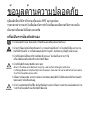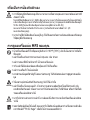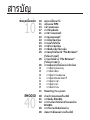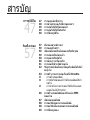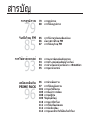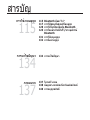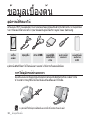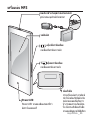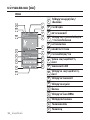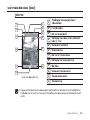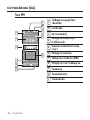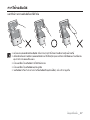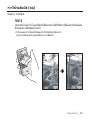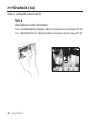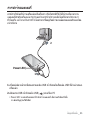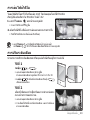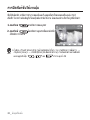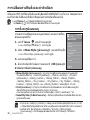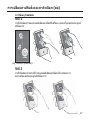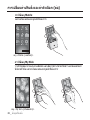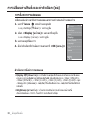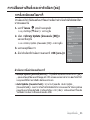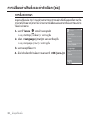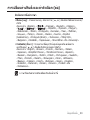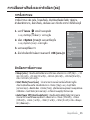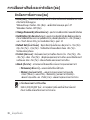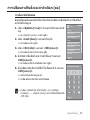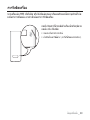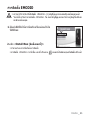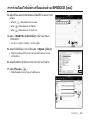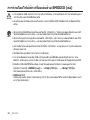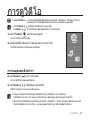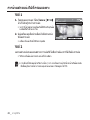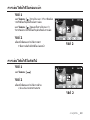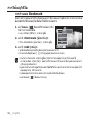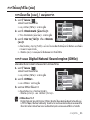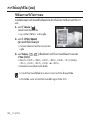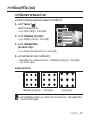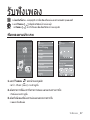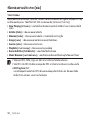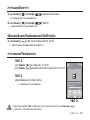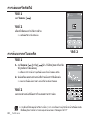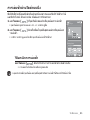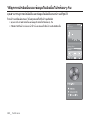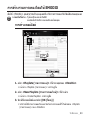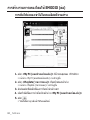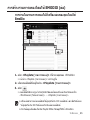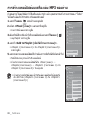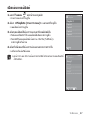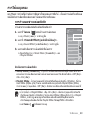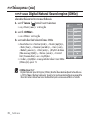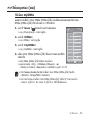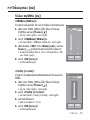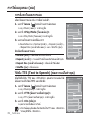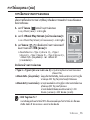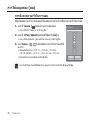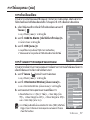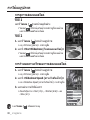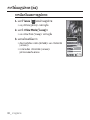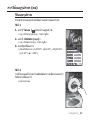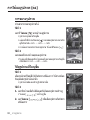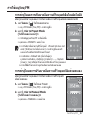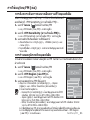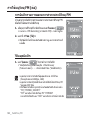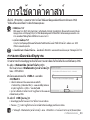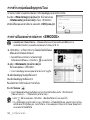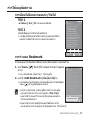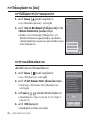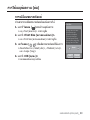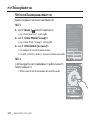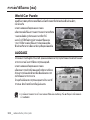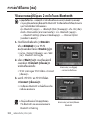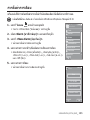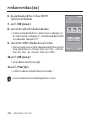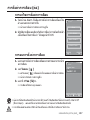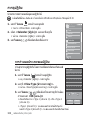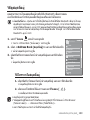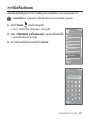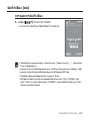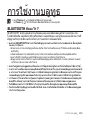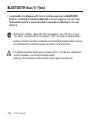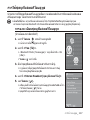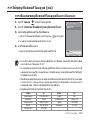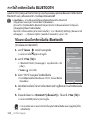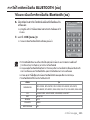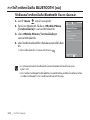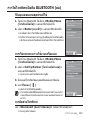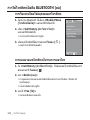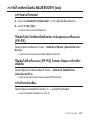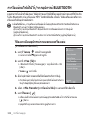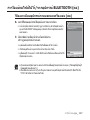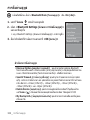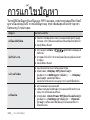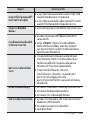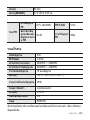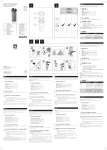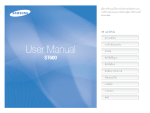Download Samsung YP-P2CB คู่มือการใช้งาน
Transcript
YP-P2
เครื่องเล่น MP3
คู่มือผู้ใช้
จินตนาการถึงความเป็นไปได้
ขอบคุณที่ท่านเลือกซื้อผลิตภัณฑ์ Samsung นี้
หากต้องการขอรับบริการที่สมบูรณ์ โปรดลงทะเบียน
ผลิตภัณฑ์ของท่านที่
www.samsung.com/global/register
คุณสมบัติของเครื่องเล่น MP3 ตัวใหม่ของคุณ
รูปทรงสวยงาม ฟังก์ชั่นอัจฉริยะ เชื่อถือได้และรองรับความบันเทิงมากมาย
ครบครันด้วยเครื่องเล่น MP3 ท่านจะรักเครื่องเล่น MP3 ใหม่ของท่าน ไม่ว่
าท่านจะกำลังออกกำลังกาย ดาวน์โหลดเพลงที่ท่านชื่นชอบ รับชมวิดีโอ
หรือแม้กระทั่งกำลังฟังวิทยุ FM อยู่ก็ตาม
ประสบการณ์ความบันเทิงที่เมื่อได้สัมผัสแล้วจะรู้สึกประทับใจไม่รู้ลืม
ข้อมูลด้านความปลอดภัย
การเพิ่มเติม "ความหลากหลาย" ในมัลติมีเดีย ง่ายสำหรับการค้นหา!
เราเรียกสิ่งนี้ว่าเครื่องเล่น MP3 แต่ที่จริงแล้วมัน
เป็นมากกว่านั้น เครื่องเล่นนี้ทำให้ท่านดูรูปภาพ
ข้อความ วิดีโอ และฟังวิทยุ FM ได้
เทคโนโลยีไร้สายบลูทูธที่มาพร้อมกับตัวเครื่องจ
ะเปลี่ยนเครื่องเล่น MP3 ของท่านให้เป็นเครือข่า
ยส่วนบุคคล
การเข้าใช้งานแบบสัมผัส!
ท่านสามารถแตะบนจอสัมผัสเพื่อเข้าใช้งานผ่าน
เมนูต่างๆได้
การออกแบบหน้าจอสี LCD
สีสันและภาพที่มีชีวิตชีวาจะแสดงอยู่บนหน้าจอ
LCD ไวด์สกรีน
รูปแบบซึ่งลงตัวกับฟังก์ชันการทำงาน
แน่นอน ด้วยรูปแบบที่ทันสมัยและดึงดูด แต่ก็สะด
วกสำหรับการพกพาและใช้งานเช่นกัน
ท่านสามารถค้นหาไฟล์ได้อย่างสะดวกด้วย File
Browser และยังเข้าใช้งานผ่านเมนูต่างๆขณะที่กำ
ลังฟังเพลงได้ด้วย
เวลาในการเปิดเล่นที่นานขึ้น ระยะเวลาการดา
วน์โหลดที่น้อยลง!
แบตเตอรี่ที่ชาร์จประจุเต็มสามารถเล่นเพลงได้น
านสูงสุดถึง 35 ชั่วโมง และเล่นวิดีโอได้นาน 5
ชั่วโมง
เวลาในการดาวน์โหลดที่สั้นลง เนื่องจากใช้การเชื่
อมต่อแบบ USB 2.0 เครื่องเล่นจึงถ่ายโอนข้อมูลไ
ด้เร็วกว่ารุ่นที่ใช้การเชื่อมต่อแบบ USB 1.1 มาก
ประสบการณ์เสียงสุดประทับใจ
เครื่องเล่น MP3 ตัวใหม่นี้มีชิ้นส่วน DNSe™
(Digital Natural Sound engine) ในตัวซึ่งเป็นเท
คโนโลยีระบบเสียงลิขสิทธิ์เฉพาะจาก Samsung
ที่ออกแบบขึ้นทำให้ให้ได้เสียงที่เต็มอิ่มและเกิดมิ
ติจนคุณแทบไม่อยากเชื่อหูของตนเอง
ข้อมูลด้านความปลอดภัย
ไอคอนและสัญลักษณ์ที่ปรากฏในคู่มือผู้ใช้เล่มนี้
WARNING
CAUTION
CAUTION
NOTE
อาจทำให้เกิดการบาดเจ็บหรือเสียชีวิตได้
อาจทำให้เกิดการบาดเจ็บหรืออุปกรณ์เสียหายได้
เพื่อลดความเสี่ยงจากการเกิดเพลิงไหม้ การจุดปะทุ ไฟฟ้าช็อต
หรือการบาดเจ็บขณะใช้เครื่องเล่น MP3 ควรปฏิบัติตามคำแนะน
ำเบื้องต้นเพื่อความปลอดภัยนี้
ข้อมูลคำแนะนำหรือข้อมูลอ้างอิงที่เป็นประโยชน์ในการใช้เครื่
องเล่น
ห้ามใช้ผิดวิธี
ห้ามถอดประกอบ
ห้ามแตะ
ปฏิบัติตามคำแนะนำอย่างเคร่งครัด
ถอดสายไฟจากปลั๊กไฟ
รับบริการจากศูนย์ให้บริการ
สัญลักษณ์เตือนเหล่านี้มีไว้เพื่อป้องกันการบาดเจ็บที่อาจเกิดขึ้นกับคุณและผู้อื่น
กรุณาปฏิบัติตามคำแนะนำอย่างเคร่งครัด
หลังจากอ่านเนื้อหาในส่วนนี้ กรุณาเก็บคู่มือไว้ในที่ปลอดภัยเพื่อไว้ใช้อ้างอิงใน
อนาคต
ข้อมูลด้านความปลอดภัย
คู่มือฉบับนี้ระบุวิธีการใช้งานเครื่องเล่น MP3 อย่างถูกต้อง
กรุณาอ่านทำความเข้าใจเพื่อป้องกันการทำให้เครื่องเล่นเสียหายหรือการบาดเจ็บ
สังเกตคำเตือนต่อไปนี้อย่างเคร่งครัด
เพื่อเป็นการป้องกันตัวเอง
ห้ามถอดประกอบ ซ่อมแซม หรือปรับแต่งเครื่องเล่นด้วยตัวเอง
CAUTION
ห้ามทำให้อุปกรณ์เปียกหรือตกน้ำ หากอุปกรณ์เปียกน้ำ ห้ามเปิดใช้เนื่องจากอาจเ
กิดไฟฟ้าช็อตได้ จากนั้นติดต่อศูนย์บริการลูกค้า Samsung ที่อยู่ใกล้บ้านคุณ
ห้ามใช้อุปกรณ์นี้ขณะที่กำลังมีฝนฟ้าคะนอง ไม่เช่นนั้นอาจจะทำให้
เครื่องขัดข้องหรือเสี่ยงที่จะเกิดไฟฟ้าช็อต
ห้ามใช้หูฟังในขณะขับขี่ยานพาหนะ
CAUTION
เนี่องจากไม่เพียงแต่จะเป็นอันตรายเท่านั้น แต่ยั งเป็นการฝีนกฎหมายอีกด้วย
การใช้ชุดหูฟังขณะกำลังเดินหรือวิ่งจ๊อกกิ้งบนถนน โดยเฉพาะทางม้าลายสำหรับข้ามถนนสาม
ารถทำให้เกิดอุบัติเหตุร้ายแรงได้
เพื่อความปลอดภัย ควรตรวจสอบว่าสายของชุดหูฟังไม่ได้พันแขนหรือวัตถุรอบตัว
ขณะออกกำลังหรือเดินอยู่
WARNING
ห้ามวางผลิตภัณฑ์ในที่ชื้น มีฝุ่นหรือมีคราบเขม่าเนื่องจากสภาพแวดล้อมดังกล่าวอ
าจทำให้เกิดเพลิงไหม้หรือไฟฟ้าช็อตได้
เพื่อเป็นการป้องกันตัวเอง
WARNING
การใช้ชุดหูฟังหรือครอบหูเป็นเวลานานอาจเป็นสาเหตุของความบกพร่องต่อการฟั
งของท่านได้
ในกรณีที่รับฟังเสียงมากกว่า 85db เป็นเวลานาน ระบบการได้ยินของคุณจะได้รับผลเสียไปด้ว
ย ยิ่งระดับเสียงสูง ระบบการได้ยินจะยิ่งได้รับผลกระทบ (การพูดคุยตามปกติมีระดับเสียงอยู่ที่
50 ถึง 60db ในขณะที่ระดับเสียงตามท้องถนนอยู่ที่ประมาณ 80 db)
ขอแนะนำให้ตั้งค่าระดับเสียงไว้ปานกลาง (ระดับเสียงปานกลางคือต่ำกว่า 2/3
ของระดับเสียงสูงสุด)
หากท่านรู้สึกได้ยินเสียงก้องอยู่ในหู ให้ปรับลดระดับความดังของเสียงลงหรือหยุด
ใช้ชุดหูฟังหรือครอบหู
การดูแลเครื่องเล่น MP3 ของคุณ
ห้ามทิ้งเครื่องเล่นไว้ในที่อุณหภูมิเกินกว่า 95°F (35°C) เช่นในห้องซาวน่าหรือใน
ที่จอดรถ
อย่าให้เครื่องเกิดการกระแทกอย่างรุนแรง เช่น ทำตก
อย่าวางของที่มีน้ำหนักมากไว้ด้านบนเครื่องเล่น
ระวังอย่าให้สิ่งแปลกปลอมหรือฝุ่นผงเข้าไปในเครื่อง
อย่าวางเครื่องไว้ใกล้แม่เหล็ก
ควรสำรองข้อมูลที่สำคัญไว้เสมอ Samsung ไม่รับผิดชอบต่อการสูญหายของข้อ
มูล
ใช้เฉพาะอุปกรณ์เสริมที่ Samsung จัดไว้ให้เท่านั้น
CAUTION
อย่าให้เครื่องโดนละอองน้ำ ห้ามทำความสะอาดผลิตภัณฑ์โดยใช้สารเคมี เช่น
เบนซินหรือทินเนอร์ เนื่องจากอาจทำให้เกิดเพลิงไหม้ ไฟฟ้าช็อต หรือทำให้พื้นผิ
วของเครื่องเล่นเสียหายได้
CAUTION
หากไม่ทำตามคำแนะนำเหล่านี้ อาจส่งผลให้เกิดการบาดเจ็บหรือเครื่องเล่นเสียห
ายได้
NOTE
ขณะจัดพิมพ์คู่มือผู้ใช้เล่มนี้ ขอแนะนำให้จัดพิมพ์แบบสีและทำเครื่องหมายตัวเลือ
กการพิมพ์ที่ “Fit to Page” เพื่อให้ได้การแสดงผลที่ดีกว่า
สารบัญ
ข้อมูลเบื้องต้น
10
10
11
13
17
21
22
22
23
23
24
25
25
26
26
29
30
31
32
34
35
39
EMODIO
40
40
41
42
45
46
อุปกรณ์ที่จัดมาให้
เครื่องเล่น MP3
หน้าจอแสดงผล
การใช้จอสัมผัส
การชาร์จแบตเตอรี่
การดูแลแบตเตอรี่
การเปิด/ปิดเครื่อง
การเล่นไฟล์วิดีโอ
การปรับระดับเสียง
การปิดฟังก์ชั่นใช้งานปุ่ม
การขอดูไฟล์โดยใช้ "File Browser"
(ไฟล์เบราเซอร์)
การลบไฟล์ด้วย "File Browser"
(ไฟล์เบราเซอร์)
การเปลี่ยนค่าปรับตั้งและค่าตัวเลือก
การตั้งค่ารูปแบบเมนู
การตั้งค่าเสียง
การตั้งค่าการแสดงผล
การตั้งค่าอัพเดตไลบรารี่
การตั้งค่าภาษา
การตั้งค่าเวลา
การตั้งค่าระบบ
Resetting the system
ส่วนประกอบของเครื่องพีซี
การติดตั้ง EmoDio
การถ่ายโอนไฟล์เข้าเครื่องเล่นด้วย
EmoDio
การใช้งานเป็นดิสก์ต่อพ่วง
ปลดการเชื่อมต่อจากเครื่องพีซี
สารบัญ
การดูวิดีโอ
47
47
48
49
49
50
การหยุดเล่นชั่วคราว
การย้ายตำแหน่งไปที่กรอบเฉพาะ
การเล่นไฟล์วิดีโอก่อนหน้า
การเล่นไฟล์วิดีโอถัดไป
การใช้เมนูวิดีโอ
รับฟังเพลง
57
59
59
59
60
60
61
62
ฟังเพลงตามประเภท
การหยุดชั่วคราว
เปิดเล่นตั้งแต่เริ่มต้นของแทร็คปัจจุบัน
การเล่นแทร็คก่อนหน้า
การเล่นแทร็คถัดไป
การค้นหาจากในแทร็ค
การเล่นซ้ำส่วนใดส่วนหนึ่ง
วิธีดูภาพปกอัลบั้มและข้อมูลในอัลบั้มไปพร้
อมๆ กัน
การสร้างรายการเพลงโดยใช้ EmoDio
การสร้างเพลย์ลิสต์
การเพิ่มไฟล์เพลงเข้าไปในเพลย์ลิสต์ที่ท่า
นสร้าง
การถ่ายโอนรายการเพลงไปที่เครื่องเล่นข
องคุณโดยใช้ EmoDio
การสร้างเพลย์ลิสต์บนเครื่องเล่น MP3
ของท่าน
เปิดเล่นเพลย์ลิสต์
การลบไฟล์ออกจากเพลย์ลิสต์
การลบไฟล์ทั้งหมดออกจากเพลย์ลิสต์
การใช้เมนูเพลง
57
63
63
64
65
66
67
68
68
69
สารบัญ
การดูรูปภาพ
79
80
การดูรูปภาพ
การใช้เมนูรูปภาพ
รับฟังวิทยุ FM
85
86
87
การใช้งานรูปแบบเสียงเงียบ
ค้นหาสถานีวิทยุ FM
การใช้เมนูวิทยุ FM
การใช้ดาต้าคาสท์
93
94
94
95
การลงทะเบียนช่องสัญญาณ
การสร้างกลุ่มช่องสัญญาณใหม่
การถ่ายโอนดาต้าคาสต์จาก <EmoDio>
การดูดาต้าคาสท์
96
97
101
105
108
109
110
111
112
114
การอ่านข้อความ
การใช้เมนูข้อความ
การเล่นวิดีโอเกม
การตั้งค่าการเตือน
การดูปฏิทิน
วิธีดูสมุดที่อยู่
การดูนาฬิกาโลก
การใช้เครื่องคิดเลข
การบันทึกเสียง
การดูแผนที่รถไฟใต้ดินในทั่วโลก
79
85
93
เพลิดเพลินกับ
PRIME PACK
96
สารบัญ
การใช้งานบลูทูธ
Bluetooth คืออะไร ?
การใช้ชุดหูฟังสเตอริโอบลูทูธ
การใช้โทรศัพท์มือถือ Bluetooth
การโอนย้ายไฟล์ไปไว้/จากอุปกรณ์
Bluetooth
131 การใช้เมนูบลูทูธ
132 การตั้งค่าบลูทูธ
การแก้ไขปัญหา
134 การแก้ไขปัญหา
115
134
ภาคผนวก
137
115
117
120
126
137 โครงสร้างเมน
138 ข้อมูลทางเทคนิคเกี่ยวกับผลิตภัณฑ์
140 การอนุญาตสิทธิ์
ข้อมูลเบื้องต้น
อุปกรณ์ที่จัดมาให้
เครื่องเล่น MP3 ของคุณจัดจำหน่ายพร้อมกับอุปกรณ์เสริมสำหรับใช้ร่วมกัน หากอุปกรณ์ร
ายการใดเหล่านี้ขาดหายไป กรุณาติดต่อกับศูนย์ให้บริการลูกค้าของ Samsung
เครื่อ
งเล่น
ชุดหูฟัง
สาย USB
แผ่นซีดีติ
ดตั้งโปรแ
กรม
อุปกรณ์ช่ว
ยพกพา
แผ่นฟิล์มป้องกันจอ
LCD
อุปกรณ์เสริมที่จัดมาให้ในกล่องอาจแตกต่างไปจากที่แสดงเล็กน้อย
การใช้อุปกรณ์ช่วยพกพา
ตั้งเครื่องเล่นเข้ากับอุปกรณ์ช่วยพกพาตรงจุดที่เป็นพื้นผิวเรียบ หลังจากนั้น
ท่านจะสามารถดูวิดีโอได้โดยไม่ต้องถือเครื่องเล่นไว้ในมือ
NOTE
อุปกรณ์นี้ไม่ใช่อุปกรณ์ยึดมั่นคง ดังนั้นให้ระมัดระวังอย่าเขย่า
10 _ ข้อมูลเบื้องต้น
เครื่องเล่น MP3
ขอเกี่ยวสำหรับอุปกรณ์ช่วยพกพา
ผูกห่วงของอุปกรณ์ช่วยพกพา
จอสัมผัส
ปุ่มเพิ่มระดับเสียง
กดเพื่อเพิ่มระดับความดัง
ปุ่มลดระดับเสียง
กดเพื่อลดระดับความดัง
Power LED
Power LED จะแสดงสีแดงขณะที่กำ
ลังชาร์จแบตเตอรี่
ช่องรีเซ็ต
หากเครื่องเล่นทำงานผิดป
กติ ให้กดช่องรีเซ็ตด้วยวัต
ถุปลายแหลมเพื่อเริ่มการ
ทำงานของระบบใหม่อีกค
รั้ง เมื่อระบบรีเซ็ตเสร็จสิ้น
จะแสดงสัญญาณไฟสีเขียว
ข้อมูลเบื้องต้น _ 11
เครื่องเล่น MP3 (ต่อ)
ปุ่มพัก
กดปุ่มไปในทิศทางเดียวกับลูกศรเพื่อล็อคฟั
งก์ชั่นของปุ่ม
หัวต่อชุดหูฟัง
พอร์ตเชื่อมต่อ
USB
ไมโครโฟน
ปุ่มเปิดเครื่อง เล่น/หยุดชั่วคราว
กดเพื่อเล่น/หยุดชั่วคราว
อก กดค้างไว้สั้น ๆ เพื่อเปิด/ปิดเครื่อง
12 _ ข้อมูลเบื้องต้น
ชุดหูฟัง
เครื่องหมาย “L”
สำหรับหูฟังด้านซ้าย
“R”
สำหรับหูฟังด้านขวา
นอกจากนี้ยังท
ำหน้าที่เป็นเสา
อากาศวิทยุ FM
สำหรับเครื่องเล่น
MP3 ด้วย
หน้าจอแสดงผล
ไฟล์วิดีโอ
1
7
8
2
Video Track 1
3
4
9
5
10
6
11
1
ไฟสัญญาณบลูทูธ/ล็อก/
เสียงเตือน
7
ไฟสัญญาณ เล่น/
หยุดชั่วคราว, ค้นหา
2
สถานะแบตเตอรี่
8
ไฟสัญญาณโหมดวิดีโอ
3
เวลาปัจจุบัน
9
แถบสถานะการเล่น
4
เวลาเล่นปัจจุบัน/รวม
10
ไอคอนย้อนกลับ
5
ชื่อไฟล์
11
ไอคอนเมนู
6
ไอคอน เล่น/หยุดชั่วคราว,
ค้นหา
NOTE
ภาพบนหน้าจอมีไว้เพื่อการสาธิตเท่านั้น หน้าจอจริงอาจแตกต่างไปจากนี้
ข้อมูลและไอคอนที่เกี่ยวกับการเล่นวิดีโอปัจจุบันจะหายไปหลังจากผ่านไปชั่วขณะ
ให้สัมผัสบนหน้าจอหากท่านต้องการให้เครื่องเล่นแสดงข้อมูลและไอคอนการเล่นอีกครั้ง
ข้อมูลเบื้องต้น _ 13
หน้าจอแสดงผล (ต่อ)
เพลง
ไฟสัญญาณบลูทูธ/ล็อก/
เสียงเตือน
2
2
เวลาปัจจุบัน
3
3
สถานะแบตเตอรี่
4
4
ไฟสัญญาณการเล่นแทร็คปัจจุบัน
/ จำนวนแทร็คทั้งหมด
5
หน้าจอเล่นเพลง
6
แถบสถานะการเล่น
7
เวลาเล่นปัจจุบัน/รวม
8
ไอคอน เล่น/หยุดชั่วคราว,
ค้นหา
9
ไอคอนเล่นซ้ำ A-B
10
ไฟสัญญาณ เล่น/หยุดชั่วคราว,
ค้นหา
11
ไฟสัญญาณโหมดดนตรี
12
ไฟสัญญาณเมนูหลัก
13
ชื่อเพลง
14
ไฟสัญญาณโหมด DNSe
15
ไฟสัญญาณโหมดเล่น
16
ไอคอนย้อนกลับ
17
ไอคอนเมนู
1
10
11
12
1
Songs
1/52
5
13
14
15
16
17
14 _ ข้อมูลเบื้องต้น
6
Rising Sun
7
8
9
หน้าจอแสดงผล (ต่อ)
รูปภาพ
8
9
Photo image 1
ไฟสัญญาณบลูทูธ/ล็อก/
เสียงเตือน
2
2
เวลาปัจจุบัน
3
3
สถานะแบตเตอรี่
4
ไฟสัญญาณแสดงจำนวนไฟล์ปัจ
จุบัน / รวม
5
ไอคอนภาพถัดไป
6
ไอคอนขยาย
7
สถานะการเล่นเพลง
8
ไฟสัญญาณโหมดรูปภาพ
9
ชื่อไฟล
10
ไอคอนภาพก่อนหน้า
11
ไอคอนย้อนกลับ
12
ไอคอนเมนู
2/8
4
5
10
6
11
12
[หน้าจอแสดงรูปภาพ]
NOTE
1
1
7
ข้อมูลและไอคอนในส่วนแสดงผลรูปภาพปัจจุบันจะหายไปหลังจากผ่านไปชั่วขณะ
ให้สัมผัสบนหน้าจอหากท่านต้องการให้เครื่องเล่นแสดงข้อมูลและไอคอนรูปภาพอี
กครั้ง
ข้อมูลเบื้องต้น _ 15
หน้าจอแสดงผล (ต่อ)
วิทยุ FM
1
2
6
FM Radio
1
ไฟสัญญาณบลูทูธ/ล็อก/
เสียงเตือน
2
เวลาปัจจุบัน
3
สถานะแบตเตอรี่
3
4
7
4
8
5
ไฟสัญญาณระบุตั้งค่าเอง/
ค่าที่ตั้งล่วงหน้า
ไอคอนหมายเลขสถานีกำหนดล่
วงหน้า
6
ไฟสัญญาณโหมดวิทยุ
7
ไฟสัญญาณความถีป
่ จ
ั จุบน
ั (MHz)
10
8
ไฟสัญญาณระบุความถี่สัญญาณ
11
9
ไอคอนเมนู
10
ไอคอนย้อนกลับ
11
ไอคอนบันทึก
5
9
16 _ ข้อมูลเบื้องต้น
การใช้จอสัมผัส
แตะที่หน้าจอระบบสัมผัสโดยใช้นิ้วมือ
NOTE
อย่าออกแรงขณะสัมผัสจอสัมผัส เนื่องจากอาจทำให้เกิดความเสียหายกับหน้าจอได้
เพื่อหลีกเลี่ยงความเสียหายต่อจอสัมผัส อย่าใช้วัตถุใดๆนอกเหนือจากนิ้วมือของท่านเพื่อควบ
คุมการทำงานของเครื่องเล่น
ห้ามแตะที่หน้าจอสัมผัสหากนิ้วมือไม่สะอาด
ห้ามแตะที่หน้าจอสัมผัสขณะสวมถุงมือ
จอสัมผัสอาจไม่ทำงานหากท่านใช้เล็บมือหรืออุปกรณ์อื่นๆ เช่น ปากกาลูกลื่น
ข้อมูลเบื้องต้น _ 17
การใช้จอสัมผัส (ต่อ)
ท่านสามารถแตะบนจอได้ในลักษณะสี่ทิศทาง – ขึ้น, ลง, ซ้าย และขวา
ตามฟังก์ชันการทำงาน
ตัวอย่าง) แถบแสดงสถานะการเล่นเพลง
วิธีที่ 1
แตะบนแถบสถานะการเล่นบนหน้าจอค้างไว้
และเลื่อนนิ้วมือของท่านไปที่ตำแหน่งที่ต้องการก่อ
นปล่อยนิ้วมือ
เครื่องเล่นจะเล่นเพลงจากตำแหน่งที่ปล่อยนิ้วมือ
วิธีที่ 2
แตะตรงตำแหน่งที่ต้องการในแถบสถานะการเล่น
18 _ ข้อมูลเบื้องต้น
การใช้จอสัมผัส (ต่อ)
ตัวอย่าง) ภาพขยาย
วิธีที่ 3
แตะบนหน้าจอค้างไว้ และเลื่อนนิ้วมือของท่านไปในทิศทางที่ต้องการก่อนปล่อย
นิ้วมือตามภาพที่แสดงด้านล่าง
ในโหมดขยาย ให้เลื่อนนิ้วมือของท่านไปในทิศทางที่ต้องการ
รูปภาพจะเลื่อนและปรากฏตามทิศทางการเลื่อนนั้น
Ä
ข้อมูลเบื้องต้น _ 19
การใช้จอสัมผัส (ต่อ)
ตัวอย่าง) เล่นไฟล์วิดีโอก่อนหน้า/ถัดไป
วิธีที่ 4
เลื่อนนิ้วมือของท่านไปทางซ้ายหรือขวา
ซ้าย: เลื่อนไปยังไฟล์ถัดไป (ขึ้นอยู่กับการตั้งค่าการควบคุมตามแนวนอน โปรดดูหน้าที่ 55)
ขวา: เลื่อนไปยังไฟล์ก่อนหน้า (ขึ้นอยู่กับการตั้งค่าการควบคุมตามแนวนอน โปรดดูหน้าที่ 55)
Video Track 1
20 _ ข้อมูลเบื้องต้น
การชาร์จแบตเตอรี่
ควรประจุไฟก่อนใช้งานเครื่องเล่นเป็นครั้งแรก หรือในกรณีที่ไม่ได้ใช้งานเป็นเวลานาน
แบตเตอรี่สำหรับเครื่องเล่น mp3 ของท่านจะชาร์จประจุจนเต็มโดยใช้เวลาประมาณ 4
ชั่วโมงครึ่ง แม้ว่าเวลาในการชาร์จโดยรวมจะขึ้นอยู่กับสภาพแวดล้อมของคอมพิวเตอร์ขอ
งท่านก็ตาม
2
Power LED
1
1. เชื่อมต่อปลายด้านหนึ่งของสายเคเบิล USB เข้ากับพอร์ตเชื่อมต่อ USB ที่ด้านล่างของเ
ครื่องเล่น
2. เสียบสาย USB เข้ากับพอร์ต USB (
) บนเครื่อง PC
Power LED จะแสดงสีแดงขณะที่กำลังชาร์จแบตเตอรี่ เมื่อระบบรีเซ็ตเสร็จสิ้น
จะแสดงสัญญาณไฟสีเขียว
ข้อมูลเบื้องต้น _ 21
การดูแลแบตเตอรี่
แบตเตอรี่จะสามารถใช้งานได้ยาวนานขึ้นหากคุณปฏิบัติตามคำแนะนำอย่างง่าย ๆ
ในการดูแลและเก็บรักษา
ประจุไฟและจัดเก็บแบตเตอรี่ในอุณหภูมิระหว่าง 40°F~95°F (5°C~35°C )
ห้ามชาร์จไฟเกิน (นานกว่า 12 ชั่วโมง)
การชาร์จไฟเกินหรือการถ่ายประจุอาจทำให้อายุการใช้งานแบตเตอรี่ลดลง
อายุการใช้งานของแบตเตอรี่มักจะสั้นลงไปตามอายุการใช้งาน
NOTE
หากคุณประจุไฟเครื่องเล่นขณะเชื่อมต่อกับเครื่องโน้ตบุ๊ก ควรตรวจสอบว่าแบตเตอรี่ของเครื่อง
โน้ตบุ๊กมีประจุไฟเต็มอยู่ หรือเครื่องต่อเข้ากับแหล่งจ่ายไฟ
แบตเตอรี่จะไม่ถูกชาร์จเมื่ออยู่ในโหมด Standby ของคอมพิวเตอร์ หรือเมื่อฮาร์ดแวร์ถูกถอดออก
การเปิด/ปิดเครื่อง
การเปิดเครื่อง
ค้างไว้สั้น ๆ
กดปุ่ม
เครื่องเปิดทำงาน
การปิดเครื่อง
ค้างไว้สั้น ๆ
กดปุ่ม
เครื่องดับ
NOTE
เครื่องเล่น MP3 ของคุณจะปิดการทำงานโดยอัตโนมัติในกรณีที่ไม่มี
การกดปุ่มใช้งานตามเวลาที่กำหนดในโหมดหยุดชั่วคราว. ค่าที่ตั้ง
จากโรงงานในส่วน <Auto Power Off (ปิดเครื่องอัตโนมัติ)>
คือ 1 นาที แต่ท่านสามารถเปลี่ยนค่าระยะเวลานี้ได้ โปรดดูหน้าที่ 35
สำหรับข้อมูลเพิ่มเติม
สำหรับการใช้งาน <Cosmos (คอสโมส)> ในเมนูหลัก โปรดอ้างอิงข้อมูลในหน้าที่ 27
22 _ ข้อมูลเบื้องต้น
การเล่นไฟล์วิดีโอ
โหลดไฟล์วิดีโอมาไว้ที่เครื่องเล่น mp3 ใหม่ของคุณโดยใช้ EmoDio
เรียนรู้เพิ่มเติมเกี่ยวกับ EmoDio ในหน้า 42
1. แตะที่ ไอคอน
บนหน้าจอเมนูหลัก
รายการวิดีโอจะปรากฏขึ้น
2. เลือกไฟล์วิดีโอที่ต้องการเล่นและแตะบนรายการนั้น
ไฟล์วิดีโอที่เลือกจะเริ่มต้นเล่นไปเรื่อยๆ
NOTE
แตะที่ไอคอน [ ] เพื่อเลื่อนไปยังหน้าจอก่อนหน้า
กดไอคอน [ ] ค้างไว้ชั่วขณะเพื่อเลื่อนไปยังหน้าจอเมนูหลัก
การปรับระดับเสียง
ท่านสามารถปรับระดับเสียงขณะที่หยุดเล่นไฟล์หรืออยู่ในการเล่นได้
วิธีที่ 1
กดปุ่ม
,
.
แถบควบคุมระดับเสียงจะปรากฏขึ้น
ช่วงของระดับเสียงจะถูกตั้งค่าไว้ระหว่าง 0 ถึง 30
เพื่อเพิ่มระดับเสียงหรือปุ่ม
กดปุ่ม
เพื่อลดระดับเสียง
วิธีที่ 2
เลื่อนนิ้วมือของท่านขึ้นหรือลงจากตำแหน่งตรง
กลางด้านขวาของหน้าจอ
แถบควบคุมระดับเสียงจะปรากฏขึ้น
การเลื่อนนิ้วมือขึ้นจะเพิ่มระดับเสียง และการเลื่อนล
งจะลดระดับเสียง
ข้อมูลเบื้องต้น _ 23
การปิดฟังก์ชั่นใช้งานปุ่ม
ฟังก์ชันปุ่มพัก จะปิดการทำงานของปุ่มและไอคอนอื่นๆทั้งหมดบนเครื่องเล่น mp3
เพื่อที่ว่าหากท่านบังเอิญไปโดนปุ่มขณะกำลังใช้งาน เพลงของท่านก็จะไม่ถูกขัดจังหวะ
1. กดสวิตช
ตามทิศทางของลูกศร
2. กดสวิตช์
ก์ชั่นพักการใช้งาน
ย้อนทิศทางลูกศรเพื่อยกเลิกฟัง
NOTE
ถ้าเลือก <Touch Screen Only (หน้าจอสัมผัสเท่านั้น)> จาก <Settings (การตั้งค่า)> →
<System (ระบบ)> → <Hold Option (ตัวเลือกพักทำงาน)> ให้ล็อคเฉพาะหน้าจอสัมผัส
,
และ
ทำงาน ดูหน้า 36
และอนุญาตให้ปุ่ม
24 _ ข้อมูลเบื้องต้น
การขอดูไฟล์โดยใช้ "FILE BROWSER"(ไฟล์เบราเซอร์)
คณสามารถค้นหาไฟล์ได้อย่างง่ายดายโดยการใช้ฟังก์ชั่น “ File Browser” (ไฟล์เบราเซอร์)
1. แตะที่ ไอคอน
บนหน้าจอเมนูหลัก
รายการโฟลเดอร์ <File Browser (ไฟล์เบราเซอร์)> ที่มี “Video
(วิดีโอ), Music (เพลง), Playlists (รายการเพลง), Pictures (รูปภาพ),
Datecasts (ดาต้าคาสต์), Texts (ข้อความ), Games (เกม), Received
Files (ไฟล์ที่ได้รับ), My Pack (แพคของฉัน) และ Recorded Files
(ไฟล์ที่บันทึก)” จะปรากฏ
2. เลือกโฟลเดอร์ที่ต้องการ
3. แตะบนโฟลเดอร์ที่เลือกเพื่อแสดงรายการไฟล์
แตะที่ไอคอน [
] เพื่อเลื่อนไปยังหน้าจอก่อนหน้า
4. เลือกไฟล์ที่ต้องการ
File Browser
1/8
Video
Music
Playlists
Pictures
Datacasts
Texts
Games
Received Files
5. แตะบนไฟล์ที่เลือก
เครื่องจะเริ่มเล่นไฟล์
NOTE
<My Pack (แพคของฉัน)> ของ <File Browser (ไฟล์เบราเซอร์)> คือโฟลเดอร์ที่จัดเก็
บไฟล์ myDNSe หรือไฟล์ UCI ที่ถ่ายโอนด้วย <EmoDio> สำหรับข้อมูลเพิ่มเติมเกี่ยวกับ
myDNSe และ UCI โปรดดูที่ <EmoDio>
การลบไฟล์ด้วย "FILE BROWSER"(ไฟล์เบราเซอร์)
ทำตามขั้นตอนที่ 1-4 ข้างต้น
5. แตะไอคอน [
].
หน้าต่างยืนยันการลบจะปรากฏขึ้น
6. แตะที่ <Yes (ใช่)>
ไฟล์ที่เลือกจะถูกลบ
ไม่สามารถลบไฟล์ที่เลือกได้ในขณะที่กำลังเปิดเล่นไฟล์ดังกล่าว
NOTE
เมื่อลบไฟล์แล้ว จะไม่สามารถกู้คืนไฟล์กลับมาได้อีก
CAUTION
ข้อมูลเบื้องต้น _ 25
การเปลี่ยนค่าปรับตั้งและค่าตัวเลือก
เครื่องเล่น MP3 รุ่นนี้มีค่าปรับตั้งและตัวเลือกอัตโนมัติที่ปรับไว้จากโรงงาน โดยคุณสามาร
ถแก้ไขค่าอัตโนมัติเหล่านี้เป็นค่าที่คุณต้องการสำหรับเครื่องเล่นได้
NOTE
แตะที่ไอคอน [ ] เพื่อเลื่อนไปยังหน้าจอก่อนหน้า
กดไอคอน [ ] ค้างไว้ชั่วขณะเพื่อเลื่อนไปยังหน้าจอเมนูหลัก
การตั้งค่ารูปแบบเมนู
ท่านสามารถเปลี่ยนรูปแบบเมนูและฟอนต์ และลบภาพพื้นห
ลังของเมนูหลักได้
1. แตะที่ ไอคอน
บนหน้าจอเมนูหลัก
เมนู <Settings (การตั้งค่า)> จะปรากฏขึ้น
2. เลือก <Menu Style (รูปแบบเมนู)> และแตะที่เมนูนั้น
เมน <Menu Style (รูปแบบเมนู)>จะปรากฏขึ้น
3. แตะบนเมนูที่ต้องการ
Settings
Menu Style
Sound
Display
Library Update
Language
Time
System
4. ตั้งค่าตัวเลือกที่ท่านต้องการและแตะที่ <OK (ตกลง)>
ตัวเลือกการตั้งค่ารูปแบบเมนู
Menu Design (ออกแบบเมนู) : ท่านสามารถเปลี่ยนรูปแบบของหน้าจอเมนูหลัก
ได้ เลือกตัวเลือกจาก <Cosmos (คอสโมส)>, <Matrix (แมทริกซ์)>, <My Skin
(สกินของฉัน)>, <Dandy_Cosmos>, <Dandy_Matrix>, <Dandy_MySkin>,
<Sammy_Matrix>, <Toy_Cosmos>, <Toy_Matrix>, <Toy_MySkin>, <Woody_
Cosmos>, <Woody_Matrix> และ <Woody_MySkin> โปรดดูที่หน้า 27~28
Font (แบบอักษร) : ท่านสามารถเปลี่ยนประเภทฟอนต์ของภาษาที่แสดงบนเมนูได้
เลือกตัวเลือกประเภทฟอนต์หนึ่งประเภทจาก 3 ประเภท
ภาษาบนเมนูในบางภาษาอาจไม่สามารถใช้ตัวเลือก <Font (แบบอักษร)> ได้
Reset My Skin (รีเซ็ตสกินของฉัน) : เริ่มใช้ภาพพื้นหลังของจอสัมผัสเป็นภาพมาตร
ฐานของเครื่องเล่น
หากหน้าจอ <Settings (การตั้งค่า)> เปิดอยู่ และท่านไม่ได้กดปุ่มใดๆในช่วงเวลา 1 นาที
การตั้งค่าที่ยังไม่ได้ถูกบันทึกจะหายไป และเครื่องเล่นจะกลับสู่ฟังก์ชันการทำงานก่อนหน้า
พบไฟล์ UCI ที่ถ่ายโอนด้วย <EmoDio> ได้จากใน <Menu Design
(ออกแบบเมนู)> สำหรับข้อมูลเพิ่มเติมเกี่ยวกับ UCI โปรดดูที่ <EmoDio>
26 _ ข้อมูลเบื้องต้น
NOTE
การเปลี่ยนค่าปรับตั้งและค่าตัวเลือก (ต่อ)
การใช้เมนู Cosmos
วิธีที่ 1
วางนิ้วมือของท่านลงบนจอสัมผัสและเลื่อนขึ้นหรือลง แตะบนไอคอนของเมนูหลั
กที่ต้องการ
เมนู <Cosmos (คอสโมส)>
วิธีที่ 2
วางนิ้วมือของท่านตรงที่ว่างของจอสัมผัสและเลื่อนเป็นวงกลมเบาๆ
แตะบนไอคอนของเมนูหลักที่ต้องการ
ข้อมูลเบื้องต้น _ 27
การเปลี่ยนค่าปรับตั้งและค่าตัวเลือก (ต่อ)
การใช้เมนู Matrix
แตะบนไอคอนของเมนูหลักที่ต้องการ
เมนู <Matrix (แมทริกซ์)>
การใช้เมนู My Skin
วางนิ้วมือของท่านลงบนจอสัมผัส และเลื่อนไปทางซ้ายหรือขวาแล้วปล่อยโดยใ
ช้ปลายนิ้วมือ แตะบนไอคอนของเมนูหลักที่ต้องการ
เมนู <My Skin (สกินของฉัน)>
28 _ ข้อมูลเบื้องต้น
การเปลี่ยนค่าปรับตั้งและค่าตัวเลือก (ต่อ)
การตั้งค่าเสียง
ท่านสามารถตั้งค่าเสียง Master EQ, เสียงบี๊ป, กำหนดระดับเสียงได้
1. แตะที่ ไอคอน
บนหน้าจอเมนูหลัก
เมนู <Settings (การตั้งค่า)> จะปรากฏขึ้น
2. เลือก <Sound (เสียง)> และแตะที่เมนูนั้น
เมนู <Sound (เสียง)> จะปรากฏขึ้น
3. แตะบนเมนูที่ต้องการ
4. ตั้งค่าตัวเลือกที่ท่านต้องการและแตะที่ <OK (ตกลง)>
Settings
Menu Style
Sound
Display
Library Update
Language
Time
System
ตัวเลือกการตั้งค่าเสียง
Master EQ (EQ หลัก) : ท่านสามารถตั้งค่าเสียงอย่างเหมาะสมได้
แตะไอคอน [ , ] เพื่อเลือกความถี่ที่ท่านต้องการปรับค่า
ค่าความถี่ต่างๆที่สามารถปรับค่าได้ คือ <60Hz>, <150Hz>, <400Hz>, <1.1KHz>,
<3.5KHz>, <8KHz> และ <14KHz> แตะไอคอน [ , ] เพื่อปรับระดับของความถี่ที่เลื
อกและแตะที่ <OK(ตกลง)>
Beep Sound (เสียงบี๊ป) : ตั้งค่าเสียงบี๊ปสำหรับการทำงานของจอสัมผัสเป็นเปิดหรือปิ
ด เลือกจากตัวเลือก <Off (ปิด)> และ <On (เปิด)>
Volume Limit (จำกัดระดับเสียง) : ท่านสามารถหลีกเลี่ยงความบกพร่องต่อการฟัง
ได้โดยการตั้งค่าจำกัดระดับเสียงขณะใช้หูฟัง <On (เปิด)> จะจำกัดระดับความดังเสียง
สูงสุดไว้ที่ 15 ระดับความดังเสียงสูงสุดเมื่อตั้งค่าจำกัดระดับเสียงเป็น <Off (ปิด)> คือ 30
แม้ว่าท่านเลือกตัวเลือก <Off (ปิด)> ไว้ก็ตาม ระดับเสียงจะถูกตั้งค่ากลับไปที่ 15
เพื่อหลีกเลี่ยงความบกพร่องต่อการฟังเมื่อท่านเปิดเครื่องเล่น
NOTE
ท่านจะไม่สามารถตั้งค่าตัวเลือก <Master EQ (EQ หลัก)> ขณะที่เครื่องเล่นกำลังเ
ชื่อมต่อกับชุดหูฟังสเตอริโอบลูทูธได้
ข้อมูลเบื้องต้น _ 29
การเปลี่ยนค่าปรับตั้งและค่าตัวเลือก (ต่อ)
การตั้งค่าการแสดงผล
เปลี่ยนแปลงค่าเวลาปิดการแสดงผลและความสว่างของหน้าจอของท่าน
1. แตะที่ ไอคอน
บนหน้าจอเมนูหลัก
เมนู <Settings (การตั้งค่า)> จะปรากฏขึ้น
2. เลือก <Display (หน้าจอ)> และแตะที่เมนูนั้น
เมน <Display (หน้าจอ)> จะปรากฏขึ้น
3. แตะบนเมนูที่ต้องการ
4. ตั้งค่าตัวเลือกที่ท่านต้องการและแตะที่ <OK (ตกลง)>
Settings
Menu Style
Sound
Display
Library Update
Language
Time
System
ตัวเลือกการตั้งค่าการแสดงผล
Display Off (ปิดหน้าจอ): หากไม่มีการแตะปุ่มหรือไอคอนภายในระยะเวลาที่แสดง
ด้านล่าง หน้าจอสัมผัสจะถูกปิดโดยอัตโนมัติ เลือกตัวเลือกจาก <15sec (15วินาที)>,
<30sec (30วินาที)>, <1min (1 นาที)>, <3min (3 นาที)>, <5min (5 นาที)> และ
<Always On (เปิดตลอด)> กดปุ่มใดๆก็ได้เพื่อเปิดหน้าจอ. กดปุ่มใดก็ได้เพื่อเปิดใช้งา
นอีกครั้ง
Brightness (ความสว่าง) : ท่านสามารถปรับค่าความสว่างของหน้าจอได้
เลือกระดับตั้งแต่ <0-10> โดยที่ 10 หมายถึงสว่างที่สุด
30 _ ข้อมูลเบื้องต้น
การเปลี่ยนค่าปรับตั้งและค่าตัวเลือก (ต่อ)
การตั้งค่าอัพเดตไลบรารี่
ท่านต้องแน่ใจว่าได้อัพเดตไลบรารี่ของท่านเมื่อท่านถ่ายโอนไฟล์ไปยังดิสก์ที่สา
มารถถอดออกได้
1. แตะที่ ไอคอน
บนหน้าจอเมนูหลัก
เมนู <Settings (การตั้งค่า)> จะปรากฏขึ้น
2. เลือก <Library Update (อัพเดตคลัง [DB])>
และแตะที่เมนูนั้น
เมน <Library Update (อัพเดตคลัง [DB])> จะปรากฏขึ้น
3. แตะบนเมนูที่ต้องการ
4. ตั้งค่าตัวเลือกที่ท่านต้องการและแตะที่ <OK (ตกลง)>
Settings
Menu Style
Sound
Display
Library Update
Language
Time
System
ตัวเลือกการตั้งค่าอัพเดตไลบรารี่
Manual Update (อัพเดตด้วยตนเอง) : ถ้าคุณตั้งค่าอัพเดตอัตโนมัติเป็น<Off (ปิด)>
, คุณต้องอัพเดตไฟล์เพลงที่มีข้อมูลแท็ก ID3 ด้วยตนเองก่อนจะสามารถแสดงไฟล์นี้ได้ใ
นเมนูเพลงที่มีทั้งรายการศิลปิน อัลบั้มและประเภท
Auto Update (อัพเดตอัตโนมัติ) : หากท่านกำหนดเป็น <Auto Update
(อัพเดตอัตโนมัติ)> ก่อนทำการโอนไฟล์ไปยังดิสก์ที่สามารถถอดออกได้ ไฟล์จะถูกอัพเด
ตบนเครื่องเล่นได้โดยอัตโนมัติ การเลือกตัวเลือก <On (เปิด)> จะอัพเดตไลบรารี่โดยอัต
โนมัติหลังจากปลดการเชื่อมต่อสายเคเบิล USB.
ข้อมูลเบื้องต้น _ 31
การเปลี่ยนค่าปรับตั้งและค่าตัวเลือก (ต่อ)
การตั้งค่าภาษา
เมนูบนเครื่องเล่น mp 3 ของท่านสามารถถูกกำหนดค่าเพื่อให้แสดงเป็นภาษาใด
ภาษาหนึ่งในหลายๆภาษาได้ ท่านสามารถเปลี่ยนแปลงภาษาที่ต้องการของท่าน
ได้อย่างง่ายดาย
1. แตะที่ ไอคอน
บนหน้าจอเมนูหลัก
เมนู <Settings (การตั้งค่า)> จะปรากฏขึ้น
2. เลือก <Language (ภาษา)> และแตะที่เมนูนั้น
เมนู <Language (ภาษา)> จะปรากฏขึ้น
3. แตะบนเมนูที่ต้องการ
4. ตั้งค่าตัวเลือกที่ท่านต้องการและแตะที่ <OK (ตกลง)>
32 _ ข้อมูลเบื้องต้น
Settings
Menu Style
Sound
Display
Library Update
Language
Time
System
การเปลี่ยนค่าปรับตั้งและค่าตัวเลือก (ต่อ)
ตัวเลือกการตั้งค่าภาษา
Menu (เมนู) : กำหนดภาษาเมนู เลือกระหว่าง [ a ,b ] เพื่อเลื่อนไปยังหน้าก่อนหน้า/
ถัดไป
>, <Français>, <Deutsch>, <Italiano>,
เลือกระหว่าง <English>, <
>, <
>, <
>, <Español>, <Русский>, <Magyar>,
<
<Nederlands>, <Polski>, <Português>, <Svenska>, <ไทย>, <Čeština>,
<Ελληνικά>, <Türkçe>, <Norsk>, <Dansk>, <Suomi>, <Español
(Sudamérica)>, <Português (Brasil)>, <Indonesia>, <Tiếng Việt>,
<Bulgarian>, <Română>, <Українська>, <Slovenščina> หรือ <Slovenský>.
Contents (เนื้อหา) : กำหนดภาษาที่ต้องการให้แสดงข้อมูลแทร็คและข้อความ
แตะที่ไอคอน [ a ,b ] เพื่อเลื่อนไปยังหน้าก่อนหน้า/ถัดไป
เลือกระหว่าง <English>, <Korean>, <French>, <German>, <Italian>,
<Japanese>, <Simplified Chinese>, <Tranditional Chinese>, <Spanish>,
<Russian>, <Hungarian>, <Dutch>, <Polish>, <Portuguese>, <Swedish>,
<Thai>, <Finnish>, <Danish>, <Norwegian>, <Farsi>, <Afrikaans>,
<Basque>, <Catalan>, <Czech>, <Estonian>, <Greek>, <Hrvatski>,
<Icelandic>, <Rumanian>, <Slovak>, <Slovene>, <Turkish> หรือ
<Vietnamese>.
ภาษาที่รองรับสามารถปรับเปลี่ยนหรือเพิ่มเข้ามาได้
NOTE
ข้อมูลเบื้องต้น _ 33
การเปลี่ยนค่าปรับตั้งและค่าตัวเลือก (ต่อ)
การตั้งค่าเวลา
การตั้งค่าเวลาจะช่วยให้ท่านใช้ชุดรูปแบบวันที่/เวลา, ประเภทวันที่
และแม้กระทั่งเขตเวลาได้
1. แตะที่ ไอคอน
บนหน้าจอเมนูหลัก
เมนู <Settings (การตั้งค่า)> จะปรากฏขึ้น
2. เลือก <Time (เวลา)> และแตะที่เมนูนั้น
เมนู <Time (เวลา)> จะปรากฏขึ้น
3. แตะบนเมนูที่ต้องการ
4. ตั้งค่าตัวเลือกที่ท่านต้องการและแตะที่ <OK (ตกลง)>
Settings
Menu Style
Sound
Display
Library Update
Language
Time
System
ตัวเลือกการตั้งค่าเวลา
Date/Time Set (ตั้งวันที่/เวลา) : กำหนดวันที่และเวลาปั
จจุบัน
ตั้งแต่ละข้อมูลของ <Year (ปี)>, <Month (เดือน)>,
<Day(วัน)>, <Hour (ชั่วโมง)>, <Min (นาที)> และ <AM/
PM> ได้ด้วยการแตะขึ้นหรือลง
Date Type (ประเภทวันที่) : ท่านสามารถกำหนดประเภท
การแสดงเวลาสำหรับนาฬิกาโลกได้ เลือกตัวเลือกจาก <YYMM-DD (ปี-เดือน-วัน)>, <MM-DD-YY (เดือน-วัน-ปี)> และ
<DD-MM-YY (วัน-เดือน-ปี)>
Time Zone (เขตเวลา) : ท่านสามารถเปลี่ยนแปลงเวลา
ปัจจุบันได้โดยการเลือกเขตเวลาเฉพาะเมืองสากล ท่านต้อง
กำหนดเขตเวลาก่อนจึงจากสามารถแสดงข้อมูลเวลาโลกได้
โปรดดูหน้าที่ 110
34 _ ข้อมูลเบื้องต้น
Date&Time
การเปลี่ยนค่าปรับตั้งและค่าตัวเลือก (ต่อ)
การตั้งค่าระบบ
การตั้งค่าระบบ เช่น หลับ, โหมดเริ่มต้น, ปิด/เปิดเครื่องอัตโนมัติ, รหัสผ่าน,
ตัวเลือกพักทำงาน, ตั้งค่าเริ่มต้น, ฟอร์แมต และ เกี่ยวกับ จะนำมาใช้ได้ในเมนูนี้
1. แตะที่ ไอคอน
บนหน้าจอเมนูหลัก
เมนู <Settings (การตั้งค่า)> จะปรากฏขึ้น
2. เลือก <System (ระบบ)> และแตะที่เมนูนั้น
เมนู <System (ระบบ)> จะปรากฏขึ้น
Settings
Menu Style
Sound
Display
3. แตะบนเมนูที่ต้องการ
Library Update
4. ตั้งค่าตัวเลือกที่ท่านต้องการและแตะที่ <OK (ตกลง)>
Language
Time
System
ตัวเลือกการตั้งค่าระบบ
Sleep (หลับ) : ปิดเครื่องอัตโนมัติตามเวลาที่กำหนด เลือกระหว่าง <Off (ปิด)> , <15
min (15 นาที)>, <30 min (30 นาที)>, <60 min (60 นาที)>, <90 min(90 นาที)>,
หรือ <120 min (120 นาที)>
Start Mode (โหมดเริ่มต้น) : ท่านสามารถกำหนดหน้าจอเริ่มต้นที่จะปรากฏขึ้น
เมื่อท่านเปิดเครื่องเล่นได้ เลือกตัวเลือกจาก <Home (โฮม)> และ <Last State
(สถานะล่าสุด)> เลือกตัวเลือก <Home (โฮม)> เพื่อเริ่มต้นระบบด้วยหน้าจอเมนูหลักขณ
ะที่ตัวเลือก <Last State (สถานะล่าสุด)> จะใช้หน้าจอเมนูที่ถูกใช้งานล่าสุด
Auto Power Off (ปิดเครื่องอัตโนมัติ) : ปิดเครื่องอัตโนมัติเมื่อไม่มีการทำงานตาม
ช่วงเวลาที่กำหนดในโหมดหยุดชั่วคราว เลือกระหว่าง <15sec (15วินาทีี)>, <30sec
(30วินาที)>, <1min (1 นาที)>, <3min (3 นาที)>, <5min (5 นาที)> หรือ <Always
On (เปิดตลอด)>.
ข้อมูลเบื้องต้น _ 35
การเปลี่ยนค่าปรับตั้งและค่าตัวเลือก (ต่อ)
ตัวเลือกการตั้งค่าระบบ (ต่อ)
Lock (ล็อค) : ล็อคเครื่องเล่นของคุณโดยใช้การป้องกันด้วยรหัสผ่านเพื่อป้องกันการใช้เ
ครื่องโดยไม่ได้รับอนุญาต
วิธีล็อคเครื่องเล่น ให้เลือก <On (เปิด)> และตั้งรหัสผ่านของคุณ ดูหน้า 37
วิธีปลดล็อค ให้เลือก <Off (ปิด)>
Change Password (เปลี่ยนรหัสผ่าน) : คุณสามารถเปลี่ยนรหัสผ่านของฟังก์ชันล็อค
Hold Option (ตัวเลือกพักทำงาน) : คุณสามารถเลือกฟังก์ชันพักเพื่อล็อคทุกปุ่มรวม
ถึงหน้าจอสัมผัสหรือเฉพาะหน้าจอสัมผัสเท่านั้น เลือกตัวเลือกหนึ่งจาก <All (ทั้งหมด)>
และ <Touch Screen Only (หน้าจอสัมผัสเท่านั้น)> ดูหน้า 24
Default Set (ตั้งค่าเริ่มต้น) : คืนค่าเป็นค่าเริ่มต้นทั้งหมด เลือกระหว่าง <Yes (ใช่)>
หรือ <No (ไม่)> <Yes (ใช่)> ใช้เพื่อปรับค่าทั้งหมดเป็นค่าเริ่มต้น <No (ไม่)>
ใช้เพื่อยกเลิกค่าเริ่มต้น
Format (ฟอร์แมต) : ฟอร์แมตหน่วยความจำเครื่อง เลือกระหว่าง <Yes (ใช่)> หรือ
<No (ไม่)> เลือก <Yes (ใช่)> เพื่อฟอร์แมตหน่วยความจำเครื่อง และลบไฟล์ทั้งหมดใ
นเครื่องเล่น เลือก <No (ไม่)> เพื่อแจ้งไม่ฟอร์แมตหน่วยความจำเครื่อง
About (เกี่ยวกับ) : ตรวจสอบเวอร์ชันของเฟิร์มแวร์และความจุของหน่วยความจำ
Firmware (เฟิร์มแวร์) - แสดงเวอร์ซั่นเฟิร์มแวร์ปัจจบัน
Memory (หน่วยความจำ) - แสดงความจุของหน่วยความจำคงเหลือ
<Used (ใช้แล้ว)> แสดงการใช้, <Remaining (หน่วยความจำที่เหลือ)>
แสดงความจุคงเหลือ และ <Total (รวม)> แสดงความจุของหน่วยความจำรวม
NOTE
เกี่ยวกับหน่วยความจำในเครื่อง
1GB=1,000,000,000 ไบต์ : ความจุหลังการฟอร์แมตที่แท้จริงอาจน้อยกว่า
เนื่องจากเฟิร์มแวร์ต้องใช้หน่วยความจำร่วมด้วย
36 _ ข้อมูลเบื้องต้น
การเปลี่ยนค่าปรับตั้งและค่าตัวเลือก (ต่อ)
การตั้งค่าฟังก์ชันล็อค
ล็อคเครื่องเล่นของคุณโดยใช้การป้องกันด้วยรหัสผ่านเพื่อป้องกันการใช้เครื่องโ
ดยไม่ได้รับอนุญาต
1. เลือก <System (ระบบ)> ในเมนูการตั้งค่าและแตะที่
เมนู
เมนู <System (ระบบ)> จะปรากฏขึ้น
2. เลือก <Lock (ล็อค)> และแตะที่เมนูนั้น
หน้าจอล็อคจะปรากฏขึ้น
3. เลือก <On (เปิด)> และแตะ <OK (ตกลง)>
หน้าจอป้อนรหัสผ่านใหม่จะปรากฏขึ้น
System
Sleep
Start Mode
Auto Power Off
Lock
Change Password
Hold Option
Default Set
Format
4. ตั้งรหัสผ่านซึ่งเป็นตัวเลข 4 หลักที่ต้องการและแตะ
<OK (ตกลง)>
หน้าจอป้อนรหัสผ่านเพื่อยืนยันจะปรากฏขึ้น
5. ป้อนรหัสผ่านตัวเดียวกับที่ตั้งไว้ในขั้นตอนที่ 4 และแตะ
<OK (ตกลง)>
Enter New Password
การตั้งค่าล็อคเสร็จสมบูรณ์แล้ว
การเปิดเครื่องจะเรียกใช้งานฟังก์ชันล็อค
NOTE
ถ้าเลือก <Default Set (ตั้งค่าเริ่มต้น)> จาก <Settings
(การตั้งค่า)> → <System (ระบบ)>แล้ว ให้ตั้งฟังก์ชันล็อคเป็น
<Off (ปิด)>
ข้อมูลเบื้องต้น _ 37
การเปลี่ยนค่าปรับตั้งและค่าตัวเลือก (ต่อ)
การใช้ฟังก์ชันล็อค
หลังจากตั้งค่าฟังก์ชันล็อคแล้ว หน้าจอป้อนรหัสผ่านจะปรากฏขึ้นเมื่อคุณเปิดเครื่อ
งเล่น ป้อนรหัสผ่านของคุณซึ่งเป็นตัวเลข 4 หลักและแตะ <OK (ตกลง)>
ฟังก์ชัน <Lock (ล็อค)> จะทำงาน
Enter Password
ฟังก์ชัน <Lock (ล็อค)> จะให้การป้องกันการเข้าใช้เครื่อง
โดยไม่ได้รับอนุญาตเพียงอย่างเดียว แต่ไม่ได้ให้การป้องก
CAUTION
นข้อมูลที่อยู่ในเครื่องเล่นของคุณ ตัวอย่างเช่น การเชื่อมต่อ
เครื่องเล่นที่ถูกล็อคเข้ากับคอมพิวเตอร์ผ่านสายเคเบิล USB
จะอนุญาตให้เข้าถึงข้อมูลทั้งหมดที่จัดเก็บไว้ในเครื่องเล่น
NOTE
ั
ถ้าคุณลืมรหัสผ่านสำหรับการล็อคของคุณ ให้เชื่อมต่อเข้า
กับคอมพิวเตอร์และเรียกใช้ EmoDio พร้อมทั้งรีเซ็ตรหัสผ
านใน <myEmoDio> สำหรับข้อมูลเพิ่มเติม โปรดดูที่วิธีใช้
<EmoDio>
่
การเปลี่ยนรหัสผ่าน
1. เลือก <System (ระบบ)>ในเมนูการตั้งค่าและแตะที่เมนู
เมนู <System (ระบบ)> จะปรากฏขึ้น
2. เลือก <Change Password (เปลี่ยนรหัสผ่าน)>
และแตะที่เมนูนั้น
หน้าจอป้อนรหัสผ่านจะปรากฏขึ้น
3. ป้อนรหัสผ่านและแตะที่ <OK (ตกลง)>
หน้าจอป้อนเพื่อเปลี่ยนรหัสผ่านจะปรากฏขึ้น
4. ป้อนรหัสผ่านซึ่งเป็นตัวเลข 4 หลักที่ต้องการและแตะ
<OK (ตกลง)>
System
Sleep
Start Mode
Auto Power Off
Lock
Change Password
Hold Option
Default Set
Format
หน้าจอป้อนรหัสผ่านเพื่อยืนยันจะปรากฏขึ้น
5. ป้อนรหัสผ่านตัวเดียวกับที่ตั้งไว้ในขั้นตอนที่ 4 และแตะ <OK (ตกลง)>
รหัสผ่านจะถูกเปลี่ยน
38 _ ข้อมูลเบื้องต้น
การรีเซ็ตเครื่อง
หากเครื่องเล่น MP3 เปิดไม่ติด หรือไม่เปิดเล่นเพลง หรือคอมพิวเตอร์ค้นหาอุปกรณ์ไม่พ
บเมื่อทำการเชื่อมต่อ อาจจำเป็นต้องทำการรีเซ็ตเครื่อง
กดปุ่ม Reset ที่ด้านหลังตัวเครี่องด้วยวัตถปลาย
แหลม เช่น เขมกลัด
ระบบจะเริ่มการทำงานใหม่
ค่าปรับตั้งและไฟล์ต่าง ๆ จะไม่ได้รับผลกระทบใด ๆ
ข้อมูลเบื้องต้น _ 39
EmoDio
EmoDio คือแอพพลิเคชั่นซอฟต์แวร์ที่ใช้งานได้ง่าย เพื่อช่วยคุณจัดระเบี
ยบไฟล์ต่างๆ บนคอมพิวเตอร์ ด้วยไฟล์ของคุณที่เรียงลำดับและจัดการใน
EmoDio เป็นที่เรียบร้อยแล้ว คุณจะสามารถถ่ายโอนไฟล์เหล่านี้ไปไว้ที่เครื่
อง mp3 ของคุณได้อย่างรวดเร็วโดยไม่ต้องค้นหาไฟล์ที่ต้องการบนทั้งฮาร์
ดไดรฟ์
ส่วนประกอบของเครื่องพีซี
ระบบคอมพิวเตอร์ของคุณจะต้องมีส่วนประกอบขั้นต่ำตามที่กำหนดเพื่อติดตั้งและใช้งาน
EmoDio:
• Pentium 500MHz หรือเร็วกว่า
• พอร์ต USB 2.0
• Windows 2000/XP/Vista
• DirectX 9.0 หรือสูงกว่า
• พื้นที่ว่างฮาร์ดดิสก์ 100MB
• ไดร์ฟซีดีรอม (2X หรือเร็วกว่า)
• Windows Media Player 9.0 หรือสูงกว่า
• ความละเอียดภาพ 1024 X 768 หรือสูงกว่า
• Internet Explorer 6.0 หรือสูงกว่า
• 512 MB RAM หรือสูงกว่า
40 _ EmoDio
การติดตั้ง EMODIO
CAUTION
ตรวจดูว่ามีการเรียกใช้ตัวติดตั้ง <EmoDio> จากบัญชีผู้ดูแลระบบคอมพิวเตอร์ของคุณแล้ว
ไม่เช่นนั้นจะไม่สามารถติดตั้ง <EmoDio> ได้ ค้นหาบัญชีผู้ดูแลระบบได้จากคู่มือผู้ใช้เครื่องค
อมพิวเตอร์ของคุณ
1. ใส่แผ่นซีดีที่จัดให้มาพร้อมกับเครื่องเล่นลงในได
ร์ฟซีดีรอม
2. คลิก <Install Now (ติดตั้งตอนนี้)>
ทำตามคำแนะนำเพื่อเริ่มต้นการติดตั้ง
การติดตั้ง <EmoDio> จะเริ่มขึ้น และสร้างไอคอน
บนเดสก์ท็อปของคุณเมื่อติดตั้งเสร็จแล้ว
EmoDio _ 41
การถ่ายโอนไฟล์เข้าเครื่องเล่นด้วย EMODIO
<EmoDio> ช่วยให้คุณสามารถเลือกและจัดเรียงไฟล์และโฟลเดอร์ก่อนการถ่ายโอน
ลงในเครื่องเล่น ทำให้การสแกนไฟล์ในเครื่องเล่น mp3 ทำได้สะดวกและรวดเร็วขึ้น
การถ่ายโอนไฟล์ด้วย <EmoDio> คือ วิธีที่ง่ายที่สุดเพื่อส่งไฟล์จากคอมพิวเตอร์ไปที่เครื่
องเล่น mp3 ของคุณ
2
1
1. เชื่อมต่อปลายด้านหนึ่งของสายเคเบิล USB เข้ากับพอร์ตเชื่อมต่อ USB ที่ด้านล่างของเ
ครื่องเล่น
2. เสียบสาย USB เข้ากับพอร์ต USB (
) บนเครื่อง PC
<USB connected (เชื่อมต่อ USB แล้ว)> จะปรากฏขึ้นบนจอสัมผัสของเครื่องเล่น
<EmoDio> จะเริ่มการทำงานโดยอัตโนมัติเมื่อต่อเครื่องเล่นเข้ากับคอมพิวเตอร์
ในกรณีที่โปรแกรมไม่ทำงานโดยอัตโนมัติ ให้ดับเบิลคลิกที่ไอคอน <EmoDio>
บนเดสก์ท็อป
เทคโนโลยีตรวจหาเพลงและข้อมูลที่เกี่ยวข้องจัดหาโดย Gracenote และ Gracenote
CDDB® music Recognition ServicesSM
CDDB เป็นเครื่องหมายการค้าจดทะเบียนของ Gracenote โลโก้และสัญลักษณ์
Gracenote โลโกและสัญลักษณ์ Gracenote CDDB และโลโก้ “Powered by Gracenote
CDDB” เป็นเครื่องหมายการค้าของ Gracenote Music Recognition Service และ MRS
เป็นบริการพิเศษจาก Gracenote
42 _ EmoDio
NOTE
การถ่ายโอนไฟล์เข้าเครื่องเล่นด้วย EMODIO (ต่อ)
3. คลิกที่ไอคอนสำหรับชนิดของไฟล์ที่ท่านต้องการถ่า
ยโอน
คลิกที่
3
เพื่อแสดงรายการเพลง
คลิก
เพื่อแสดงรายการวิดีโอ
คลิก
เพื่อแสดงรายการรูปภาพ
4. คลิก <Add File (เพิ่มไฟล์)> ที่ด้านล่างของ
<EmoDio>
4
หน้าต่าง <Open (เปิด)> จะปรากฏขึ้น
5. เลือกไฟล์ที่ต้องการจากนั้นคลิก <Open (เปิด)>
ไฟล์จะถูกเพิ่มเข้าในรายการทางด้านซ้ายของหน้าจอ
<EmoDio>
6. เลือกไฟล์ที่จะถ่ายโอนจากรายการทางด้านซ้าย
7. คลิกที่ไอคอน
5
.
ไฟล์ที่คุณเลือกจะถูกโอนเข้าเครื่องเล่น
6
7
EmoDio _ 43
การถ่ายโอนไฟล์เข้าเครื่องเล่นด้วย EMODIO (ต่อ)
CAUTION
ห้ามถอดสาย USB ออกระหว่างการถ่ายโอนไฟล์พลง การถอดหัวต่อระหว่างถ่ายโอนข้อมูลอา
จทำให้เครื่องเล่นหรือพีซีเสียหายได้
ต่อเครื่องเล่นเข้ากับคอมพิวเตอร์โดยตรง แทนการใช้ฮับ USB เพื่อป้องกันการเชื่อมต่อที่ไม่เ
สถียร
NOTE
เมื่อถ่ายโอนไฟล์วิดีโอเข้าสู่เครื่องเล่นโดยใช้ <EmoDio> ไฟล์จะถูกแปลงเป็นฟอร์แมต SVI
โดยอัตโนมัติก่อนการถ่ายโอน และขนาดของไฟล์จะถูกปรับโดยอัตโนมัติด้วย
เมื่อถ่ายโอนรูปภาพเข้าสู่เครื่องเล่นโดยใช้ <EmoDio> รูปภาพจะถูกแปลงเป็นฟอร์แมต JPG
โดยอัตโนมัติก่อนการถ่ายโอน และขนาดของไฟล์จะถูกปรับโดยอัตโนมัติด้วย
รูปภาพที่ถ่ายโอนเข้าสู่เครื่องเล่นโดยไม่ได้ใช้ <EmoDio> อาจดูแตกต่างจากรูปภาพต้นฉบับ
เมื่ออยู่บนหน้าจอ
ฟังก์ชั่นทั้งหมดจะปิดการทำงานระหว่างเชื่อมต่อ
หากท่านเชื่อมต่อสายเคเบิล USB เข้ากับคอมพิวเตอร์พีซีเมื่อแบตเตอรี่อยู่ในสถานะ Low
Battery เครื่องเล่นจะถูกชาร์จเป็นเวลาหลายนาทีก่อนทำการเชื่อมต่อเข้ากับคอมพิวเตอร์พีซี
EmoDio มีฟงั ก์ชันวิธีใช้ที่ละเอียด ถ้าคุณไม่พบคำตอบสำหรับคำถามของคุณเกี่ยวกับ
EmoDio ให้คลิกที่ <MENU (เมนู)>→ <Help (วิธีใช้)> → <Help (วิธีใช้)>
ที่ด้านบนสุดของโปรแกรม <EmoDio>
SVI คืออะไร?
Samsung Audio Video interleaving (SVI) คือ รูปแบบของวิดีโอแบบใหม่ที่ถูกพัฒนาและจั
ดการโดย Samsung
44 _ EmoDio
การใช้งานเป็นดิสก์ต่อพ่วง
คุณสามารถตั้งค่าเครื่องเล่นเป็นอุปกรณ์เก็บข้อมูลแบบต่อพ่วงได้
ก่อนเริ่มใช้งาน - ให้ต่อเครื่องเล่นเข้ากับพีซี
1. เปิดไฟล์/โฟลเดอร์ที่จะถ่ายโอนจากเครื่องพีซี
2. เปิด <My Computer (คอมพิวเตอร์ของฉัน)>
→ <P2> จากเดสก์ทอป
3. เลือกไฟล์/โฟลเดอร์ที่จะถ่ายโอนจากเครื่องพี
ซี จากนั้นลากและวางรายการลงในโฟลเดอร์ที่
ต้องการจาก <P2>
โฟลเดอร์หรือไฟล์ที่เลือกจะถูกถ่ายโอนลงเครื่อ
งเล่น
CAUTION
ข้อความแจ้งการโอนไฟล์จะปรากฏขึ้นขณะดาวน์โหลดหรืออัพโหลดไฟล์
การปลดการเชื่อมต่อ USB ขณะที่ข้อความปรากฏขึ้นอาจทำให้การทำงานของเครื่องเล่นผิดพ
ลาดได้
ลำดับของไฟล์เพลงที่ปรากฏอยู่ในคอมพิวเตอร์พีซีของท่านอาจแตกต่างจากลำดับการเล่นบน
เครื่องเล่นของท่าน
ในกรณีที่โอนไฟล์ DRM (ไฟล์ที่ต้องจัดซื้อ) ลงในดิสก์ต่อพ่วง ไฟล์จะไม่สามารถเปิดเล่นได้
NOTE
ก่อนการถ่ายโอนไฟล์ที่ต้องการ ให้ตรวจสอบว่าเครี่องเล่นของคุณรองรับไฟล์ชนิดดังกล่าวห
รือไม่
ควรใช้ <EmoDio> เพื่อถ่ายโอนไฟล์วิดีโอไปที่เครื่องเล่น
DRM คืออะไร ?
Digital Rights Management (DRM) คือเทคโนโลยีและบริการพิเศษเพื่อป้องกันการใช้งาน
ข้อมูลดิจิตอลอย่างผิดกฎหมายและเป็นการป้องกันผลประโยชน์และลิขสิทธิ์ของผู้เป็นเจ้าของ
DRM
ไฟล์เพลงที่ต้องจัดซื้อ โดยอยู่ภายใต้เทคโนโลยีป้องกันการทำสำเนาผิดกฎหมายสำหรับสื่อ
บันเทิง MP3
EmoDio _ 45
ปลดการเชื่อมต่อจากเครื่องพีซี
ทำตามขั้นตอนต่อไปนี้เพื่อป้องกันความเสียหายต่อเครื่องเล่นและข้อมูลเมื่อตัดการเชื่อมต่อจากเครื่อ
งพีซี
1. เลื่อนเคอร์เซอร์เมาส์ไปที่ด้านบนของไอคอน
จากแทสก์บาร์ที่มุมด้านขวาล่างของเดสก์ทอ
ป จากนั้นคลิกปุ่มเมาส์ด้านซ้าย
2. คลิกที่ <Safely Remove USB
Mass Storage Device Drive
(นำอุปกรณ์จัดเก็บข้อมูล USB ออกจากไดร
ฟ์ได้อย่างปลอดภัย)>
3. ปลดสายเครื่องเล่นจากพีซี
CAUTION
1
2
ห้ามปลดการเชื่อมต่อเครื่องเล่นจากเครื่องพีซีระหว่างถ่ายโอนไฟล์ เนื่องจากข้อมูลและเครื่อง
เล่นอาจเสียหายได้
ห้ามนำเครื่องเล่นออกระหว่างไฟล์ในเครื่องเล่นถูกเปิดเล่นจากเครื่องพีซีอยู่ กรุณาลองใหม่อีก
ครั้งหลังจากเปิดเล่นไฟล์เสร็จสิ้น
เมื่อท่านปลดการเชื่อมต่อคอมพิวเตอร์พีซีออกจากเครื่องเล่นของท่าน และต้องการเชื่อมต่อให
ม่อีกครั้ง ให้ตรวจสอบให้แน่ใจว่าท่านปิดเครื่องเล่นก่อนทำการเชื่อมต่อ
46 _ EmoDio
การดูวิดีโอ
ก่อนเริ่มใช้งาน - ถ่ายโอนไฟล์วิดีโอไปที่เครื่องเล่นโดยใช้ <EmoDio> โปรดดูหน้าที่ 42
ต่อชุดหูฟัง จากนั้นเปิดเครื่องเล่นและตรวจสอบประจุแบตเตอรี่
NOTE
แตะที่ไอคอน [ ] เพื่อเลื่อนไปยังหน้าจอก่อนหน้า
กดไอคอน [ ] ค้างไว้ชั่วขณะเพื่อเลื่อนไปยังหน้าจอเมนูหลัก
1. แตะที่ ไอคอน
บนหน้าจอเมนูหลัก
รายการวิดีโอจะปรากฏขึ้น
2. เลือกไฟล์วิดีโอที่ต้องการเล่นและแตะบนรายการนั้น
ไฟล์วิดีโอที่เลือกจะเริ่มต้นเล่นไปเรื่อยๆ
การหยุดเล่นชั่วคราว
1. แตะไอคอน [
] ระหว่างการเล่น
การเล่นวิดีโอจะหยุดเล่นชั่วขณะ
2. แตะไอคอน [
] เพื่อกลับมาเล่นอีกครั้ง
วิดีโอจะเริ่มเล่นจากตำแหน่งที่หยุดเล่น
NOTE
ข้อมูลและไอคอนที่เกี่ยวกับรูปภาพที่ดูปัจจุบันจะหายไปหลังจากผ่านไปสักครู่
ให้สัมผัสบนหน้าจอหากท่านต้องการให้เครื่องเล่นแสดงข้อมูลและไอคอนรูปภาพอีกครั้ง
เมื่อถ่ายโอนไฟล์วิดีโอเข้าสู่เครื่องเล่นโดยใช้ <EmoDio> ไฟล์จะถูกแปลงเป็นฟอร์แมต SVI
โดยอัตโนมัติก่อนการถ่ายโอน และขนาดของไฟล์ก็จะถูกปรับโดยอัตโนมัติด้วย
การดูวิดีโอ _ 47
การย้ายตำแหน่งไปที่กรอบเฉพาะ
วิธีที่ 1
1. ในมุมมองแนวนอน ให้กดไอคอน [
ค้างไว้สักครู่ระหว่างการเล่น
,
]
จะทำให้ท่านสามารถเลื่อนไฟล์วิดีโอปัจจุบันย้อ
นกลับหรือไปข้างหน้าได้
2. ปล่อยไอคอนเมื่อท่านเลื่อนไปยังตำแหน่ง
ที่ต้องการแล้ว
เครื่องะเริ่มเล่นไฟล์วิดีโอจากจุดนัน
วิธีที่ 2
แตะบนตำแหน่งของแถบสถานะการเล่นวิดีโอซึ่งท่านต้องการให้เริ่มต้นการเล่น
วิดีโอจะเริ่มต้นเล่นจากตำแหน่งที่ท่านเลือก
NOTE
การเลื่อนนิ้วมือของท่านไปทางซ้าย / ขวา จะเลื่อนการเล่นไปข้างหน้าหรือย้อนกลับ
ซึ่งขึ้นอยู่กับการตั้งค่าการควบคุมตามแนวนอน โปรดดูหน้าที่ 55
48 _ การดูวิดีโอ
การเล่นไฟล์วิดีโอก่อนหน้า
วิธีที่ 1
แตะไอคอน [ ] ภายในเวลา 3 วินาทีหลังจ
ากที่วิดีโอปัจจุบันเริ่มต้นการเล่น
Video Track 0
แตะไอคอน [ ] สองครั้งภายในเวลา 3
วินาทีหลังจากที่วิดีโอปัจจุบันเริ่มต้นการเล่น
วิธีที่ 2
เลื่อนนิ้วมือของท่านไปทางขวา
ซึ่งจะกลับไปยังวิดีโอก่อนหน้า
วิธีที่ 2
การเล่นไฟล์วิดีโอถัดไป
วิธีที่ 1
แตะไอคอน [
]
Video Track 2
วิธีที่ 2
เลื่อนนิ้วมือของท่านไปทางซ้าย
ซึ่งจะเลื่อนไปยังวิดีโอถัดไป
วิธีที่ 2
การดูวิดีโอ _ 49
การใช้เมนูวิดีโอ
การกําหนด Bookmark
เมื่อท่านกำหนดบุ๊คมาร์กให้กับตอนเฉพาะที่ท่านต้องการดูอีกครั้ง ท่านสามารถเพ
ลิดเพลินกับวิดีโอตอนนั้นเมื่อใดก็ได้ที่ท่านต้องการ
1. แตะไอคอน [ ] ที่ตอนที่ท่านต้องการใน
ระหว่างการเล่นวิดีโอ
เมนู <Video (วิดีโอ)> จะปรากฏขึ้น
2. แตะที่ <Bookmark (บุ๊คมาร์ค)>
Bookmar Add
DNSe
Play Speed
The <Bookmark (บุ๊คมาร์ค)> จะปรากฏขึ้น
3. แตะที่ <Add (เพิ่ม)>.
จดที่เล่นหรือหยุดเล่นปัจจุบันจะถูกกำหนดบุ๊คมาร์กไว้
ท่านจะเห็นสัญลักษณ์ [ | ] ปรากฏอยู่บนแถบสถานะการเล่น
NOTE
หน้าต่าง Overwrite จะปรากฏขึ้นหากมีการกำหนดบุ๊คมาร์กเอาไว้ก่อนหน้านี้
หากท่านเลือก <Yes (ใช่)> บุ๊คมาร์กที่กำหนดเอาไว้ก่อนหน้านี้จะถูกลบและบุ๊คมาร์
กใหม่จะถูกเพิ่มเข้ามา
บุ๊คมาร์กสามารถกำหนดให้กับแต่ละไฟล์วิดีโอได้ และท่านสามารถกำหนดบุ๊คมาร์กไ
ด้สูงสุดจำนวน 100 บุ๊คมาร์ก
จุดของบุ้คมาร์กสามารถแตกต่างจากจุดที่แท้จริงได้เล็กน้อย
แตะไอคอน [ ] เพื่อออกจากเมนู
50 _ การดูวิดีโอ
การใช้เมนูวิดีโอ (ต่อ)
การเลื่อนเพื่อ (เล่น) / ลบบุ๊คมาร์ก
1. แตะที่ ไอคอน [ ]
บนหน้าจอการเล่นวิดีโอ
เมนู <Video (วิดีโอ)> จะปรากฏขึ้น
2. แตะที่ <Bookmark (บุ๊คมาร์ค)>
Bookmar Add
DNSe
Go to
Play Spe Delete
The <Bookmark (บุ๊คมาร์ค)> จะปรากฏขึ้น
3. แตะที่ <Go to (ไปที่)> หรือ <Delete
(ลบ)>
เมื่อท่านเลือก <Go to (ไปที่)> แล้ว หน้าจอจะเลื่อนไปยังบุ๊คมาร์กที่เลือก และเริ่มต้น
การเล่นจากบุ๊คมาร์กนั้น
<Delete (ลบ)> จะลบบุ๊คมาร์กที่เลือกออกจากไฟล์วิดีโอ
การกำหนด Digital Natural Sound engine (DNSe)
เลือกเสียงที่เหมาะสมสำหรับแต่ละประเภทของวิดีโอ
1. แตะที่ ไอคอน [ ]
บนหน้าจอการเล่นวิดีโอ
เมนู <Video (วิดีโอ)> จะปรากฏขึ้น
2. แตะที่ <DNSe>.
เมน <DNSe> จะปรากฏขึ้น
3. แตะบน DNSe ที่ต้องการ
Bookmark
DNSe
Normal
Play Spe Drama
Action
เลือกตัวเลือกจาก <Normal (ปกติ)>,
<Drama (ดราม่า)> และ <Action (ทำงาน)>
NOTE
DNse คืออะไร ?
Digital Natural Sound Engine (DNSe) คือฟังก์ชั่นเอฟเฟกต์เสียงสำหรับเครื่องเล่
น MP3 ที่พัฒนาขึ้นโดย Samsung โดยสามารถรองรับเอฟเฟกต์เสียงระบบสเตอริโอ
ซึ่งจะมีการตั้งค่าเสียงที่หลากหลายเพื่อปรับปรุงประเภทของดนตรีที่ท่านกำลังฟัง
การดูวิดีโอ _ 51
การใช้เมนูวิดีโอ (ต่อ)
วิธีตั้งความเร็วในการเล่น
เร่งหรือชะลอความเร็วของวิดีโอที่คุณโปรดปรานได้ด้วยการปรับความเร็วในการ
เล่น
1. แตะที่ ไอคอน [ ]
Bookmark
บนหน้าจอการเล่นวิดีโอ
เมนู <Video (วิดีโอ)> จะปรากฏขึ้น
2. แตะที่ <Play Speed
(ความเร็วในการเล่น)>
DNSe
Play Speed
หน้าจอการตั้งค่าความเร็วในการเล่นจะปรา
กฏขึ้น
3. แตะไอคอน [
<Yes (ใช่)>
,
] เพื่อเลือกความเร็วในการเล่นที่ต้องการและแตะ
เลือกจาก <X0.5>, <X0.6>, <X0.7>, <X0.8>, <X0.9>, <X 1.0 (ปกติ)>,
<X1.1>, <X1.2>, <X1.3>, <X1.4> และ <X1.5>.
ตัวเลขยิ่งมากหมายถึงความเร็วเพิ่มขึ้น
ความเร็วในการเล่นที่ปรับค่าอาจแตกต่างจากความเร็วจริง ขึ้นอยู่กับไฟล
NOTE
สำหรับไฟล์ .wmv ความเร็วในการเล่นที่ปรากฏอาจไม่ถึง X1.5
52 _ การดูวิดีโอ
การใช้เมนูวิดีโอ (ต่อ)
การเลือกขนาดของหน้าจอ
ท่านสามารถเลือกขนาดของหน้าจอของการเล่นวิดีโอได้
1. แตะที่ ไอคอน [ ]
บนหน้าจอการเล่นวิดีโอ
เมนู <Video (วิดีโอ)> จะปรากฏขึ้น
2. แตะที่ <Display (หน้าจอ)>
เมนู <Display (หน้าจอ)> จะปรากฏขึ้น
Play Speed
Display
Screen Size
Horizont
Brightness
Display Off
3. แตะที่ <Screen Size
(ขนาดหน้าจอ)>.
เมน <Screen Size (ขนาดหน้าจอ)> จะปรากฏขึ้น
4. แตะบนตัวเลือกขนาดหน้าจอที่ต้องการ
เลือกตัวเลือกจาก <Actual (ตามจริง)>, <Standard (มาตรฐาน)>, <Full (เต็ม)>
และ <Zoom (ซูม)>
เมนูขนาดหน้าจอ
<Standard (มาตรฐาน)> <Full (เต็ม)>
NOTE
<Zoom (ซูม)>
สำหรับไฟล์วิดีโอบางไฟล์ เมนู <Screen Size (ขนาดหน้าจอ)> หรือเมนูอื่นๆที่เกี่ยว
ข้องอาจจะไม่ปรากฏขึ้น
การดูวิดีโอ _ 53
การใช้เมนูวิดีโอ (ต่อ)
การปรับค่าความสว่าง
คุณสามารถปรับความสว่างของหน้าจอวิดีโอ
1. แตะที่ ไอคอน [ ]
บนหน้าจอการเล่นวิดีโอ
เมนู <Video (วิดีโอ)> จะปรากฏขึ้น
2. แตะที่ <Display (หน้าจอ)>
เมนู <Display (หน้าจอ)> จะปรากฏขึ้น
Play Speed
Display
Screen Size
Horizont
Brightness
Display Off
3. แตะที่ <Brightness (ความสว่าง)>.
หน้าจอการตั้งค่าความสว่างจะปรากฏขึ้น
4. เลือกความสว่างที่ต้องการและแตะ <Yes (ใช่)>
เลือกระดับจาก <0-10>
เมนูการปรับความสว่างจะใช้ได้เฉพาะกับหน้าจอวิดีโอ
NOTE
วิธีตั้งค่าปิดหน้าจอ
คุณสามารถปิดหน้าจอสัมผัสและฟังเสียงอย่างเดียวเพื่อเหตุผลด้านการประหยัด
พลังงาน
ทำตามขั้นตอนที่ 1~2 ข้างต้น
3. แตะที่ <Display Off (ปิดหน้าจอ)>
หน้าจอสัมผัสจะดับลง
วิธีเปิดหน้าจอสัมผัสอีกครั้ง
ให้แตะที่หน้าจอสัมผัส
54 _ การดูวิดีโอ
Play Speed
Display
Screen Size
Horizont
Brightness
Display Off
การใช้เมนูวิดีโอ (ต่อ)
การกำหนดการควบคุมตามแนวนอน
ท่านสามารถเลื่อนไฟล์ไปข้างหน้าอย่างรวดเร็วได้ที่ตำแหน่งต่างๆเมื่อท่านสัมผัส
หน้าจอไปทางซ้ายหรือทางขวา ข้ามไฟล์ทั้งหมด หรือข้ามเป็นเวลาหลายวินาที
1. แตะที่ ไอคอน [ ]
บนหน้าจอการเล่นวิดีโอ
Play Spe
1 File
เมนู <Video (วิดีโอ)> จะปรากฏขึ้น
2. แตะที่ <Horizontal Stroke
(เส้นแนวนอน)>.
Display
Seek
Horizont
10Sec Skip
เมน <Horizontal Stroke (เส้นแนวนอน)>
จะปรากฏขึ้น
3. แตะบนแถบการควบคุมตามแนวนอนที่ต้องการ
เลือกตัวเลือกจาก <1 File (1 ไฟล์)>, <Seek (ค้น)>, <10sec Skip (ข้าม 10วิี)>,
<30sec Skip (ข้าม 30วิี)> และ <1min Skip (ข้าม 1นี)>
ซ้าย: เลื่อนไปข้างหน้า ซึ่งขึ้นอยู่กับการตั้งค่าช่วงการควบคุมตามแนวนอน
ขวา: เลื่อนย้อนกลับ ซึ่งขึ้นอยู่กับการตั้งค่าช่วงการควบคุมตามแนวนอน
<1 File (1 ไฟล์)>: หากท่านกำหนดค่า <Horizontal Stroke (เส้นแนวนอน)> เป็น
<1 File (1 ไฟล์)> ไฟล์ก่อนหน้าหรือไฟล์ถัดไปจะถูกเลือก
เมื่อตัวเลือก <Seek (ค้น)> ถูกตั้งค่า การเลื่อนนิ้วมือของท่านไปทางซ้าย /
ขวา จะวนรอบตัวเลือกความเร็วในการเล่นจาก <x2> → <x4> → <x8>
NOTE
ช่วงของสโต้คตามแนวนอนสามารถแตกต่างจากช่วงที่ข้ามที่แท้จริงได้เล็กน้อย
โดยขึ้นอยู่กับไฟล์
การดูวิดีโอ _ 55
การใช้เมนูวิดีโอ (ต่อ)
ก่อนเริ่มใช้งาน- ใช้ชุดหูฟังสเตอริโอบลูทูธที่ได้รับการรับรองเท่านั้น
ตรวจสอบเพื่อให้แน่ใจว่าชุดหูฟังสเตอริโอบลูทูธของท่านได้รับการลงทะเบียนแล้วห
รือไม่ <Connect to Headset (เชื่อมต่อกับหูฟัง)> จะปรากฏขึ้นเมื่อหูฟังได้รับการล
งทะเบียนแล้ว หากต้องการข้อมูลเพิ่มเติม โปรดอ้างอิงหัวข้อ <การใช้ชุดหูฟังสเตอริ
โอบลูทูธ> โปรดดูหน้าที่ 117
การเชื่อมต่อชุดหูฟังสเตอริโอบลูทูธ
ท่านสามารถเชื่อมต่อเข้ากับชุดหูฟังบลูทูธที่ลงทะเบียนได้โดยตรงในระหว่างการเล่นวิดีโอ
1. แตะที่ ไอคอน [ ]
บนหน้าจอการเล่นวิดีโอ
เมนู <Video (วิดีโอ)> จะปรากฏขึ้น
2. แตะที่ <Connect to Headset
(เชื่อมต่อกับหูฟัง)>.
Display
Horizontal Stroke
Connect to Headset
หากตัวเลือก <Bluetooth Mode
(โหมดบลูทูธ)> ถูกตั้งค่าเป็น <Off (ปิด)>
ค่าจะถูกเปลี่ยนเป็น <On (เปิด)>
เมื่อการเชื่อมต่อสำเร็จ ท่านจะมองเห็นไอคอน [
] ปรากฏอยู่บนหน้าจอ
ท่านสามารถเพลิดเพลินกับการฟังไฟล์ออดิโอและวิดีโอผ่านชุดหูฟังบลูทูธได้
การปลดการเชื่อมต่อชุดหูฟังสเตอริโอบลูทูธ
1. แตะที่ ไอคอน [
] บนหน้าจอการเล่นวิดีโอ
เมนู <Video (วิดีโอ)> จะปรากฏขึ้น
2. แตะที่ <Disconnect Headset
(ตัดเชื่อมต่อหูฟัง)>.
ชุดหูฟังบลูทูธจะถูกปลดการเชื่อมต่อ
Bookmark
Display
Horizontal Stroke
Disconnect Headset
คุณไม่สามารถเลือก <DNSe> และ <Play Speed (ความเร็วในการเล่น)> ในขณะที่
เชื่อมต่อเครื่องเล่นเข้ากับชุดหูฟังสเตอริโอ Bluetooth ในโหมดวิดีโอ
56 _ การดูวิดีโอ
NOTE
รับฟังเพลง
ก่อนเริ่มใช้งาน - ต่อชุดหูฟัง จากนั้นเปิดเครื่องเล่นและตรวจสอบประจุแบตเตอรี่
NOTE
แตะที่ไอคอน [ ] เพื่อเลื่อนไปยังหน้าจอก่อนหน้า
กดไอคอน [ ] ค้างไว้ชั่วขณะเพื่อเลื่อนไปยังหน้าจอเมนูหลัก
ฟังเพลงตามประเภท
Songs
Music
1/52
Now Playing
Artists
Albums
Songs
Genres
Playlists
Rising Sun
Recorded Files
Music Browser
1. แตะที่ ไอคอน
บนหน้าจอเมนูหลัก
คำว่า <Music (เพลง)> จะปรากฏขึ้น
2. เลือกรายการที่ต้องการในรายการเพลง และแตะบนรายการนั้น
ไฟล์เพลงจะปรากฏขึ้น
3. เลือกไฟล์เพลงที่ต้องการเล่นและแตะบนรายการนั้น
เพลงจะเริ่มเปิดเล่น
รับฟังเพลง _ 57
ฟังเพลงตามประเภท (ต่อ)
รายการเพลง
ข้อมูลไฟล์ซึ่งรวมถึงชื่อศิลปิน, ชื่ออัลบั้ม, ชื่อเพลง และประเภทดนตรีจะปรากฏขึ้นตามข้อมูล ID3 Tag
บนไฟล์เพลงที่ถูกต้อง ไฟล์ที่ไม่มี ID3 TAG จะแสดงผลเป็น [Unknown (ไม่ทราบ)]
Now Playing (กำลังเล่น) : เล่นไฟล์ที่เล่นปัจจุบันล่าสุดหรือย้ายไปที่หน้าจอการเล่นของไฟล์ปั
จจุบัน
Artists (ศิลปิน) : เพื่อเล่นเพลงตามศิลปิน
Albums (อัลบั้ม) : เพื่อเล่นเพลงตามอัลบั้ม ภาพปกอัลบั้มจะปรากฏขึ้น
Songs (เพลง) : เพื่อเล่นเพลงตามลำดับหมายเลขหรือตัวอักษร
Genres (ชนิด) : เพื่อเล่นเพลงตามประเภท
Playlists (รายการเพลง) : เพื่อเล่นเพลงตามเพลย์ลิสต์
Recorded Files (ไฟล์ที่บันทึก) : แสดงไฟล์ที่บันทึกทั้งหมด
Music Browser (เบราเซอร์เพลง) : แสดงไฟล์เพลงทั้งหมดที่จัดเก็บอยู่ในโฟลเดอร์ Music
ไฟล์เพลง MP3, WMA, Ogg และ AAC สามารถใช้ร่วมกันได้กับเครื่องเล่น
NOTE
ไฟล์ MP1 หรือ MP2 ที่เปลี่ยนนามสกุลเป็น MP3 อาจไม่สามารถเปิดเล่นจากเครื่องเล่นได้
Id3 Tag คืออะไร ?
หมายถึงข้อมูลที่แนบกับไฟล์ MP3 เพื่อแสดงผลข้อมูลเกี่ยวกับไฟล์ เช่น ชื่อเพลง ศิลปิน
อัลบั้ม ปี ประเภทเพลง และความเห็นเพิ่มเติม
58 _ รับฟังเพลง
การหยุดชั่วคราว
1. แตะไอคอน [
] หรือกดปุ่ม
ขณะกำลังเล่นเพลง
การเปิดเล่นเพลงจะหยุดลงชั่วคราว
2. แตะไอคอน [
] หรือกดปุ่ม
อีกครั้ง
เพลงจะเปิดเล่นจากจุดที่หยุดค้างไว้
เปิดเล่นตั้งแต่เริ่มต้นของแทร็คปัจจุบัน
1. แตะไอคอน [
] หลังจากการเล่นผ่านไป 3 วินาที
แทร็คปัจจุบันจะเริ่มเปิดเล่นตั้งแต่เริ่มต้นใหม่
การเล่นแทร็คก่อนหน้า
วิธีที่ 1
แตะไอคอน [
แตะไอคอน [
] ภายในเวลา 3 วินาที
] สองครั้งหลังจากการเล่นผ่านไป 3 วินาที
Songs
52/52
วิธีที่ 2
เลื่อนนิ้วมือของท่านไปทางซ้าย
แทร็คก่อนหน้าจะเริ่มเปิดเล่น
Rising Sun
วิธีที่ 2
CAUTION
ขณะกำลังเล่นไฟล์ VBR แทร็คก่อนหน้าอาจไม่เล่นแม้ว่าท่านจะแตะไอคอน [
ภายในเวลา 3 วินาทีของการเล่นก็ตาม
]
รับฟังเพลง _ 59
การเล่นแทร็คถัดไป
วิธีที่ 1
แตะไอคอน [
Songs
].
2/52
วิธีที่ 2
เลื่อนนิ้วมือของท่านไปทางซ้าย
แทร็คต่อไปจะเริ่มเปิดเล่น
Rising Sun
วิธีที่ 2
การค้นหาจากในแทร็ค
วิธีที่ 1
1. กดไอคอน [ ] หรือ [
ที่ถูกเลือกกำลังเล่นอยู่
] ค้างไว้สักครู่ขณะที่แทร็ค
Songs
1/52
เครื่องจะทำการค้นหาจุดเริ่มต้นและส่วนท้ายของแทร็ค
2. ปล่อยไอคอนตรงตำแหน่งที่ท่านต้องการเริ่มต้นเล่น
เพลงจะเริ่มต้นเล่นจากตำแหน่งที่ท่านปล่อยไอคอน
Rising Sun
วิธีที่ 2
แตะตรงตำแหน่งที่ต้องการในแถบสถานะการเล่น
การเลื่อนนิ้วมือของท่านไปทางซ้าย / ขวา จะเลื่อนการเล่นไปข้างหน้าหรือย้อนกลับ
ซึ่งขึ้นอยู่กับการตั้งค่าการควบคุมตามแนวนอน โปรดดูหน้าที่ 77
60 _ รับฟังเพลง
NOTE
การเล่นซ้ำส่วนใดส่วนหนึ่ง
ฟังก์ชันนี้ช่วยให้คุณฟังส่วนใดส่วนหนึ่งเฉพาะของแทร็คซ้ำไปซ้ำมาได้
และมีประโยชน์ ตัวอย่างเช่น เมื่อต้องการเรียนภาษา
1. แตะไอคอน [
] ที่จุดเริ่มต้นของส่วนที่คุณต้องการเล่นซ้ำ
จุดเริ่มต้นจะถูกกำหนดและ <A J> จะปรากฏขึ้น
2. แตะไอคอน [
ารเล่นซ้ำ
Songs
1/52
] อีกครั้งเพื่อตั้งจุดสิ้นสุดของส่วนที่คุณต้องก
<AB> จะปรากฏและส่วนที่ระบุจะเริ่มต้นเล่นซ้ำไปซ้ำมา
Rising Sun
วิธียกเลิกการเล่นซ้ำ
แตะไอคอน [
] อีกครั้งในระหว่างการเล่นซ้ำส่วนใดส่วนหนึ่ง
การเล่นซ้ำส่วนใดส่วนหนึ่งจะถูกยกเลิก
คุณสามารถตั้งจุดเริ่มต้นและจุดสิ้นสุดสำหรับการเล่นซ้ำได้ทีละหนึ่งไฟล์เท่านั้น
NOTE
รับฟังเพลง _ 61
วิธีดูภาพปกอัลบั้มและข้อมูลในอัลบั้มไปพร้อมๆ กัน
คุณสามารถดูภาพปกอัลบั้มและข้อมูลในอัลบั้มบนหน้าจอที่ซูมไว้
ในหน้าจอเปิดเล่นเพลง ให้แตะสองครั้งที่หน้าจอสัมผัส
คุณจะเห็นภาพปกอัลบั้มและข้อมูลในอัลบั้มไปพร้อมๆ กัน
วิธีกลับไปที่หน้าจอก่อนหน้านี้ ให้แตะสองครั้งที่หน้าจอสัมผัสอีกครั้ง
Songs
Rising Sun
62 _ รับฟังเพลง
1/52
การสร้างรายการเพลงโดยใช้ EMODIO
เมื่อใช้ <EmoDio> คุณสามารถสร้างคอลเลคชั่น หรือรายการเพลงหรือไฟล์เสียงของคุณเอง
ก่อนเริ่มใช้งาน - ให้ต่อเครื่องเล่นเข้ากับพีซี
ต้องติดตั้ง EmoDio บนคอมพิวเตอร์ของคุณ
การสร้างเพลย์ลิสต์
1
OK
3
2
1. คลิก <Playlists (รายการเพลง)> ที่ด้านบนสุดของ <EmoDio>
หน้าต่าง <Playlists (รายการเพลง)> จะปรากฏขึ้น
2. คลิก <New Playlists (รายการเพลงใหม่)> ที่ด้านล่าง
หน้าต่าง <Create Playlists> จะปรากฏขึ้น
3. พิมพ์ชื่อเพลย์ลิสต์และคลิก [OK (โอเค)]
จะมีการตั้งชื่อรายการเพลงใหม่และจัดเก็บรายการเพลงนี้ไว้ในส่วนของ <Playlists
(รายการเพลง)> ของ <EmoDio>
รับฟังเพลง _ 63
การสร้างรายการเพลงโดยใช้ EMODIO (ต่อ)
การเพิ่มไฟล์เพลงเข้าไปในเพลย์ลิสต์ที่ท่านสร้าง
2
1
4
3
5
1. คลิก <My PC (คอมพิวเตอร์ของฉัน)> ที่ด้านบนสุดของ <EmoDio>
หน้าต่าง <My PC (คอมพิวเตอร์ของฉัน)> จะปรากฏขึ้น
2. คลิก <Playlists (รายการเพลง)> ที่มุมซ้ายของหน้าต่าง
หน้าต่าง <Playlists (รายการเพลง)> จะปรากฏขึ้น
3. ดับเบิลคลิกที่อัลบั้มที่ต้องการในหน้าต่างด้านขวา
4. เลือกไฟล์ที่ต้องการถ่ายโอนในหน้าต่าง <My PC (คอมพิวเตอร์ของฉัน)>
5. คลิก
.
ไฟล์ที่เลือกจะถูกเพิ่มเข้าไปในเพลย์ลิสต์
64 _ รับฟังเพลง
การสร้างรายการเพลงโดยใช้ EMODIO (ต่อ)
การถ่ายโอนรายการเพลงไปที่เครื่องเล่นของคุณโดยใช้
EmoDio
1
2
3
1. คลิก <Playlists (รายการเพลง)> ที่ด้านบนสุดของ <EmoDio>
หน้าต่าง <Playlists (รายการเพลง)> จะปรากฏขึ้น
2. เลือกเพลย์ลิสต์ซึ่งอยู่ในส่วน <Playslists (รายการเพลง)>
3. คลิก
.
เพลย์ลิสต์ที่เลือกจะถูกถ่ายโอนไปยังโฟลเดอร์ของเครื่องเล่นโดยโฟลเดอร์ใน
<File Browser (ไฟล์เบราเซอร์)> → <Playlists (รายการเพลง)>
NOTE
เครื่องเล่นสามารถเล่นเพลย์ลิสต์ได้สูงสุดไม่เกิน 400 เพลย์ลิสต์ และเพิ่มไฟล์เพลง
ได้สูงสุดไม่เกิน 400 ไฟล์เพลงสำหรับแต่ละเพลย์ลิสต์
สำหรับข้อมูลเพิ่มเติมเกี่ยวกับ Playlist DNSe โปรดดูที่วิธีใช้ <EmoDio>
รับฟังเพลง _ 65
การสร้างเพลย์ลิสต์บนเครื่องเล่น MP3 ของท่าน
ถ้าคุณดาวน์โหลดไฟล์มาไว้ที่เครื่องเล่น mp3 แล้ว คุณสามารถสร้างรายการเพลง “โปรด”
ได้โดยไม่ต้องใช้ EmoDio หรือคอมพิวเตอร์
1. แตะที่ ไอคอน
บนหน้าจอเมนูหลัก
Music
2. เลือก <Music (เพลง)> และแตะที่เมนูนั้น
รายการไฟล์เพลงจะปรากฏขึ้น
3.เลือกไฟล์ที่จะเพิ่มเข้าไปในเพลย์ลิสต์และแตะที่ไอคอน [
1/5
Song 1
Song 2
]
เมนู Playlist จะปรากฏขึ้น
4. แตะที่ <Add to Playlist (เพิ่มไปที่รายการเพลง)>.
<Playlist 1 (รายการเพลง 1)> ถึง <Playlist 5 (รายการเพลง 5)>
จะปรากฏขึ้น
Song 3
Song 4
Song 5
Add to Playlist
5. แตะบนหมายเลขเพลย์ลิสต์ที่ท่านต้องการเพิ่มไฟล์ที่เลือกเข้าไป
ไฟล์ที่เลือกจะถูกรวมเข้าไปในเพลย์ลิสต์
ท่านสามารถตรวจสอบเพลย์ลิสต์ได้ใน <Music (เพลง)> →
<Playlists (รายการเพลง)> → <Playlist 1 (รายการเพลง 1)> ถึง
<Playlist 5 (รายการเพลง 5)> ในเมนูหลัก
Music
1/5
Song 1
NOTE
ท่านสามารถเพิ่มไฟล์เพลงเข้าไปในแต่ละเพลย์ลิสต์ได้สูงสุดไม่
เกิน 200 ไฟล์ (<Playlist 1 (รายการเพลง 1)> ถึง <Playlist 5
(รายการเพลง 5)>)
Song 2
Song 3
Playlist 1
Song 4
Song 5Playlist 2
Playlist 3
Playlist 4
Add to PlaylistPlaylist 5
66 _ รับฟังเพลง
เปิดเล่นเพลย์ลิสต์
1. แตะที่ ไอคอน
บนหน้าจอเมนูหลัก
รายการเพลงจะปรากฏขึ้น
2. เลือก <Playlists (รายการเพลง)> และแตะที่เมนูนั้น
เพลย์ลิสต์จะปรากฏขึ้น
3. เลือกเพลย์ลิสต์ที่ต้องการและแตะที่เพลย์ลิสต์นั้น
ไฟล์เพลงที่บันทึกไว้ในเพลย์ลิสต์ที่เลือกจะปรากฏขึ้น
Playlists
Playlist 1
Playlist 2
Playlist 3
Playlist 4
Playlist 5
ในกรณีที่ไม่พบเพลย์ลิสต์ ข้อความ <No file (ไม่มีไฟล์)>
จะปรากฏขึ้นที่หน้าจอ
4. เลือกไฟล์เพลงที่ต้องการเล่นและแตะบนรายการนั้น
เครื่องจะเริ่มเล่นไฟล์เพลง
NOTE
ดูหน้า 63 และ 65 หากต้องการทราบวิธีถ่ายโอนรายการเพลงโดยใช้
<EmoDio>
Playlist 1
1/5
Song 1
Song 4
Song 6
Song 8
รับฟังเพลง _ 67
การลบไฟล์ออกจากเพลย์ลิสต์
1. แตะที่ ไอคอน
บนหน้าจอเมนูหลัก
Playlist 1
รายการไฟล์เพลงจะปรากฏขึ้น
Song 1
2. เลือก <Playlists (รายการเพลง)> และแตะที่เมนูนั้น
Song 4
เพลย์ลิสต์จะปรากฏขึ้น
Song 6
3. เลือกเพลย์ลิสต์ที่ต้องการและแตะที่เพลย์ลิสต์นั้น
Song 8
ไฟล์เพลงที่บันทึกไว้ในเพลย์ลิสต์ที่เลือกจะปรากฏขึ้น
4. เลือกไฟล์ที่จะลบออกจากเพลย์ลิสต์และแตะที่ไอคอน [
]
เมนู Playlist จะปรากฏขึ้น
Add to Playlist
Delete from Playlist
Delete All from Playlist
5. แตะที่ <Delete from Playlist (ลบจากรายการเพลง)>.
หน้าต่างยืนยันการลบจะปรากฏขึ้น
6. แตะที่ <Yes (ใช่)>.
ไฟล์ที่เลือกจะถูกลบออกจากเพลย์ลิสต์
ไฟล์ที่เลือกในเพลย์ลิสต์จะไม่สามารถลบได้ขณะที่กำลังเล่นอยู่
NOTE
การลบไฟล์ทั้งหมดออกจากเพลย์ลิสต์
ปฏิบัติตามขั้นตอนที่ 1-3 ข้างต้น
4. แตะไอคอน [
]
เมนู Playlist จะปรากฏขึ้น
5. แตะที่ <Delete All from Playlist (ลบทั้งหมดจากรายการเพลง)>.
หน้าต่างยืนยันการลบจะปรากฏขึ้น
6. แตะที่ <Yes (ใช่)>.
ไฟล์ทั้งหมดจะถูกลบออกจากเพลย์ลิสต์
68 _ รับฟังเพลง
1/5
การใช้เมนูเพลง
เมนู Music จะช่วยให้ท่านจัดการปัญหาทั้งหมดของการฟังได้ - ตั้งแต่การเล่นซ้ำแทร็คแล
ะอัลบั้มถึงการเลือกพื้นหลังบนหน้าจอขณะที่ท่านฟังเพลง
การกำหนดซาวนด์เอฟเฟก
ท่านสามารถเพลิดเพลินกับเสียงที่คมชัดกว่า
1. แตะที่ ไอคอน [
] บนหน้าจอการเล่นเพลง
เมนู <Music (เพลง)> จะปรากฏขึ้น
2. แตะที่ <Sound Effect (เอฟเฟ็กต์เสียง)>.
เมนู <Sound Effect (เอฟเฟ็กต์เสียง)> จะปรากฏขึ้น
3. แตะบนตัวเลือกซาวนด์เอฟเฟกที่ต้องการ
เลือกตัวเลือกจาก <Street Mode (โหมดสตรีท)> และ
<Playlist DNSe>
1/52
Songs
Sound Effect Street Mode
DNSe
Playlist DNSe
Play Mode
TTS
Music Play Screen
Play Speed
Add to Alarm
Horizontal Stroke
ตัวเลือกซาวนด์เอฟเฟก
Street Mode (โหมดสตรีท) : ช่วยให้ท่านได้ยินเสียงเพลงเมื่ออยู่ข้างนอกได้อย่างชั
ดเจนด้วยการกรองเสียงรบกวนตามท้องถนนภายนอกออกไป เลือกตัวเลือก <Off (ปิด)>
หรือ <On (เปิด)>
Playlist DNSe : ถ้ารายการเพลงที่ถ่ายโอนไปที่เครื่องเล่นโดยใช้ <EmoDio> ได้รวม
User DNSe (DNSe ผู้ใช้) ไว้ด้วย เอฟเฟ็กต์เสียงจะถูกตั้งเป็น Playlist DNSe (DNSe
รายการเพลง) ถ้าคุณเลือก <Off (ปิด)> ตัวเลือกจะเปลี่ยนเป็นเอฟเฟ็กต์เสียงก่อนหน้านี้
NOTE
ถ้าการตั้งค่า <Playlist DNSe> เป็น <On (เปิด)> เมื่อรายการเพลงที่ถ่ายโอนไป
ที่เครื่องเล่นโดยใช้ <EmoDio> ได้รวม User DNSe (UNSe ผู้ใช้) คำว่า <Playlist
DNSe> จะปรากฏและอนุญาตให้เปลี่ยนแปลงเป็นเอฟเฟ็กต์เสียงแบบอื่น
สำหรับข้อมูลเพิ่มเติมเกี่ยวกับ Playlist DNSe โปรดดูที่วิธีใช้ <EmoDio>
แตะไอคอน [
] เพื่อออกจากเมนู
รับฟังเพลง _ 69
การใช้เมนูเพลง (ต่อ)
การกำหนด Digital Natural Sound engine (DNSe)
เลือกเสียงที่ต้องตามประเภทเพลงที่เปิดเล่น
1. แตะที่ ไอคอน [
] บนหน้าจอการเล่นเพลง
เมนู <Music (เพลง)> จะปรากฏขึ้น
2. แตะที่ <DNSe>.
เมน <DNSe> จะปรากฏขึ้น
3. แตะบนตัวเลือกใดตัวเลือกหนึ่งของ DNSe
เลือกตัวเลือกจาก <Normal (ปกติ)>, <Studio (สตูดิโอ)>,
<Rock (ร็อค)>, <Classical (คลาสสิก)>, <Jazz (แจ๊ส)>,
<Ballad (แบลลาด)>, <Club (คลับ)>, <Rhythm & Blues
(ริธึมแอนด์บลู (R&B))>, <Dance (แดนซ์)>, <Concert
Hall (โถงคอนเสิร์ต)> และ <myDNSe>
Songs
2/52
Sound Effect
Normal
DNSe
Studio
Play Mode
Rock
TTS
Classical
Jazz
Music Play Screen
Play Speed
Ballad
Add to Alarm
Club
Horizontal Stroke
การเลือก <myDNSe> จะอนุญาตให้มีการตั้งค่า User DNSe
(DNSe ผู้ใช้) ดูหน้า 71
NOTE
DNSe คืออะไร ?
Digital Natural Sound Engine (DNSe) คือฟังก์ชั่นเอฟเฟกต์เสียงสำหรับเครื่องเล่
น MP3 ที่พัฒนาขึ้นโดย Samsung โดยสามารถรองรับเอฟเฟกต์เสียงระบบสเตอริโอ
ซึ่งจะมีการตั้งค่าเสียงที่หลากหลายเพื่อปรับปรุงประเภทของดนตรีที่ท่านกำลังฟัง
70 _ รับฟังเพลง
การใช้เมนูเพลง (ต่อ)
วิธีเลือก myDNSe
คุณสามารถตั้งค่า User DNSe (DNSe ผู้ใช้) บนเครื่องเล่นของคุณหรือ User
DNSe (DNSe ผู้ใช้) ที่ถ่ายโอนจาก <EmoDio>
1. แตะที่ ไอคอน [
] บนหน้าจอการเล่นเพลง
เมนู <Music(เพลง)> จะปรากฏขึ้น
2. แตะที่ <DNSe>.
เมน <DNSe> จะปรากฏขึ้น
3. แตะที่ <myDNSe>
เมนู <myDNSe> จะปรากฏขึ้น
4. เลือก User DNSe (DNSe ผู้ใช้) ที่ต้องการและแตะที่ตัว
เลือกนั้น
Songs
2/52
Sound Effect
Jazz
DNSe
Ballad
Play Mode
Club
TTS
Rhythm & Blues
Dance
Music Play Screen
Play Speed
Concert Hall
Add to Alarm
myDNSe
Horizontal Stroke
User DNSe (DNSe ผู้ใช้) ที่เลือกจะถูกตั้งค่า
คุณสามารถตั้ง <EQ>, <3D&Bass (3D&เบส)> และ
<Clarity (ความชัด)> เมื่อคุณเลือก <myDNSe> ดูหน้า 72~73
NOTE
สำหรับข้อมูลเพิ่มเติมเกี่ยวกับการตั้งค่า User DNSe (DNSe ผู้ใช้) โดยใช้
<EmoDio> โปรดดูที่วิธีใช้ <EmoDio>
สามารถถ่ายโอนการตั้งค่า User DNSe (DNSe ผู้ใช้) ได้ถึง 97 รายการยกเว้น
<User 1 (ผู้ใช้ 1)> ถึง <User 3 (ผู้ใช้ 3)> ไปไว้ที่เครื่องเล่น
รับฟังเพลง _ 71
การใช้เมนูเพลง (ต่อ)
วิธีเลือก myDNSe (ต่อ)
<EQ>
คณสามารถปรับช่องความถี่เฉพาะเพื่อเลื่อกเสียงที่ต้องการได้
ถ้าคุณตั้งความถี่โดยเลือกทีละหนึ่งความถี่:
1. เลือก User DNSe (DNSe ผู้ใช้) ที่ต้องการในเมนู
myDNSe และแตะที่ไอคอน [ ]
User
หน้าจอ <User (ผู้ใช้)> จะปรากฏขึ้น
2. แตะที่ <EQ>.
หน้าจอการตั้งค่า <EQ> จะปรากฏขึ้น
3. แตะที่ไอคอน [ , ] เพื่อเลือกความถี่ที่คุณต้องกา
รปรับและแตะที่ไอคอน [
,
] เพื่อปรับระดับความ
ถี่ที่เลือก
OK
Cancel
OK
Cancel
ท่านสามารถเลือกค่าได้ตั้งแต่ <-10 ~ +10> สำหรับระดับข
องความถี่ที่เลือก
4. แตะที่ <OK (ตกลง)>
การตั้งค่าเสร็จสมบูรณ์
User
ถ้าคุณตั้งความถี่ทั้งหมด:
ทำตามขั้นตอนที่ 1-2 ข้างต้น
].
3. แตะไอคอน [
การแตะที่ [
] แต่ละครั้งคือการสลับระหว่าง <Select
One> (เลือกหนึ่ง)/<Select All> (เลือกทั้งหมด)
4. แตะไอคอน [
,
] เพื่อปรับระดับความถี่
ความถี่ทั้งหมดจะถูกเปลี่ยน
5. แตะที่ <OK (ตกลง)>
การตั้งค่าเสร็จสมบูรณ์
72 _ รับฟังเพลง
การใช้เมนูเพลง (ต่อ)
วิธีเลือก myDNSe (ต่อ)
<3D&Bass (3D&เบส)>
กำหนดซาวนด์เอฟเฟก 3D และการเพิ่มความหนักของเบส
1. เลือก User DNSe (DNSe ผู้ใช้) ที่ต้องการในเมนู
myDNSe และแตะที่ไอคอน [ ]
User
หน้าจอ <User (ผู้ใช้)> จะปรากฏขึ้น
2. แตะที่ <3D&Bass (3D&เบส)>.
หน้าจอการตั้งค่า <3D&Bass (3D&เบส)> จะปรากฏขึ้น
3. เลือกตัวเลือก <3D> หรือ <Bass (เบส)> และแตะ
ไอคอน [ , ] เพื่อกำหนดตำแหน่งที่ท่านต้องการ
ท่านสามารถเลือกค่าได้จาก <0-4> สำหรับตัวเลือก <3D>
และ <Bass (เบส)>
4. แตะที่ <OK (ตกลง)>
OK
Cancel
OK
Cancel
การตั้งค่าเสร็จสมบูรณ์
<Clarity (ความชัด)>
ท่านสามารถเพลิดเพลินกับเสียงที่คมชัดกว่าด้วยคุณภาพ
ที่ดีขึ้น
1. เลือก User DNSe (DNSe ผู้ใช้) ที่ต้องการในเมนู
myDNSe และแตะที่ไอคอน [ ]
User
หน้าจอ <User (ผู้ใช้)> จะปรากฏขึ้น
2. แตะที่ <Clarity (ความชัด)>
หน้าจอการตั้งค่า <Clarity (ความชัด)> จะปรากฏขึ้น
3. แตะระดับที่ต้องการ
คุณสามารถเลือกจาก <0-2>
4. แตะที่ <OK (ตกลง)>
การตั้งค่าเสร็จสมบูรณ์
รับฟังเพลง _ 73
การใช้เมนูเพลง (ต่อ)
การตั้งค่าโหมดการเล่น
เลือกโหมดการเล่น เช่น การตั้งค่าเล่นซ้ำ
1. แตะที่ ไอคอน [
] บนหน้าจอการเล่นเพลง
เมนู <Music (เพลง)> จะปรากฏขึ้น
2. แตะที่ <Play Mode (โหมดเล่น)>
เมน <Play Mode (โหมดเล่น)>จะปรากฏขึ้น
3. แตะบนโหมดการเล่นที่ต้องการ
เลือกตัวเลือกจาก <Normal (ปกติ)>, <Repeat (เล่นซ้ำ)>,
<Repeat One (เล่นซ้ำหนึ่งเพลง)> และ <Shuffle (สุ่ม)>
ตัวเลือกโหมดการเล่น
Normal (ปกติ) : เพื่อเล่นตามลำดับหนึ่งรอบ
1/52
Songs
Sound Effect
DNSe
Play Mode
Normal
TTS
Repeat
Repeat One
Music Play Screen
Play Speed
Shuffle
Add to Alarm
Horizontal Stroke
Repeat (เล่นซ้ำ) : การเล่นซ้ำไฟล์ทั้งหมดในโฟลเดอร์ปัจจุบัน
Repeat One (เล่นซ้ำหนึ่งเพลง) : เพื่อเล่นซํ้าไฟล์เดียว
Shuffle (สุ่ม) : เพื่อเล่นเล่น
วิธีฟัง TTS (Text to Speech) (ข้อความเป็นคำพูด)
เมื่อใช้ฟังก์ชัน TTS ของ <EmoDio> คุณสามารถแปลงไฟ
ล์ข้อความเป็นไฟล์ MP3 และเปิดฟัง
1. แตะที่ ไอคอน [
] บนหน้าจอการเล่นเพลง
เมนู <Music(เพลง)> จะปรากฏขึ้น
2. แตะที่ <TTS (ข้อความเป็นคำพูด)>
เมนู <TTS (ข้อความเป็นคำพูด)> จะปรากฏขึ้น
3. แตะที่ <On (เปิด)>
คุณสามารถฟังเสียงจากไฟล์
สำหรับข้อมูลเพิ่มเติมเกี่ยวกับฟังก์ชัน TTS ของ <EmoDio>
โปรดดูที่วิธีใช้ <EmoDio>
74 _ รับฟังเพลง
NOTE
1/52
Songs
Sound Effect
DNSe
Play Mode
TTS
Off
On
Music Play Screen
Play Speed
Add to Alarm
Horizontal Stroke
การใช้เมนูเพลง (ต่อ)
การเลือกหน้าจอการเล่นเพลง
เลือกภาพพื้นหลังจากภาพต่างๆที่มีอยู่ หรือเลือกภาพของตัวท่านเองเพื่อแสดงเ
มื่อท่านฟังเพลง
1. แตะที่ ไอคอน [
] บนหน้าจอการเล่นเพลง
เมนู <Music (เพลง)> จะปรากฏขึ้น
2. แตะที่ <Music Play Screen (หน้าจอเล่นเพลง)>
เมน <Music Play Screen (หน้าจอเล่นเพลง)> จะปรากฏขึ้น
3. แตะไอคอน [ , ] เพื่อเลือกหน้าจอการเล่นเพลงที่
ต้องการและแตะ <OK (ตกลง)>
เลือกตัวเลือกจาก <Type 1 (ประเภท 1)>, <Type 2
(ประเภท 2)>, <Type 3 (ประเภท 3)>, <Type 4 (ประเภท 4)>,
<Album Info. (ข้อมูลอัลบั้ม)> และ <Album Art
(ภาพปกอัลบั้ม)>
1/52
Songs
Sound Effect
DNSe
Play Mode
TTS
Type 4
Music Play Screen
Play Speed
OK
Cancel
Add to Alarm
Horizontal Stroke
ตัวเลือกหน้าจอการเล่นเพลง
Type 1 ~ Type 4 (ประเภท 1~ประเภท 4) : ท่านสามารถเลือกหน้าจอการเล่นเพลง
ที่ต้องการได้
Album Info. (ข้อมูลอัลบั้ม) : ข้อมูลเกี่ยวกับชื่อศิลปิน, อัลบั้มและประเภทจะปรากฏขึ้น
หากข้อมูล ID3 Tag ได้ถูกจัดเก็บอยู่ในไฟล์เพลง
Album Art (ภาพปกอัลบั้ม) : ภาพปกของอัลบั้มจะปรากฏขึ้นหากมีภาพปกอัลบั้มรวมอ
ยู่ในข้อมูล ID3 Tag ของไฟล์เพลง
ภาพปกอัลบั้มที่สนับสนุนต้องมีขนาดต่ำกว่า 200
พิกเซล (แนวนอน) x 200 พิกเซล (แนวตั้ง)
NOTE
ID3 Tag คืออะไร ?
หมายถึงข้อมูลที่แนบกับไฟล์ MP3 เพื่อแสดงผลข้อมูลเกี่ยวกับไฟล์ เช่น ชื่อเพลง
ศิลปิน อัลบั้ม ปี ประเภทเพลง และความเห็นเพิ่มเติม
รับฟังเพลง _ 75
การใช้เมนูเพลง (ต่อ)
การตั้งค่าความเร็วในการเล่น
เพิ่มหรือลดความเร็วการเล่นดนตรีโปรดของท่านด้วยการปรับค่าความเร็วในการเล่น
1. แตะที่ ไอคอน [
] บนหน้าจอการเล่นเพลง
Play Speed
เมนู <Music (เพลง)> จะปรากฏขึ้น
2. แตะที่ <Play Speed (ความเร็วในการเล่น)>
x 1.3
x 1.2
เมนู <Play Speed> (ความเร็วในการเล่น) จะปรากฏขึ้น
3. แตะไอคอน [
องการ
,
x 1.1
x 1.0
] เพื่อเลือกความเร็วในการเล่นที่ต้
x 0.9
x 0.8
x 0.7
เลือกตัวเลือกจาก <X 0.7>, <X 0.8>, <X 0.9>,
<X 1.0 (ปกติ)>, <X 1.1>, <X 1.2> และ <X 1.3>.
ตัวเลขยิ่งมากหมายถึงความเร็วเพิ่มขึ้น
OK
ความเร็วในการเล่นที่ปรับค่าอาจแตกต่างจากความเร็วจริง ขึ้นอยู่กับไฟล
NOTE
76 _ รับฟังเพลง
Cancel
การใช้เมนูเพลง (ต่อ)
การเพิ่มเสียงเตือน
ท่านสามารถเพิ่มไฟล์เพลงที่ชื่นชอบเข้าไปในรายการเสียงเตือน เพื่อให้สามารถ
ได้ยินในครั้งต่อไปที่เสียงเตือนดังขึ้น โปรดดูหน้าที่ 105 เพื่อตั้งค่าเสียงเตือน
1. เลือกไฟล์เพลงที่จะเพิ่มเข้าไปในเสียงเตือนและแตะที่
1/52
Songs
ไอคอน [ ]
เมนู <Music (เพลง)> จะปรากฏขึ้น
2. แตะที่ <Add to Alarm (เพิ่มไปที่นาฬิกาปลุก)>.
หน้าต่าง Save จะปรากฏขึ้น
3. แตะที่ <OK (ตกลง)>
เพลงที่เลือกจะถูกเพิ่มเข้าไปในรายการเสียงเตือน
ไฟล์เพลงสามารถถูกเพิ่มเข้าไปในเสียงเตือนได้หนึ่งไฟล์
Sound Effect
DNSe
Play Mode
Save?
TTS
Music Yes
Play Screen
No
Play Speed
Add to Alarm
Horizontal Stroke
การกำหนดการควบคุมตามแนวนอน
ท่านสามารถตั้งค่าช่วงการควบคุมของการเลื่อนรายการการเล่นไฟล์เพลงโดยการ
เลื่อนนิ้วมือของท่านไปทางซ้ายหรือทางขวา
1. แตะที่ ไอคอน [ ] บนหน้าจอการเล่นเพลง
1/52
Songs
เมนู <Music (เพลง)> จะปรากฏขึ้น
2. แตะที่ <Horizontal Stroke (เส้นแนวนอน)>.
เมน <Horizontal Stroke (เส้นแนวนอน)> จะปรากฏขึ้น
3. แตะบนแถบการควบคุมตามแนวนอนที่ต้องการ
เลือกตัวเลือกจาก <1 File (1 ไฟล์)>, <5sec Skip (ข้าม
5วิี)>, <10sec Skip(ข้าม 10วิ)>, <30sec Skip(ข้าม 30วิ)>
และ <1min Skip (ข้าม 1น)>
Sound Effect
DNSe
Play Mode
1 File
TTS
5sec Skip
Music Play Screen
Play Speed
10sec Skip
Add to Alarm
30sec Skip
Horizontal Stroke1min Skip
NOTE
หากไฟล์ถูกเขียนขึ้นด้วย variable bit rate (VBR) หรือไฟล์
Ogg ความยาวจริงของการควบคุมตามแนวนอนอาจไม่ตรง
กับค่าที่ท่านเลือก
รับฟังเพลง _ 77
การใช้เมนูเพลง (ต่อ)
ก่อนเริ่มใช้งาน -ใช้ชุดหูฟังสเตอริโอบลูทูธที่ได้รับการรับรองเท่านั้น
ตรวจสอบเพื่อให้แน่ใจว่าชุดหูฟังสเตอริโอบลูทูธของท่านได้รับการลงทะเบียนแล้วห
รือไม่ <Connect to Headset (เชื่อมต่อกับหูฟัง)> จะปรากฏขึ้นเมื่อหูฟังได้รับการล
งทะเบียนแล้ว หากต้องการข้อมูลเพิ่มเติม โปรดอ้างอิงหัวข้อ <การใช้ชุดหูฟังสเตอริ
โอบลูทูธ> โปรดดูหน้าที่ 117
การเชื่อมต่อชุดหูฟังสเตอริโอบลูทูธ
ท่านสามารถเชื่อมต่อเข้ากับชุดหูฟังสเตอริโอบลูทูธที่ลงทะเบียนได้โดยตรงในระหว่างการเ
ล่นเพลง
1. แตะที่ ไอคอน [
] บนหน้าจอการเล่นเพลง
เมนู <Music (เพลง)> จะปรากฏขึ้น
2. แตะที่ <Connect to Headset (เชื่อมต่อกับหูฟัง)>.
หากตัวเลือก <Bluetooth Mode (โหมดบลูทูธ)>
ถูกตั้งค่าเป็น <Off (ปิด)> ค่าจะถูกเปลี่ยนเป็น <On (เปิด)>
เมื่อการเชื่อมต่อสำเร็จ ท่านจะมองเห็นไอคอน [ ]
ปรากฏอยู่บนหน้าจอ
ท่านสามารถฟังเพลงผ่านชุดหูฟังบลูทูธได้
Songs
1/52
Play Mode
TTS
Music Play Screen
Play Speed
Add to Alarm
Horizontal Stroke
Connect to Headset
การปลดการเชื่อมต่อชุดหูฟังสเตอริโอบลูทูธ
1. แตะที่ ไอคอน [
] บนหน้าจอการเล่นเพลง
เมนู <Music (เพลง)> จะปรากฏขึ้น
2. แตะที่ <Disconnect Headset (ตัดเชื่อมต่อหูฟัง)>.
ชุดหูฟังบลูทูธจะถูกปลดการเชื่อมต่อ
NOTE
คุณไม่สามารถเลือก <Play Speed (ความเร็วในการเล่น)>, <DNSe> และ
<Sound Effect (เอฟเฟ็กต์เสียง)> ในขณะที่เชื่อมต่อเครื่องเล่นกับชุดหูฟังสเตอริโอ
Bluetooth ในโหมดเพลง
78 _ รับฟังเพลง
การดูรูปภาพ
ก่อนเริ่มใช้งาน - ต่อชุดหูฟัง จากนั้นเปิดเครื่องเล่นและตรวจสอบประจุแบตเตอรี่
NOTE
แตะที่ไอคอน [ ] เพื่อเลื่อนไปยังหน้าจอก่อนหน้า
กดไอคอน [ ] ค้างไว้ชั่วขณะเพื่อเลื่อนไปยังหน้าจอเมนูหลัก
1. แตะที่ ไอคอน
บนหน้าจอเมนูหลัก
หน้าต่างดูตัวอย่างรูปภาพจะปรากฏขึ้น
2. เลือกรูปภาพที่ต้องการดูและแตะที่รูปภาพนั้น
รูปภาพที่เลือกจะปรากฏขึ้น
แตะที่ไอคอน [
] เพื่อเลื่อนไปยังหน้าต่างดูตัวอย่าง
การเลื่อนไปยังรูปภาพก่อนหน้า/ถัดไป
แตะที่ ไอคอน [
NOTE
,
] บนหน้าจอดูรูปภาพ
รูปภาพก่อนหน้า/ถัดไปจะปรากฏขึ้น
ข้อมูลและไอคอนที่เกี่ยวกับรูปภาพที่ดูปัจจุบันจะหายไปหลังจากผ่านไปสักครู่
ให้สัมผัสบนหน้าจอหากท่านต้องการให้เครื่องเล่นแสดงข้อมูลและไอคอนรูปภาพอีกครั้ง
ไฟล์ JPG เหล่านั้นซึ่งไม่มีภาพตัวอย่างขนาดเล็กหรือมีข้อมูลภาพตัวอย่างขนาดเล็กไม่ถูกต้องจะปราก
]
ฏขึ้น [
รูปภาพบางภาพอาจปรากฏขึ้นอย่างช้าๆ
เมื่อถ่ายโอนรูปภาพเข้าสู่เครื่องเล่นโดยใช้ <EmoDio> รูปภาพจะถูกแปลงเป็นฟอร์แมต JPG
โดยอัตโนมัติก่อนการถ่ายโอน และขนาดของไฟล์จะถูกปรับโดยอัตโนมัติด้วย
ท่านยังสามารถใช้ <File Browser (ไฟล์บราวเซอร์)> เพื่อค้นหารูปภาพได้ โปรดดูหน้าที่ 25
ท่านยังสามารถฟังเพลงได้แม้ว่าท่านจะเลือก <Pictures (รูปภาพ)> เพื่อดูรูปภาพ
การดูรูปภาพ _ 79
การใช้เมนูรูปภาพ
การดูการแสดงแบบสไลด์
วิธีที่ 1
แตะที่ ไอคอน [
] บนหน้าจอดูตัวอย่าง
ไอคอน [
] ที่เกี่ยวข้องกับหน้าจอจะปรากฏขึ้นบนหน้าจอ
และการแสดงแบบสไลด์จะเริ่มต้น
วิธีที่ 2
1. แตะที่ ไอคอน [
] บนหน้าจอดูรูปภาพ
เมนู <Pictures (รูปภาพ)> จะปรากฏขึ้น
2. แตะที่ <Start Slideshow (เริ่มแสดงแบบสไลด์)>
] ที่เกี่ยวข้องกับหน้าจอจะปรากฏขึ้นบนหน้าจอ
ไอคอน [
และการแสดงแบบสไลด์จะเริ่มต้น
การกำหนดความเร็วของการแสดงแบบสไลด์
1. แตะที่ ไอคอน [
] บนหน้าจอดูรูปภาพ
เมนู <Pictures (รูปภาพ)> จะปรากฏขึ้น
2. แตะที่ <Slideshow Speed (ความเร็วสไลด์โชว์)>
เมน <Slideshow Speed (ความเร็วสไลด์โชว์)> จะปรากฏขึ้น
3. แตะบนค่าความเร็วที่ต้องการ
เลือกตัวเลือกจาก <Fast (เร็ว)>, <Normal (ปกติ)> และ
<Slow (ช้า)>
Start Slideshow
Slideshow Speed
Fast
Select as My Skin
Normal
View Mode
Rotate
แตะไอคอน [
NOTE
80 _ การดูรูปภาพ
] เพื่อออกจากเมนู
Slow
การใช้เมนูรูปภาพ (ต่อ)
การหยุดภาพสไลด์โชว์
แตะบนหน้าจอในโหมดการแสดงแบบสไลด์
เครี่องหยุดเล่นภาพแบบสไลด์โชว์
การเลือกรูปภาพแสดงเป็นภาพพื้นหลัง
ท่านสามารถกำหนดให้รูปภาพที่ต้องการแสดงเป็นภาพพื้นหลังสำหรับหน้าจอได้
1. เลือกรูปภาพเพื่อกำหนดให้เป็นภาพพื้นหลังและแตะ
ไอคอน [ ]
เมนู <Pictures (รูปภาพ)> จะปรากฏขึ้น
2. แตะที่ <Select as My Skin (เลือกเป็นสกินของฉัน)>
หน้าต่าง Save จะปรากฏขึ้น
3. แตะที่ <Yes (ใช่)>
รูปภาพที่เลือกจะถูกกำหนดให้เป็นภาพพื้นหลัง
Start Slideshow
Slideshow Speed
Select as My Skin
View Mode
Rotate
การดูรูปภาพ _ 81
การใช้เมนูรูปภาพ (ต่อ)
การเลือกโหมดการดูรูปภาพ
1. แตะที่ ไอคอน [
] บนหน้าจอดูรูปภาพ
เมนู <Picture (รูปภาพ)> จะปรากฏขึ้น
2. แตะที่ <View Mode (โหมดดู)>
เมน <View Mode (โหมดดู)> จะปรากฏขึ้น
3. แตะบนโหมดที่ต้องการ
Start Slideshow
เลือกจากตัวเลือก <Auto (อัตโนมัติ)> และ <Horizontal
(แนวนอน)>
Slideshow Speed
หากท่านเลือก <Horizontal (แนวนอน)>
รูปภาพจะแสดงในแนวนอน
View Mode
Auto
Rotate
Horizontal
82 _ การดูรูปภาพ
Select as My Skin
การใช้เมนูรูปภาพ (ต่อ)
วิธีหมุนรูปภาพ
ท่านสามารถหมุนรูปภาพเพื่อความสะดวกของท่านได
วิธีที่ 1
1. แตะที่ ไอคอน [
] บนหน้าจอดูรูปภาพ
เมนู <Picture (รูปภาพ)> จะปรากฏขึ้น
2. แตะที่ <Rotate (หมุน)>.
เมนู <Rotate (หมุน)> จะปรากฏขึ้น
3. แตะที่มุมที่ต้องการ
เลือกตัวเลือกจาก <Left 90°> (ซ้าย 90°), <Right 90°>
(ขวา 90°) และ <180°>.
Start Slideshow
Slideshow Speed
Select as MyLeft
Skin90°
View Mode Right 90°
Rotate
180°
วิธีที่ 2
วางนิ้วของคุณไว้บนหน้าจอสัมผัสและวาดเป็นวงกลมเบาๆ
ในทิศทางที่ต้องการ
รูปถ่ายจะหมุน
การดูรูปภาพ _ 83
การใช้เมนูรูปภาพ (ต่อ)
การขยายรูปภาพ
ท่านสามารถขยายรูปภาพได้
วิธีที่ 1
แตะที่ ไอคอน [ ] บนหน้าจอดูรูปภาพ
wallpaper_01
รูปภาพจะถูกขยายใหญ่ขึ้น
แต่ละครั้งที่ท่านกดไอคอน [ ] ขนาดของรูปภาพจะขยายให
ญ่ขึ้นในลำดับ <x2> → <x3> → <x4>
หากต้องการยกเลิกการขยายรูปภาพ ให้แตะที่ไอคอน [
]
วิธีที่ 2
แตะสองครั้งบนหน้าจอมุมมองรูปภาพ
ในแต่ละครั้งที่คุณแตะที่หน้าจอสองครั้ง ขนาดของรูปภาพจะใหญ่ขึ้น
เป็นลำดับจาก <x2> → <x3> → <x4>.
วิธีดูรูปถ่ายที่ใหญ่ขึ้น
วิธีที่ 1
เลื่อนรูปถ่ายที่ใหญ่ขึ้นไปในทิศทางที่ต้องการ ให้ทำเหมือน
กับคุณพลิกรูปถ่ายเหล่านั้น
รูปภาพจะขยับและปรากฏในทิศทางนั้น
วิธีที่ 2
1. แตะที่หน้าจอเมื่อไม่มีข้อมูลหรือไอคอนรูปภาพปรากฏ
ไอคอน [
,
2. แตะไอคอน [
งที่ต้องการ
84 _ การดูรูปภาพ
,
,
,
] จะปรากฏขึ้น
,
,
] เพื่อเลื่อนรูปภาพในทิศทา
1/15
รับฟังวิทยุ FM
ก่อนเริ่มใช้งาน - ต่อชุดหูฟัง จากนั้นเปิดเครื่องเล่นและตรวจสอบประจุแบตเตอรี่
NOTE
แตะที่ไอคอน [ ] เพื่อเลื่อนไปยังหน้าจอก่อนหน้า
กดไอคอน [ ] ค้างไว้ชั่วขณะเพื่อเลื่อนไปยังหน้าจอเมนูหลัก
แตะที่ ไอคอน
บนหน้าจอเมนูหลัก
การรับสัญญาณวิทยุ FM จะเริ่มต้นขึ้น
การใช้งานรูปแบบเสียงเงียบ
กดปุ่ม
ขณะกำลังฟังวิทยุ FM
เครื่องเล่นจะปิดเสียงลง
กดปุ่ม
NOTE
FM Radio
อีกครั้งเพื่อกลับเข้าสู่การฟัง
ต่อชุดหูฟังเข้ากับเครื่องเล่นขณะค้นหาและตั้งช่องสัญญาณทุกครั้ง
ชุดหูฟังใช้เป็นเสาอากาศรับสัญญาณวิทยุ FM
ในพื้นที่ที่สัญญาณอ่อน เครื่องเล่นอาจไม่สามารถค้นหาช่องสัญญาณ
ความถี่ FM ได้
ฟังก์ชันบลูทูธจะไม่สามารถนำมาใช้ได้ขณะที่ท่านกำลังฟังวิทยุ FM
รับฟังวิทยุ FM _ 85
ค้นหาสถานีวิทยุ FM
1. กดไอคอน [ , ] ค้างไว้สักครู่ จากนั้นปล่อยในโหมดแมนนวล
<Searching (กำลังค้นหา...)> จะปรากฏขึ้นบนหน้าจอ
FM Radio
การค้นหาจะหยุดลงเมื่อถึงความถี่ที่ใกล้เคียงกับจุดที่ปล่อยมือจากปุ่มม
ากที่สุด
หรือ
1. แตะไอคอน [ , ] เพื่อเลื่อนค่าความถี่ไปข้างหน้าที่ละหนึ่งค่าในโ
หมดแมนนวล
เลื่อนไปที่ความถี่ต่างๆเมื่อกดไอคอน
86 _ รับฟังวิทยุ FM
FM Radio
การใช้เมนูวิทยุ FM
การเฃ้าส่โหมดการปรับหาคลื่นความถี่วิทยเอฟเอมโดยอัตโนมัติ
เลือกรูปแบบนี้หากคุณต้องการปรับหาคลื่นความถี่วิทยุเอฟเอ็มโดยอัตโนมัติ
1. แตะไอคอน [ ] ในโหมดแมนนวล
เมนู <FM Radio (วิทยุ FM)> จะปรากฏขึ้น
FM Radio
2. แตะที่ <Go to Preset Mode
(ไปที่โหมดล่วงหน้า)>
การรับสัญญาณวิทยุ FM จะเริ่มต้นขึ้น
คณจะพบ <PRESET> บนหน้าจอ
NOTE
หากไม่มีการตั้งค่าความถี่ไว้ล่วงหน้า <Preset list does not
exist (ไม่มีรายการค่าตั้งล่วงหน้า)> จะปรากฏขึ้นและเครื
องเล่นจะไม่เปลี่ยนไปเป็นโหมด Preset
หากตัวเลือก <Default Set (ตั้งค่าเริ่มต้น)>
ถูกเลือกจากตัวเลือก <Settings (การตั้งค่า)> → <System
(ระบบ)> รายการที่ตั้งค่าไว้ล่วงหน้าที่บันทึกเอาไว้จะถูกลบออก
ความถี่ที่ตั้งไว้ล่วงหน้าจะถูกจัดเก็บตามลำดับหมายเลข
่
การเฃ้าส่โหมดการปรับหาคลื่นความถี่วิทยเอฟเอมด้วยตนเอง
เลือกรูปแบบนี้หากคุณต้องการปรับหาคลื่นความถี่วิทยุเอฟ
เอ็มด้วยตนเอง
1. แตะไอคอน [
FM Radio
] ในโหมด Preset
เมนู <FM Radio (วิทยุ FM)> จะปรากฏขึ้น
2. แตะที่ <Go to Manual Mode
(ไปที่โหมดกำหนดเอง)>
คณจะพบ <MANUAL> บนหน้าจอ
รับฟังวิทยุ FM _ 87
การใช้เมนูวิทยุ FM (ต่อ)
บันทึกสถานีในหน่วยความจำอัตโนมัติ
ท่านสามารถจัดเก็บสถานีเอาไว้ในหน่วยความจำของเครื่องเล่น MP3
ได้สูงสุดไม่เกิน 30 สถานี และฟังรายการจากสถานีเหล่านั้นได้ด้วยการกดหมายเ
ลขเพียงหมายเลขเดียว เครื่องเล่น MP3 จะเลือกเฉพาะสถานีที่ท่านต้องการโดยเ
ลือกแบบเมนนวล หรือค้นหา และจัดเก็บสถานีท้องถิ่นโดยอัตโนมัติ
Manual - เลือกเฉพาะสถานีที่ท่านต้องการจัดเก็บ
1. แตะที่ไอคอน [ , ] เพื่อเลือกความถี่สถานีที่จะตั้งเอาไ
FM Radio
ว้ล่วงหน้าในโหมดแมนนวล และแตะไอคอน [ ]
2. แตะที่ <Add to Preset (เพิ่มไปที่ค่าตั้งล่วงหน้า)>.
สถานีที่เลือกจะถูกบันทึกไว้ตามหมายเลขใช้งานอัตโนมัติ
ที่ระบุ
NOTE
หากมีความถี่เดียวกันถูกกำหนดไว้แล้ว ข้อความ
<This preset already exists (มีค่าตั้งล่วงหน้านี้อยู่แล้ว)>
จะปรากฏขึ้น และจะไม่สามารถตั้งค่าได้
Go to Preset Mode
Add to Preset
Auto Preset
FM Sensitivity
FM Region
รับฟังสถานีจากหน่วยความจำ
แตะที่หมายเลขสถานีที่กำหนดเอาไว้ล่วงหน้าที่ต้องการใน
โหมด Preset
หมายเลขสถานีที่กำหนดไว้ล่วงหน้าจะถูกเลือก และท่านสา
มารถฟังวิทยุที่คลื่นความถี่ที่จัดเก็บไว้ก่อนหน้าสำหรับหมาย
เลขสถานีนั้น
แตะที่ไอคอน [ , ] เพื่อเลื่อนไปยังรายการหมายเลขสถานี
ก่อนหน้าหรือถัดไป
แตะไอคอน [
NOTE
88 _ รับฟังวิทยุ FM
] เพื่อออกจากเมนู
FM Radio
การใช้เมนูวิทยุ FM (ต่อ)
บันทึกสถานีในหน่วยความจำอัตโนมัต ิ(ต่อ)
Automatic – จัดเก็บสถานีทั้งหมดที่เครื่องเล่นรับค่าความถี่ได้โดยอัตโนมัติ
1. แตะที่ ไอคอน [
] บนหน้าจอวิทยุ FM
เมนู <FM Radio (วิทยุ FM)> จะปรากฏขึ้น
FM Radio
2. แตะที่ <Auto Preset (ใช้ค่าที่ตั้งล่วงหน้าอัตโนมัติ)>
หน้าต่าง <Auto Preset (ใช้ค่าที่ตั้งล่วงหน้าอัตโนมัติ)>
จะปรากฏขึ้น
3. แตะที่ <Yes (ใช่)>
คุณสามารถตั้งค่าความถี่ไม่เกิน 30 ความถี่ได้โดยอัตโนมัติ
Go to Preset Mode
Add to Preset
Auto Preset
FM Sensitivity
FM Region
ยกเลิกค่า Auto Preset
หากต้องการยกเลิกฟังก์ชั่นค้นหาอัตโนมัติ ให้กดปุ่มใดก็ได้ระหว่างการทำงาน
การค้นหาอัตโนมัติจะถูกยกเลิก โดยความถี่ที่ตั้งค่าไว้จนถึงเวลาดังกล่าวจะถูก
บันทึกไว้
NOTE
คุณอาจต้องรีเซ็ตสถานีที่บันทึกไว้หากต้องการรับฟังเพลงจากเครื่อง MP3 ในพื้นที่อื่น
ลบสถานีอัตโนมัติและจัดเก็บรายการใหม่โดยทำซ้ำขั้นตอนข้างต้น
รับฟังวิทยุ FM _ 89
การใช้เมนูวิทยุ FM (ต่อ)
ลบหน่วยความจำอัตโนมัติ
ทำตามขั้นตอนต่อไปนี้เพื่อลบความถี่ขณะรับฟังวิทยุ FM
1. แตะไอคอน [
] ในโหมด Preset
เมนู <FM Radio (วิทยุ FM)> จะปรากฏขึ้น
FM Radio
2. แตะที่ <Delete from Preset
(ลบจากค่าตั้งล่วงหน้า)>
รายการความถี่ที่กำหนดไว้ล่วงหน้าจะปรากฏขึ้น
3. เลือกความถี่ที่ต้องการลบออกและแตะที่ความถี่นั้น
หน้าต่างยืนยันการลบจะปรากฏขึ้น
4. แตะที่ <Yes (ใช่)>
เลขช่องสัญญาณอัตโนมัติจะถูกลบทิ้ง
Go to Manual Mode
Delete from Preset
Auto Preset
FM Sensitivity
FM Region
ในกรณีที่ไม่ต้องการลบเลขช่องสัญญาณอัตโนมัติ ให้เลือก
<No (ไม่)>
NOTE
เมื่อความถี่ที่กำหนดไว้ล่วงหน้าถูกลบออก หมายเลขของสถานีที่กำหนดไว้ล่วงหน้า
จะเลื่อนขึ้นมาหนึ่งหมายเลข
90 _ รับฟังวิทยุ FM
การใช้เมนูวิทยุ FM (ต่อ)
การตั้งค่าระดับการค้นหาคลื่นความถี่วิทยุเอฟเอ็ม
เปิดการรับสัญญาณความถี่วิทยุ FM ให้มากขึ้นหรือน้อยลงโ
ดยปรับค่าที่ <FM Sensitivity (ความไวคลื่น FM)>.
1. แตะที่ ไอคอน [ ] บนหน้าจอวิทยุ FM
FM Radio
เมนู <FM Radio (วิทยุ FM)> จะปรากฏขึ้น
2. แตะที่ <FM Sensitivity (ความไวคลื่น FM)>.
เมน <FM Sensitivity (ความไวคลื่น FM)> จะปรากฏขึ้น
3. แตะบนตัวปรับรับคลื่นความถี่ที่ต้องการ
เลือกตัวเลือกจาก <High (สูง)>, <Middle (กลาง)> และ
<Low (ต่ำ)>
ในกรณีที่เลือก <High (สูง)> จะสามารถรับสัญญาณความถี่
ได้มากขึ้น
Go to Preset Mode
Delete from Preset
Auto Preset High
FM SensitivityMiddle
FM Region
Low
การกําหนดภูมิภาควิทยุเอฟเอ็ม
ท่านสามารถเปลี่ยนการตั้งค่าเขตภูมิภาค FM ในระหว่างการเตรียมตัวเดินทางไป
ต่างประเทศ
FM Radio
1. แตะที่ ไอคอน [ ] บนหน้าจอวิทยุ FM
เมนู <FM Radio (วิทยุ FM)> จะปรากฏขึ้น
2. แตะที่ <FM Region (เขต FM)>.
เมน <FM Region (เขต FM)> จะปรากฏขึ้น
3. แตะบนเขตภูมิภาค FM ที่ต้องการ
Go to Preset Mode
เลือกจาก <Korea/US (เกาหลี/สหรัฐฯ)>, <Japan
Delete from Preset
(ญี่ปุ่น)> และ <Other Countries (ประเทศอื่นๆ)>
Auto Preset Korea/US
ช่วงความถี่ตามภูมิภาค
FM Sensitivity
Japan
- Korea/US (เกาหลี/สหรัฐฯ): ค้นหาสัญญาณความถี่ FM
FM Region Other Countries
NOTE
เพิ่มทีละ 100 kHz ระหว่าง 87.5 MHz~108.0 MHz
- Japan (ญี่ปุ่น): ค้นหาสัญญาณความถี่ FM เพิ่มทีละ 100
kHz ระหว่าง 76.5 MHz~108.0 MHz
- Other Countries (ประเทศอื่นๆ): ค้นหาสัญญาณความถี่ FM เพิ่มทีละ 50 kHz
ระหว่าง 87.50 MHz~108.00 MHz
ค่าพื้นที่สัญญาณ FM สามารถลบทิ้งหรือแก้ไขได้ตามพื้นที่ที่จะเปิดเล่นเครื่องเล่น
ความถี่สัญญาณวิทยุที่บันทึกไว้ก่อนหน้าจะถูกลบทิ้งเมื่อแก้ไขค่า <FM Region
(เขต FM)> จากเครื่องเล่น
รับฟังวิทยุ FM _ 91
การใช้เมนูวิทยุ FM (ต่อ)
การบันทึกรายการออกอากาศจากสถานีวิทยุ FM
ท่านสามารถบันทึกรายการออกอากาศจากสถานีวิทยุ FM
เมื่อใดก็ได้ขณะกำลังฟังวิทยุ
1. เลือกความถี่วิทยุที่จะบันทึกและแตะไอคอน [
FM Recording
]
หน้าต่าง <FM Recording (การบันทึก FM)> จะปรากฏขึ้น
Sweet Music Box
Talk
2. แตะที่ <Yes (ใช่)>
ชื่อไฟล์ที่สร้างขึ้นโดยอัตโนมัติจะปรากฏและการบันทึกจะเริ่
มต้นขึ้น
วิธีหยุดบันทึก
1. แตะไอคอน [
] ในระหว่างการบันทึก
ไฟล์ที่บันทึกจะถูกจัดเก็บอยู่ใน <File Browser
(ไฟล์เบราเซอร์)> → <Recorded Files (ไฟล์ที่บันทึก)>
NOTE
คุณสามารถทำการบันทึกได้สูงสุดประมาณ 18 ชั่วโมง
(ขึ้นอยู่กับขนาด 128Kbps, 1GB)
คุณสามารถจัดเก็บไฟล์ที่เรียงตามวันที่เพื่อใช้บันทึกวิทยุ FM
ได้สูงสุด 999 ไฟล์
ชื่อไฟล์การบันทึกจะถูกระบุให้เองโดยอัตโนมัติ ตัวอย่างเช่น
“FM_YYMMDD_XXX.MP3”
“FM” หมายถึงการบันทึกวิทยุ FM “YYMMDD”
หมายถึงวันที่บันทึกและ “XXX” หมายถึงจำนวนไฟล์การบันทึก
92 _ รับฟังวิทยุ FM
FM Recording
การใช้ดาต้าคาสท์
เมื่อใช้ <EmoDio> คุณสามารถถ่ายโอนไฟล์และข้อมูลบล็อกที่ลงทะเบียนบน RSS
ไปยังเครื่องเล่นเพื่อความบันเทิงของคุณเอง
NOTE
RSS คืออะไร?
RSS ย่อมาจาก Rich Site Summary หรือ Really Simple Syndication ซึ่งหมายถึงระบบการรับส่ง
ข้อมูลรูปแบบ xml-based ที่ถูกนำมาใช้เพื่อส่งข้อมูลบนเว็บไซต์ที่มีการอัพเดตข้อมูลบ่อยครั้ง เช่น
ข่าวและบล็อกไปยังผู้ใช้ด้วยวิธีที่สะดวกและง่ายกว่า
ดาต้าคาสท์คืออะไร?
ท่านสามารถรับข้อมูลที่อัพเดตได้โดยอัตโนมัติโดยไม่ต้องเข้าไปที่เว็บไซต์ข่าว บล็อก และ UCC
ที่ใช้งานบ่อยครั้งทุกครั้ง
ก่อนที่ท่านจะเริ่มต้นใช้งาน - ต้องติดตั้ง EmoDio บนคอมพิวเตอร์ของคุณ โปรดดูหน้าที่ 41
การลงทะเบียนช่องสัญญาณ
ท่านสามารถสร้างช่องสัญญาณใหม่ได้โดยการลงทะเบียนเว็บไซต์หรือเว็บเพจที่สนับสนุน RSS
1. คลิก <Subscribe (สมัครใช้บริการ)>
ที่ด้านล่างของ <Datacasts (ดาต้าคาสต์)>
ของ <EmoDio>
2. ป้อนแอดเดรสลงใน <URL> และคลิก
<►Next>
2
เมื่อท่านคัดลอกเว็บแอดเดรสและคลิกที่
<Subscribe (สมัครสมาชิก)> แอดเดรสที่ถูกคัดลอ
กจะปรากฏขึ้นใน <URL> โดยอัตโนมัติ
หน้าต่างยืนยันการตั้งค่าจะปรากฏขึ้นหากเว็บแอดเดร
สนั้นสนับสนุน RSS
2
3. คลิกที่ <OK (ตกลง)>
ช่องสัญญาณที่ท่านต้องการจะได้รับการลงทะเบียน
ไอคอน
จะปรากฏขึ้นในดาต้าคาสท์สำหรับช่องสัญญาณที่ลงทะเบียน
โปรดดูที่ <Datacasts (ดาต้าคาสต์)> ของ <EmoDio> หากต้องการคำแนะนำโดยละเอียด
NOTE
การใช้ดาต้าคาสท์ _ 93
การสร้างกลุ่มช่องสัญญาณใหม่
ท่านสามารถสร้างกลุ่มใหม่เพื่อจัดการกับช่องสัญญาณตามประเภทได้
1. คลิก <New Group (กลุ่มใหม่)> ที่ด้านล่างของ
<Datacasts (ดาต้าคาสต์)> ของ <EmoDio>
2. พิมพ์ชื่อกลุ่มและคำอธิบาย และคลิก <OK (ตกลง)>
2
การถ่ายโอนดาต้าคาสต์จาก <EMODIO>
ก่อนที่ท่านจะเริ่มต้นใช้งาน - เชื่อมต่อเครื่องเล่นเข้ากับคอมพิวเตอร์พีซีของท่าน
ต้องติดตั้ง EmoDio บนคอมพิวเตอร์ของคุณ โปรดดูหน้าที่ 41
1. <EmoDio> จะเริ่มการทำงานโดยอัตโนมัติเมื่อต่อเ
ครื่องเล่นเข้ากับคอมพิวเตอร์
2
ในกรณีที่โปรแกรมไม่ทำงานโดยอัตโนมัติ
บนเดสก์ท็อป
ให้ดับเบิลคลิกที่ไอคอน <EmoDio>
2. คลิก <Datacasts (ดาต้าคาสต์)>
ที่ด้านบนสุดของ <EmoDio>
รายการช่องสัญญาณของกลุ่มดาต้าคาสท์จะปรากฏขึ้น
3. คลิกช่องสัญญาณกลุ่มที่ต้องการ
4. คลิกช่องสัญญาณที่ต้องการ
5. เลือกรายการที่ท่านต้องการถ่ายโอน
5
6
6. คลิกไอคอน
รายการชื่อของช่องสัญญาณที่เลือกจะถูกถ่ายโอนไปยังเครื่องเล่นใน <File Browser
(ไฟล์เบราเซอร์)> → <Datacasts (ดาต้าคาสต์)>
NOTE
ที่ด้านบนสุดของ <EmoDio> เพื่อเลื่อนไปยังหน้าจอก่อนหน้านี้
คลิก
ใน <Datacasts (ดาต้าคาสต์)> ของ <EmoDio> ถ้าโพสต์มีสิ่งที่แนบ คุณสามารถดาวน์โหล
ดสิ่งที่แนบมาไว้ที่เครื่องเล่น้ อย่างไรก็ตาม การแนบข้อมูลอาจไม่ถูกดาวน์โหลด ขึ้นอยู่กับนโ
ยบายของเว็บไซต์ที่ใช้ได้
94 _ การใช้ดาต้าคาสท์
การดูดาต้าคาสท์
ท่านสามารถดูรายการช่องสัญญาณที่เพิ่มเข้าไปใน <Datacasts (ดาต้าคาสท์)> ได้
ก่อนเริ่มใช้งาน - ถ่ายโอนโพสต์จากช่องสัญญาณที่ต้องการไปที่เครื่องเล่นโดยใช้
<EmoDio> โปรดดูหน้าที่ 94
NOTE
แตะที่ไอคอน [ ] เพื่อเลื่อนไปยังหน้าจอก่อนหน้า
กดไอคอน [ ] ค้างไว้ชั่วขณะเพื่อเลื่อนไปยังหน้าจอเมนูหลัก
1. แตะที่ ไอคอน
บนหน้าจอเมนูหลัก
รายการ Datacast จะปรากฏขึ้น
2. เลือกชื่อช่องสัญญาณที่ต้องการและแตะที่ช่องสัญญาณนั้น
ชื่อจะเหมือนกับชื่อของช่องสัญญาณที่เพิ่มใน <Datacasts
(ดาต้าคาสต์)> ใน <EmoDio>
3. เลือกชื่อรายการที่ต้องการและแตะที่ช่องสัญญาณนั้น
รายการไฟล์จะปรากฏขึ้น
ไอคอน
ไอคอน
: ข้อความหลักสำหรับรายการที่ถ่ายโอน
: ไฟล์รูปภาพ
ไอคอน
: ไฟล์เพลง
ไอคอน
: ไฟล์วิดีโอ
Datacasts
1/3
Datacast 1
4. เลือกไฟล์และแตะที่ไฟล์นั้น
เครื่องจะเริ่มเล่นไฟล์ที่เลือก
Datacast 2
Datacast 3
การใช้ดาต้าคาสท์ _ 95
เพลิดเพลินกับ prime pack
Prime Pack จะทำให้ท่านเพลิดเพลินกับฟังก์ชันการทำงานต่างๆหลายหลาย เข่น
การอ่านข้อความ, การตั้งค่าการเตือน และการดูปฏิทินหรือนาฬิกาโลก
การอ่านข้อความ
ไม่ว่าจะเป็นนวนิยาย ต้นฉบับของนิยายเรื่องใหม่
หรือเอกสารงานวิจัย เครื่องเล่น mp3 ของท่านจะช่วยให้ท่านอ่านข้
อความเหล่านั้นได้…ทั้งหมดขณะกำลังฟังเพลง!
NOTE
ก่อนเริ่มใช้งาน - จากนั้นเปิดเครื่องเล่นและตรวจสอบประจุแบตเตอรี่
ถ่ายโอนไฟล์ข้อความไปที่เครื่องเล่นโดยใช้ <EmoDio>
โปรดดูหน้าที่ 42
กำหนดภาษาของข้อความที่ต้องการสำหรับข้อความใน <Settings
(การตั้งค่า)> → <Language (ภาษา)> → <Contents
(เนื้อหา)> โปรดดูหน้าที่ 32
แตะที่ไอคอน [ ] เพื่อเลื่อนไปยังหน้าจอก่อนหน้า
กดไอคอน [ ] ค้างไว้ชั่วขณะเพื่อเลื่อนไปยังหน้าจอเมนูหลัก
1. แตะที่ ไอคอน
บนหน้าจอเมนูหลัก
รายการ <Prime Pack (ไพร์มแพค)> จะปรากฏขึ้น
2. เลือก<Texts (ข้อความ)> และแตะที่เมนูนั้น
รายการไฟล์ข้อความจะปรากฏขึ้น
3. เลือกไฟล์ข้อความและแตะที่ไฟล์นั้น
Prime Pack
Texts
Games
เครี่องจะแสดงข้อความบนหน้าจอ
แตะหน้าจอสัมผัสค้างไว้สักครู่เพื่อแสดงแบบเต็มหน้าจอ
Alarm
กลับไปยังหน้าจอก่อนหน้าได้ด้วยการกดหน้าจอแบบสัมผัสค้างไว้สั้นๆ
อีกครั้ง
Address Book
คุณสามารถใช้ <File Browser (ไฟล์บราวเซอร์)>
เพื่อค้นหาไฟล์ข้อความ
NOTE
เครื่องเล่น mp3 ของท่านสนับสนุนรูปแบบไฟล์ TXT ในโหมด Text
ท่านสามารถฟังเพลงได้แม้ว่าท่านจะเลือกไฟล์ข้อความ
96 _ เพลิดเพลินกับ prime pack
Calendar
World Clock
Calculator
Record
การใช้เมนูข้อความ
การเลื่อนไปยังหน้าก่อนหน้า/ถัดไป
วิธีที่ 1
แตะไอคอน [◄,►] ที่ด้านล่างของจอสัมผัส
Texts 1
7.0%
My doggy likes to disco dance.
วิธีที่ 2
He boogies every night.
He dances in his doghouse
เลื่อนนิ้วมือของท่านไปทางซ้ายหรือขวา
การเลื่อนนิ้วมือของท่านไปทางซ้ายจะแสดงหน้าถัดไป
ขณะที่การเลื่อนไปทางขวาจะแสดงหน้าก่อนหน้า
till the early morning light.
The other dogs come running
when they hear my doggy swing.
A few will bring play their instruments
The others dance and sing.
They pair off with their partners
as their tails begin to wag.
My doggy likes to disco dance.
He boogies every night.
การกําหนด Bookmark
กำหนดบุ๊คมาร์กเพื่อกลับไปยังตำแหน่งนั้นในข้อความเมื่อใดก็ได้
1. แตะไอคอน [ ] ที่หน้าที่ท่านต้องการบนหน้าจอดูข้อ
Texts 1
ความ
เมนู <Bookmark (บุ๊คมาร์ค)> จะปรากฏขึ้น
7.0%
My doggy likes to disco dance.
He boogies every night.
He dances in his doghouse
2. แตะที่ <Add Bookmark (เพิ่มบุ๊คมาร์ค)>.
till the early morning light.
หน้าจอข้อความปัจจุบันจะถูกกำหนดเป็นบุ๊คมาร์กโดยมีสัญลั
กษณ์ [ ] ปรากฏอยู่ที่มุมบนด้านซ้าย
The other dogs come running
when they hear my doggy swing.
A few will bring play their instruments
The others dance and sing.
They pair off with their partners
หน้าต่าง Overwrite จะปรากฏขึ้นหากมีการกำหนดบุ๊ค
My doggy likes to disco dance.
He boogies every night.
มาร์กเอาไว้ก่อนหน้านี้ หากท่านเลือก <Yes (ใช่)>
บุ๊คมาร์กที่กำหนดเอาไว้ก่อนหน้านี้จะถูกลบและบุ๊คมาร
Add Bookmark
กใหม่จะถูกเพิ่มเข้ามา
บุ๊คมาร์กสามารถกำหนดให้กับแต่ละไฟล์ข้อความได้
และท่านสามารถกำหนดบุ๊คมาร์กได้สูงสุดจำนวน 100 บุ๊คมาร์ก
as their tails begin to wag.
NOTE
์
เพลิดเพลินกับ prime pack_ 97
การใช้เมนูข้อความ (ต่อ)
การไปที่บุ๊คมาร์ก/การลบบุ๊คมาร์ก
1. แตะที่ ไอคอน [
] บนหน้าจอดูข้อความ
เมนู <Bookmark (บุ๊คมาร์ค)> จะปรากฏขึ้น
2. แตะที่ <Go to Bookmark (ไปที่บุ๊คมาร์ค)> หรือ
<Delete Bookmark (ลบบุ๊คมาร์ค)>
เมื่อเลือก <Go to Bookmark (ไปที่บุ๊คมาร์ค)> จาก
นั้นเครื่องจะไปยังตำแหน่งบุ๊คมาร์กที่เลือก และเมื่อเลือก
<Delete Bookmark (ลบบุ๊คมาร์ค)>บุ๊คมาร์กที่เลือกจะถูกล
บไปจากไฟล์ข้อความ
7.0%
Texts 1
My doggy likes to disco dance.
He boogies every night.
He dances in his doghouse
till the early morning light.
The other dogs come running
when they hear my doggy swing.
A few will bring play their instruments
The others dance and sing.
They pair off with their partners
as their tails begin to wag.
My doggy likes to disco dance.
Add
Bookmark
He boogies every night.
Go to Bookmark
Delete Bookmark
การกำหนดสีของข้อความ
เลือกสีที่ท่านต้องการให้แสดงที่ข้อความ
1. แตะที่ ไอคอน [
] บนหน้าจอดูข้อความ
Text Viewer Color
เมนู <Text (ข้อความ)> จะปรากฏขึ้น
My doggy likes to disco dance.
2. แตะที่ <Text Viewer Color (สีของข้อความ)>.
หน้าต่างเมนู <Text Viewer Color (สีของข้อความ)>
จะปรากฏขึ้น
3. แตะไอคอน [
,
] เพื่อเลือกสีสำหรับตัวดูข้อความ
He boogies every night.
He dances in his doghouse
till the early morning light.
The other dogs come running
when they hear my doggy swing.
My doggy likes to disco dance.
เลือกตัวเลือกจาก <Type 1 (ประเภท 1)> ถึง <Type 7
(ประเภท 7)>
4. แตะที่ <OK (ตกลง)>
สีของตัวดูข้อความที่เลือกจะปรากฏขึ้น
98 _ เพลิดเพลินกับ prime pack
Type 1
OK
Cancel
การใช้เมนูข้อความ (ต่อ)
การเปลี่ยนขนาดฟอนต์
ท่านสามารถเปลี่ยนขนาดฟอนต์ของข้อความได้
Font Size
] บนหน้าจอดูข้อความ
1. แตะที่ ไอคอน [
เมนู <Text (ข้อความ)> จะปรากฏขึ้น
My doggy likes to disco dance.
He boogies every night.
2. แตะที่ <Font Size (ขนาดแบบอักษร)>.
He dances in his doghouse
till the early morning light.
เมน <Font Size (ขนาดแบบอักษร)>จะปรากฏขึ้น
3. แตะไอคอน [
,
The other dogs come running
when they hear my doggy swing.
] เพื่อเลือกขนาดฟอนต์ที่ต้องการ
My doggy likes to disco dance.
เลือกตัวเลือกจาก <Small (เล็ก)>, <Medium (กลาง)>
และ <Large (ใหญ่)>
4. แตะที่ <OK (ตกลง)>
Small
OK
Cancel
ขนาดของฟอนต์จะถูกเปลี่ยน
เพลิดเพลินกับ prime pack_ 99
การใช้เมนูข้อความ
วิธีกำหนดโหมดมุมมองข้อความ
คุณสามารถดูข้อความตามแนวนอนหรือแนวตั้ง
วิธีที่ 1
1. แตะที่ ไอคอน [
] บนหน้าจอดูข้อความ
เมนู <Text (ข้อความ)> จะปรากฏขึ้น
2. แตะที่ <View Mode (โหมดดู)>
เมนู <View Mode (โหมดดู)> จะปรากฏขึ้น
3. แตะที่ <Horizontal (แนวนอน)>
หน้าจอข้อความจะหมุนในมุมมองแนวนอน
การแตะที่ <Vertical (แนวตั้ง)> จะหมุนหน้าจอในมุมมองแนวตั้ง
วิธีที่ 2
วางนิ้วของคุณไว้บนหน้าจอสัมผัสและวาดเป็นวงกลมเบาๆ
ในทิศทางที่ต้องการ
วิธีนี้จะหมุนหน้าจอในโหมดมุมมองแนวนอนหรือแนวตั้ง
100 _ เพลิดเพลินกับ prime pack
7.0%
Text 1
My doggy likes to disco dance.
He boogies every night.
He dances in his doghouse
till the early morning light.
The other dogs come running
when they hear my doggy swing.
A few will bring play their
instruments
The others dance and sing.
They pair off with their partners
Text
Viewer Color
as their tails begin to wag.
Font Size
Vertical
View Mode
Horizontal
การเล่นวิดีโอเกม
เครื่องเล่น mp3 ของคุณมาพร้อมกับเกมสุดเร้าใจที่ดาวน์โหลดไว้แล้วในเครื่อง!
ก่อนเริ่มใช้งาน - ต่อชุดหูฟัง จากนั้นเปิดเครื่องเล่นและตรวจสอบประจุแบตเตอรี่
1. แตะที่ ไอคอน
บนหน้าจอเมนูหลัก
รายการ <Prime Pack (ไพร์มแพค)> จะปรากฏขึ้น
Prime Pack
2. เลือก <Games (เกม)> และแตะที่เมนูนั้น
Texts
รายการเกมจะปรากฏ
Games
Alarm
3. เลือกเกมที่ต้องการและแตะที่เกมนั้น
NOTE
Calendar
] เพื่อตั้งเสียงของเกมหรือเพลงปัจจุบันที่จะใช้เป็
กดปุ่ม [
นเพลงประกอบ
ถ้าคุณเลือกไฟล์เพลงที่จะเปิดฟัง การนำทางของเกมอาจจะช้าลง
ทั้งนี้ขึ้นอยู่กับการใช้อุปกรณ์ Bluetooth หรือไฟล์
Address Book
World Clock
Calculator
Record
Bubble Smile
คุณต้องทำคะแนนให้มากที่สุดด้วยการเปลี่ยนลำดับของฟ
องอากาศสามฟอง เพื่อให้ฟองอากาศเหล่านั้นอยู่ในตำแห
น่งที่พอดีไม่ว่าจะเป็นแนวนอนหรือแนวทแยง
หมุนฟองอากาศสามฟองที่อยู่ติดกันตามเข็มนาฬิกาหรือท
วนเข็มนาฬิกาตามลำดับ
ฟองอากาศจะเลื่อนในทิศทางที่เลือก
คุณจะได้คะแนนเฉพาะเมื่อมีฟองอากาศสามฟองหรือมาก
กว่าประกอบเข้าด้วยกันได้พอดี
เพลิดเพลินกับ prime pack_ 101
การเล่นวิดีโอเกม (ต่อ)
World Car Puzzle
คุณมีโอกาสสนุกกับรถยนต์ชื่อก้องโลกในขณะที่ปะติดปะต่อชิ้นส่วนเล็กๆ
เข้าด้วยกัน
เกมจะแสดงผลในมุมมองแนวนอน
เลือกรถยนต์ที่ต้องการและกำหนดจำนวนปริศน
าและเคล็ดลับ รูปทรงและเวลาที่จะใช้
แตะค้างไว้ที่ชิ้นส่วนรูปภาพแต่ละชิ้นและล
ากมาไว้ที่ตำแหน่งที่ต้องการก่อนปล่อยมือ
ชิ้นส่วนปริศนาจะเลื่อนมายังจุดที่คุณปล่อยมือ
ALGGAGI
หากต้องการเป็นผู้ชนะในเกมนี้ คุณต้องเลื่อนหมากรุกทุกตัวของฝ่ายตรงข้ามออก
จากกระดานด้วยการใช้หมากรุกของคุณตี
เกมจะแสดงผลในมุมมองแนวนอน
เลื่อนหมากรุกตัวหนึ่งของคุณในทิศทางที่ตรง
กับหมากรุกของอีกฝ่ายหนึ่งเพื่อเลื่อนหมากร
ุ
กตัวนั้นออกจากกระดาน
ถ้าคุณไม่เลื่อนหมากรุกของคุณภายในเวลาที่
กำหนด อีกฝ่ายหนึ่งจะเป็นผู้เล่นแทน
NOTE
หากต้องการออกจากหน้าจอเกมขณะที่ยังเล่นเกมกันอยู่ ให้แตะที่มุมล่างซ้ายของห
น้าจอสัมผัส
102 _ เพลิดเพลินกับ prime pack
การเล่นวิดีโอเกม (ต่อ)
Omok2
หากต้องการชนะเกมประลองยุทธ์นี้ คุณต้องวางก้อนหินเป็นแถวก้อนหิน 5 ก้อนที่ไม่
ขาดออกจากกันตามแนวนอน แนวตั้งหรือแนวทแยงให้ได้ก่อนอีกฝ่ายหนึ่ง
เกมจะแสดงผลในมุมมองแนวนอน
แตะส่วนที่ที่คุณต้องการวางก้อนหิน
และส่วนนั้นจะใหญ่ขึ้น
แตะตำแหน่งที่แน่นอนเพื่อวางก้อนหินลงไปใ
นขณะที่ส่วนนั้นยังมีขนาดใหญ่อยู่
ก้อนหินจะวางอยู่ในตำแหน่งที่ต้องการ
ถ้าคุณไม่เล่นภายในเวลาที่กำหนดอีกฝ่ายหนึ่ง
จะเป็นผู้เล่นแทน
NOTE
หากต้องการออกจากหน้าจอเกมขณะที่ยังเล่นเกมกันอยู่ ให้แตะที่มุมล่างซ้ายของห
น้าจอสัมผัส
Pow Wow
นี่คือเกมยิงปืนที่คุณจะได้คะแนนเมื่อยิงถูกเป้าหมายที่กำ
ลังเคลื่อนที่
แตะเป้าหมายที่กำลังเคลื่อนที่
ถ้าคุณต้องการโหลดลูกปืนอีกครั้ง ให้แตะ <Reload
(โหลดซ้ำ)> บนหน้าจอ
เพลิดเพลินกับ prime pack_ 103
การเล่นวิดีโอเกม (ต่อ)
วิธีเล่นเกมต่อสู้ที่มีผู้เล่น 2 คนในโหมด Bluetooth
ก่อนเริ่มใช้งาน - ต่อชุดหูฟัง จากนั้นเปิดเครื่องเล่นและตรวจสอบประจุแบตเตอร
ถ้าผู้เล่นเชื่อมต่อกับชุดหูฟังสเตอริโอ Bluetooth โทรศัพท์เคลื่อนที่หรืออุปกรณ์ภาย
นอก ให้ตั้งเพื่อปิดการเชื่อมต่อก่อน
ตั้ง <Bluetooth (บลูทูธ)> → <Bluetooth Mode (โหมดบลูทูธ)> เป็น <On (เปิด)>
ตั้งเป็น <Discoverable (สามารถตรวจค้นได้)> จาก <Bluetooth (บลูทูธ)>
→ <Bluetooth Settings (ลักษณะการติดตั้งบลูทูธ)> → <Discover Option
(ออพชั่นการแสดงตัว)>
1. เรียกใช้เกมที่เหมือนกัน (<Omok2>
หรือ <AlGGAGI>) บน YP-P2
สองรุ่นและเลือกโหมด <Double (คู่)>
หน้าจอ <Connect (เชื่อมต่อ)> และ <Wait
(รอ)> Bluetooth จะปรากฏขึ้น
2. เลือก <Wait (รอ)> บนเครื่องเล่นหนึ่
งและเลือก <Connect (เชื่อมต่อ)>
บนอีกเครื่องเล่นหนึ่ง
YP-P2 จะปรากฏบน YP-P2 ที่เลือก <Connect
(เชื่อมต่อ)>
ตัวอย่างเช่น) เกม Alggagi
– หน้าจอการเลือกโหมด
3. แตะที่ <YP-P2> บน YP-P2 ที่เลือก
<Connect (เชื่อมต่อ)>
การเชื่อมต่อ Bluetooth จะเริ่มต้นขึ้นและเริ่มเ
กมที่เล่นแบบสองคน
NOTE
เมื่อผู้เล่นเชื่อมต่อเข้ากับชุดหูฟังสเตอ
ริโอ Bluetooth เกมแบบเล่นสองคนผ่าน
Bluetooth จะไม่ปรากฏ
104 _ เพลิดเพลินกับ prime pack
ตัวอย่างเช่น) หน้าจอรอ/เชื่อมต่อ
Bluetooth
การตั้งค่าการเตือน
เครื่องเล่นนี้มีการเตือนซึ่งสามารถตั้งค่าให้ส่งเสียงเตือนได้เมื่อถึงเวลาที่กำหนด
ก่อนเริ่มใช้งาน -อันดับแรก ท่านควรตั้งค่านาฬิกาเป็นเวลาปัจจุบันก่อน โปรดดูหน้าที่ 34
1. แตะที่ ไอคอน
บนหน้าจอเมนูหลัก
Prime Pack
รายการ <Prime Pack (ไพร์มแพค)> จะปรากฏขึ้น
Texts
2. เลือก<Alarm (นาฬิกาปลุก)> และแตะที่เมนูนั้น
Games
Alarm
3. แตะที่ <New Alarm (ปลุกใหม่)>.
Calendar
หน้าจอการตั้งค่าการเตือนจะปรากฏขึ้น
Address Book
World Clock
4. แตะบนรายการแรกซ้ำๆเพื่อเลือกความถี่ของการเตือน
เลือกตัวเลือกจาก <Once (ครั้งเดียว)>, <Everyday (ทุกวัน)>,
<Mon~Fri (จ.-ศ.์)>, <Mon~Sat (จ.-ส.์)>, <Sat~Sun (ส.-อา.์)>
และ <Off (ปิด)>
Calculator
Record
5. แตะบนรายการที่สอง
หน้าจอการตั้งค่าเวลาการเตือนจะปรากฏขึ้น
Alarm
Once
12 : 40 AM
Alarm Sound 1
Interval : 5min
เพลิดเพลินกับ prime pack_ 105
การตั้งค่าการเตือน (ต่อ)
6. ตั้งแต่ละข้อมูลของชั่วโมง นาทีและ AM/PM
ได้ด้วยการแตะขึ้นหรือลง
Alarm
7. แตะที่ <OK (ตกลง)>
8. แตะบนรายการที่สามซ้ำๆเพื่อเลือกเสียงเตือน
ท่านสามารถเลือกตัวเลือกได้จาก <Alarm Sound 1 (เสียงปลุก 1)>
ถึง <Alarm Sound 3 (เสียงปลุก 3)> หรือไฟล์เพลงที่เพิ่มเข้าไปในร
ายการเสียงเตือน โปรดดูหน้าที่ 77
9. แตะบนรายการที่สี่ซ้ำๆเพื่อเลือกช่วงเวลาการเตือน
เมื่อท่านกำหนดช่วงเวลาการเตือน เสียงเตือนจะดังซ้ำในระยะเวลาที่ก
ำหนด เลือกตัวเลือกจาก <Interval: 3min (ช่วง: 3นี)>, <Interval:
5min (ช่วง: 5นี)> และ <Interval: 10min (ช่วง: 10นี)>
10. แตะที่ <OK (ตกลง)>
หน้าต่างยืนยันการบันทึกจะปรากฏขึ้น
11. แตะที่ <Yes (ใช่)>
การตั้งค่าการเตือนจะถูกเพิ่มเข้าใปในรายการการเตือน
ท่านสามารถจัดเก็บรายการการเตือนได้สูงสุดไม่เกิน 7 รายการ
NOTE
106 _ เพลิดเพลินกับ prime pack
OK
Cancel
การตั้งค่าการเตือน (ต่อ)
การแก้ไขการตั้งค่าการเตือน
1. ในหน้าจอ Alarm ให้เลือกการตั้งค่าการเตือนเพื่อแก้ไข
ค่าและแตะบนรายการนั้น
Alarm
หน้าจอการตั้งค่าการเตือนจะปรากฏขึ้น
Once
2. ปฏิบัติตามขั้นตอนเดียวกันกับการตั้งค่าการเตือนใหม่ข้า
งต้นเพื่อแก้ไขการตั้งค่า โปรดดูหน้าที่ 105
12 : 40 AM
Alarm Sound 1
Interval : 5min
การลบการตั้งค่าการเตือน
1. แตะบนการตั้งค่าการเตือนเพื่อลบรายการออกจากหน้าจ
อการเตือน
2. แตะไอคอน [
แตะไอคอน [
Alarm
New Alarm
]
] เพื่อลบค่าทั้งหมดของการตั้งค่าการเตือน
AM 01 : 53
หน้าต่าง Delete จะปรากฏขึ้น
3. แตะที่ <Yes (ใช่)>.
การเตือนที่เลือกจะถูกลบออก
NOTE
ผู้เล่นจะได้ยินเสียงเตือนเมื่อได้เวลาตามที่กำหนดไว้ ปิดเสียงเตือนได้ด้วยการแตะที่ <Alarm Off
(ปิดการปลุก)> และแตะที่ช่วงเวลาเตือนที่ต้องการหากต้องการเปิดเสียงเตือนอีกครั้ง
หากเชื่อมต่อสายเคเบิล USB เข้ากับเครื่องเล่น ฟังก์ชันการเตือนจะไม่ทำงาน
CAUTION
เพลิดเพลินกับ prime pack_ 107
การดูปฏิทิน
ท่านสามารถตรวจสอบข้อมูลบนปฏิทินได้
ก่อนเริ่มใช้งาน -อันดับแรก ท่านควรตั้งค่านาฬิกาเป็นเวลาปัจจุบันก่อน โปรดดูหน้าที่ 34
1. แตะที่ ไอคอน
บนหน้าจอเมนูหลัก
Prime Pack
รายการ <Prime Pack> จะปรากฏขึ้น
Texts
2. เลือก <Calendar (ปฏิทิน)> และแตะที่เมนูนั้น
Games
หน้าจอ <Calendar (ปฏิทิน)> จะปรากฏขึ้น
Alarm
3. แตะไอคอน [ , ] เพื่อเลือกเดือนที่ต้องการ
Calendar
Address Book
World Clock
Calculator
Record
การกำหนดประเภทของปฏิทิน
ท่านสามารถดูปฏิทินได้โดยการเปลี่ยนลำดับของวันของสั
ปดาห์
1. แตะที่ ไอคอน [
] บนหน้าจอดูปฏิทิน
เมนู <Calendar (ปฏิทิน)> จะปรากฏขึ้น
2. แตะที่ <View Type (ประเภทการดู)>.
หน้าจอ <View Type(ประเภทการดู)> จะปรากฏขึ้น
View Type
SUN MON TUE WED THU FRI SAT
1
2
3
4
5
6
7
8
9
10
11
12
13
14
15
16
17
18
19
20
21
22
23
24
25
26
27
28
29
30
31
3. แตะไอคอน [ , ] เพื่อเลือกโหมดการดูที่ท่านต้อง
การและแตะ <OK (ตกลง)>
เลือกตัวเลือกจาก <Type 1 (ประเภท 1)> หรือ <Type 2
(ประเภท 2)>
<Type 1 (ประเภที่ 1)> จะแสดงแบบวันอาทิตย์ถึงวันเสาร์
ขณะที่ <Type 2 (ประเภที่ 2)> จะแสดงแบบวันจันทร์ถึงวันอาทิตย์
108 _ เพลิดเพลินกับ prime pack
Type 1
OK
Cancel
วิธีดูสมุดที่อยู่
คุณสามารถดาวน์โหลดสมุดที่อยู่ด้วยฟังก์ชั่น Bluetooth เพื่อตรวจสอบ
เบอร์โทรศัพท์และโทรถึงบุคคลอื่นที่อยู่บนเครื่องเล่นได้โดยตรง
ก่อนเริ่มใช้งาน - อันดับแรก ให้ใช้ฟังก์ชั่นโอนย้ายไฟล์ที่ใช้กับ Bluetooth เพื่อดาวน์โหลด
สมุดที่อยู่จากอุปกรณ์ภายนอก สำหรับข้อมูลเพิ่มเติม โปรดดูที่ <การถ่ายโอนไฟล์ที่อุปกรณ์
ต่อพ่วงไปยังเครื่องเล่น> ดูหน้า 130 คุณต้องจับคู่โทรศัพท์เคลื่อนที่ของคุณกับเครื่องเล่นก่อ
นจะโทรออกจากหน้าต่างสมุดที่อยู่ สำหรับข้อมูลเพิ่มเติม โปรดดูที่ <การใช้โทรศัพท์มือถือ
bluetooth> ดูหน้า 120
1. แตะที่ ไอคอน
บนหน้าจอเมนูหลัก
รายการ <Prime Pack (ไพร์มแพค)> จะปรากฏขึ้น
Prime Pack
Texts
2. เลือก <Address Book (สมุดที่อยู่)> และแตะที่ตัวเลือกนั้น
Games
หน้าต่างสมุดที่อยู่จะปรากฏขึ้น
Alarm
3. เลือกชื่อที่จะตรวจสอบในหน้าต่างสมุดที่อยู่และแตะที่ตัวเลือก
นั้น
Calendar
Address Book
ข้อมูลที่อยู่ที่เลือกจะปรากฏขึ้น
World Clock
Calculator
Record
วิธีโทรจากในสมุดที่อยู่
1. เลือกชื่อที่จะโทรออกในหน้าต่างสมุดที่อยู่ และแตะ ที่ตัวเลือกนั้น
ข้อมูลที่อยู่ที่เลือกจะปรากฏขึ้น
2. เลือกเบอร์โทรศัพท์ที่ต้องการและแตะที่ไอคอน [
].
ตอนนี้คุณกำลังจะโทรติดต่อบุคคลหนึ่ง
NOTE
สมุดที่อยู่จะปรากฏตามลำดับตัวอักษร
ไฟล์สมุดที่อยู่ที่โอนย้ายมาไว้ที่เครื่องเล่นจะถูกบันทึกไว้ในโฟลเดอร์ <File Browser
(ไฟล์เบราเซอร์)> → <Received Files (ไฟล์ที่ได้รับ)>.
เฉพาะไฟล์ในรูปแบบ vCard เท่านั้นที่ใช้กับสมุดที่อยู่ได้
เพลิดเพลินกับ prime pack_ 109
การดูนาฬิกาโลก
ท่านสามารถตรวจสอบที่ตั้งและวันที่/เวลาของเมืองหลักต่างๆตามเขตเวลาที่เกี่ยวข้องขอ
งเมืองเหล่านั้นได้
ก่อนเริ่มใช้งาน -อันดับแรก ท่านควรตั้งค่านาฬิกาเป็นเวลาปัจจุบันก่อน โปรดดูหน้าที่ 34
กำหนดเขตเวลาที่ท่านต้องการใน <Settings (การตั้งค่า)> → <Time (เวลา)> →
<Time Zone (เขตเวลา)>
1. แตะที่ ไอคอน
บนหน้าจอเมนูหลัก
รายการ <Prime Pack (ไพร์มแพค)> จะปรากฏขึ้น
2. เลือก <World Clock (นาฬิกาทั่วโลก)> และแตะที่เมนูนั้น
หน้าจอ <World Clock (นาฬิกาทั่วโลก)> จะปรากฏขึ้น
3. แตะไอคอน [ , ] เพื่อเลือกเขตเวลา
ท่านสามารถดูวันที่/เวลาของเมืองที่ท่านเลือกได้
Prime Pack
Texts
Games
Alarm
Calendar
Address Book
World Clock
Calculator
Record
ท่านสามารถตรวจสอบเวลาท้องถิ่นของเขตเวลาต่อไปนี้ได้
('/' จะแสดงเขตเวลามาตรฐานในภูมิภาคนั้น)
Cape Verde, London/Lisbon, Rome/Paris, Athens/Helsinki, Moscow/Riyadh,
Abu Dhabi/Muskat, Tashkent/Ashgabat, Alma Ata/Kathmandu, Bangkok/Jakarta,
Hongkong/Beijing, Seoul/Tokyo, Guam/Sydney, Okhotsk, Wellingtons/Oakland,
Samoa/Midway, Honolulu/Hawaii, Alyeska, Los Angeles/Seattle, Denver/Phoenix,
Chicago/Mexico City, New York/Miami, Caracas/Santiago, Buenos Aires/Brasilia,
The middle Atlantic
110 _ เพลิดเพลินกับ prime pack
การใช้เครื่องคิดเลข
เครื่องคิดเลขช่วยคุณด้านการคำนวณพื้นฐานทางคณิตศาสตร์ (บวก ลบ คูณและหาร)
ก่อนเริ่มใช้งาน - ต่อชุดหูฟัง จากนั้นเปิดเครื่องเล่นและตรวจสอบประจุแบตเตอร
1. แตะที่ ไอคอน
บนหน้าจอเมนูหลัก
รายการ <Prime Pack (ไพร์มแพค)> จะปรากฏขึ้น
2. เลือก <Calculator (เครื่องคิดเลข)> และแตะที่ตัวเลือกนั้น
หน้าจอเครื่องคิดเลขจะปรากฏขึ้น
3. คำนวณตัวเลขได้ด้วยการแตะที่หน้าจอสัมผัส
Prime Pack
Texts
Games
Alarm
Calendar
Address Book
World Clock
Calculator
Record
Calculator
เพลิดเพลินกับ prime pack_ 111
การบันทึกเสียง
ท่านสามารถสร้างรายการบันทึกเสียงได้
ก่อนเริ่มใช้งาน - ต่อชุดหูฟัง จากนั้นเปิดเครื่องเล่นและตรวจสอบประจุแบตเตอร
การสร้างรายการบันทึกเสียง
1. แตะที่ ไอคอน
บนหน้าจอเมนูหลัก
รายการ <Prime Pack (ไพร์มแพค)> จะปรากฏขึ้น
2. เลือก <Record (บันทึก)>และแตะที่ตัวเลือกนั้น
หน้าจอการบันทึกเสียงจะปรากฏขึ้น
3. แตะไอคอน [
]
หน้าต่างยืนยันการบันทึกจะปรากฏขึ้น
4. แตะที่ <Yes (ใช่)>.
การบันทึกจะเริ่มต้นขึ้นและหน้าจอจะดับเองโดยอัตโนมัติเพื่
อให้ได้คุณภาพในการบันทึกที่ดียิ่งขึ้น
NOTE
Prime Pack
Texts
Games
Alarm
Calendar
Address Book
World Clock
Calculator
Record
อย่าให้ไมโครโฟนอยู่ใกล้หรือไกลจากปากของท่านมากเกินไปเนื่องจากอาจทำให้เสี
ยงที่บันทึกมีคุณภาพต่ำ
การบันทึกเสียงจะไม่ถูกต้องหากแบตเตอรี่เหลือน้อย
112 _ เพลิดเพลินกับ prime pack
บันทึกเสียง (ต่อ)
การหยุดการบันทึกเสียง
1. กดปุ่ม [
] ในระหว่างการบันทึก
Record Voice
หน้าจอจะสว่างอีกครั้งและไฟล์ที่บันทึกไว้จะถูกจัดเก็บ
NOTE
ไฟล์ที่บันทึกจะถูกจัดเก็บอยู่ใน <File Browser (ไฟล์บราวเซอร์)> → <Recorded
Files (ไฟล์ที่บันทึก)>
คุณสามารถทำการบันทึกได้สูงสุดประมาณ 18 ชั่วโมง (ขึ้นอยู่กับขนาด 128Kbps, 1GB)
คุณสามารถจัดเก็บไฟล์เพื่อใช้บันทึกเสียงตามวันที่ได้สูงสุด 999 ไฟล์
ไฟล์บันทึกเสียงแต่ละไฟล์บันทึกได้นานสูงสุด 5 ชั่วโมง
ชื่อไฟล์การบันทึกจะถูกระบุให้เองโดยอัตโนมัติ ตัวอย่างเช่น “VCE_YYMMDD_XXX.
mp3” “VCE” หมายถึงการบันทึกเสียง “YYMMDD” แสดงวันที่ที่มีการบันทึกและ “XXX”
คือหมายเลขไฟล์การบันทึก
เพลิดเพลินกับ prime pack_ 113
การดูแผนที่รถไฟใต้ดินในทั่วโลก
คุณสามารถเรียกดูแผนที่รถไฟใต้ดินในทั่วโลกและจดบันทึกสถานที่ที่อยู่รอบๆ สถานี
1. แตะที่ ไอคอน
บนหน้าจอเมนูหลัก
Prime Pack
รายการ <Prime Pack (ไพร์มแพค)> จะปรากฏขึ้น
2. เลือก <Subway Route Map (แผนที่เส้นทางรถไฟใต้ดิ
น)> และแตะที่ตัวเลือกนั้น
Subway Route Ma
หน้าจอการเลือกส่วนต่างๆ ของโลกจะปรากฏขึ้น
3. แตะที่ภูมิภาคที่ต้องการ
เลือกหนึ่งภูมิภาคจาก <AMERICA (อเมริกา)>, <EUROPE (ยุโรป)>,
<ASIA/OCEANIA (เอเชียโอเชียเนีย)>
เมืองพร้อมแผนที่รถไฟใต้ดินภายในภูมิภาคที่เลือกจะปรากฏขึ้น
4. แตะที่ชื่อเมืองเพื่อแสดงแผนที่รถไฟใต้ดินของเมือง
แผนที่รถไฟใต้ดินของเมืองที่เลือกจะปรากฏขึ้น
5. ขยายแผนที่ได้ด้วยการแตะที่ส่วนที่ต้องการขยาย
แตะที่แผนที่ที่ขยายแล้วอีกครั้งเพื่อแสดงไอคอน [
นที่
] และใช้ปุ่มเหล่านี้เลื่อนแผ
ในกรณีที่มีสถานที่ที่จดบันทึกไว้ใกล้เคียงกับสถานีบนแผนที่ที่ขยายให้ใหญ่ขึ้น ให้แตะที่ไอคอ
นเพื่อแสดงข้อมูลบนสถานที่
แตะไอคอน [
NOTE
] เพื่อกลับไปที่หน้าจอการเลือกส่วนต่างๆ ของโลก
] คือการย้อนกลับมาที่หน้าจอก่อนหน้านี้ และการแตะค้างไว้ที่ไอคอน
การแตะที่ไอคอน [
] คือการย้ายกลับมาที่เมนูหลัก
[
แผนที่นี้อาจแตกต่างจากแผนที่รถไฟใต้ดินจริงๆ
114 _ เพลิดเพลินกับ prime pack
การใช้งานบลูทูธ
NOTE
แตะที่ไอคอน [ ] เพื่อเลื่อนไปยังหน้าจอก่อนหน้า
กดไอคอน [ ] ค้างไว้ชั่วขณะเพื่อเลื่อนไปยังหน้าจอเมนูหลัก
BLUETOOTH คืออะไร ?
BLUETOOTH ช่วยให้คุณสามารถเชื่อมต่อและแลกเปลี่ยนข้อมูลระหว่างอุปกรณ์ เช่น
โทรศัพท์มือถือ แล็ปท็อป พีซี เครื่องพิมพ์ กล้องดิจิตอล และเครื่องเล่นเกมส์ผ่านความถี่
สัญญาณวิทยุระยะสั้นแบบไม่เป็นทางการและมีความปลอดภัยได้
อุปกรณ์ BLUETOOTH อาจทำให้เกิดสัญญาณรบกวนหรือการทำงานผิดพลาด ขึ้นอยู่กับลั
กษณะการใช้งาน
ตัวอย่างเช่น การรบกวนสัญญาณที่มองเห็นได้ เมื่อท่านถึงเครื่องเล่นเอาไว้ในมือและเสียบชุดหูฟังสเ
ตอริโอที่หู
เมื่อส่วนหนึ่งของร่างกายสัมผัสกับระบบการรับ/การส่งคลื่นของเครื่องเล่นหรือชุดหูฟังสเตอริโอ
ผลทางไฟฟ้าจากคลื่นแม่เหล็กไฟฟ้ารบกวนจากผนัง มุมหรือฉากกั้นสำนักงาน
สัญญาณรวบกวนทางไฟฟ้าจากอุปกรณ์ที่ใช้ช่องสัญญาณความถี่เดียวกัน รวมทั้ง อุปกรณ์การแพทย์
เตาไมโครเวฟ และระบบ LAN ไร้สาย
ขณะจับคู่อุปกรณ์บลูทูธกับเครื่องเล่น ควรให้อุปกรณ์อยู่ในระยะใกล้กันที่สุดเท่าที่จะทำได้
ระยะระหว่างเครื่องเล่นและชุดหูฟังสเตอริโอยิ่งไกลเท่าไร คุณภาพของสัญญาณยิ่งแย่เท่านั้
น หากระยะไกลเกินกว่าที่กำหนด การสื่อสารข้อมูลจะถูกตัดการเชื่อมต่อ นมากเท่าไรคุณภ
าพของสัญญาณกจะลดด้อยลงไปหากระยะทางเกนกว่าที่กําหนดการสี่อสารจะฤูกตัดขาด
เราไม่แนะนำให้ท่านใช้งานโหมดการดูข้อความและรูปภาพขณะกำลังฟังเพลงด้วยชุดหูฟัง
สเตอริโอ เนื่องจากอาจทำให้คุณภาพของเครื่องเล่นและการสื่อสารของบลูทูธแย่ลง
ไฟล์ท่ม
ี ีขนาดต่ำกว่า 32 KHz จะไม่สามารถเล่นได้ ขึ้นอยู่กับรุ่นของชุดหูฟังสเตอริโอ
ในบริเวณที่ตัวรับสัญญาณรับคลื่นได้ไม่ดี เช่น ภายในลิฟท์หรือใต้ดิน การเชื่อมต่อบลูทูธอ
าจทำงานไม่ถูกต้อง
การใช้งานบลูทูธ_ 115
BLUETOOTH คืออะไร ?(ต่อ)
ระยะสูงสุดที่สามารถเชื่อมต่อแบบไร้สายระหว่างเครื่องเล่นและอุปกรณ์ BLUETOOTH
คือ 10 ม. การเชื่อมต่อจะถูกยกเลิกโดยอัตโนมัติ หากระยะทางอยู่ห่างกว่าน.ี้ แม้ว่าจะอยู่
ในขอบเขตที่กำหนดก็ตาม คุณภาพของเสียงอาจลดลงเนื่องจากมีสิ่งกีดขวาง เช่น ผนัง
หรือประตู
NOTE
เมื่อไม่ได้ใช้งาน ให้ตั้งค่า <Bluetooth Mode (โหมดบลูทูธ)> เป็น <Off (ปิด)> หากคุณ
<On (เปิด)> <Bluetooth Mode (โหมดบลูทูธ)> ทิ้งไว้ เวลาการใช้งานแบตเตอรี่จะลดลง
คุณลักษณะ Bluetooth ของเครื่องเล่นจะใช้ได้อย่างคุ้มค่าที่สุดเมื่อใช้ร่วมกับผลิตภัณฑ์ของ Samsung
ในกรณีที่ใช้ผลิตภัณฑ์จากบริษัทอื่น คุณลักษณะ Bluetooth อาจทำงานไม่เป็นปกติ
CAUTION
ห้ามใช้ฟังก์ชันบลูทูธในทางที่ผิดกฎหมาย (ลักลอบทำสำเนา การดักฟังและการติดต่อสื่อสาร
แบบไร้สายโดยมิชอบ เช่น เพื่อวัตถุประสงค์เชิงพาณิชย์)
Samsung จะไม่รับผิดชอบต่อการใช้เหล่านี้ที่เข้าข่ายผิดกฎหมายและผลที่ตามมา
116 _ การใช้งานบลูทูธ
การใช้ชุดหูฟังสเตอริโอบลูทูธ
ท่านสามารถใช้ชุดหูฟังสเตอริโอบลูทูธเพื่อความเพลิดเพลินในการฟังเพลงด้วยเสียงสเต
อริโอคุณภาพสูง โดยปราศจากสายไฟรบกวน!
ก่อนเริ่มใช้งาน -หากเครื่องเล่นเช่อมตอ่เข้ากับ โทรศัพมือถือหรืออุปกรณ์ต่อพ่วงระบบ
ตรวจสอบว่าอุปกรณ์ Bluetooth สำหรับต่อเชื่อมพร้อมสำหรับการเข้าคู่ (ดูคู่มือผู้ใช้อุปกรณ์)
การลงทะเบียนชุดหูฟังสเตอริโอบลูทูธ
(ท่านต้องลงทะเบียนทันที)
1. แตะที่ ไอคอน
บนหน้าจอเมนูหลัก
หน้าต่างการตั้งค่าบลูทูธจะปรากฏขึ้น
2. แตะที่ <Yes (ใช่)>.
<Bluetooth Mode (โหมดบลูทูธ)> จะถูกตั้งค่าเป็น <On
(เปิด)>
ไอคอน
จะสว่างขึ้น
3. ตั้งค่าชุดหูฟังสเตอริให้พร้อมสําหรับการเข้าคู่
หากต้องการตั้งค่าชุดหูฟังที่พร้อมสำหรับโหมดการจับคู่
ให้อ้างอิงคู่มือผู้ใช้ของชุดหูฟัง
4. แตะที่ <Stereo Headset (ชุดหูฟังสเตอริโอ)>
5. แตะไอคอน [
].
Bluetooth
Stereo Headset
Mobile Phone
เครื่องเล่นนี้จะเริ่มต้นค้นหาอุปกรณ์บลูทูธโดยอัตโนมัติแม้ว่าจ
] ก็ตาม
ะไม่ได้กดไอคอน [
File Transfer
ชุดหูฟังที่จะถูกลงทะเบียนจะปรากฏอยู่ในรายการ
Bluetooth Settings
Bluetooth Mode
การใช้งานบลูทูธ_ 117
การใช้ชุดหูฟังสเตอริโอบลูทูธ (ต่อ)
การลงทะเบียนชุดหูฟังสเตอริโอบลูทูธ (ต่อ)
6. แตะบนชื่อของชุดหูฟังที่ท่านต้องการลงทะเบียน
หน้าต่างสำหรับป้อนรหัสผ่านจะปรากฏขึ้นหากรหัสผ่านสำหรับชุดหูฟังเป็นค่าอื่นนอกเ
หนือจาก 0000 โปรดอ้างอิงคู่มือของชุดหูฟังในส่วนของรหัสผ่าน
การลงทะเบียนชุดหูฟังเสร็จสิ้น
NOTE
คุณสามารถใช้ฟังก์ชัน Bluetooth ได้เฉพาะเมื่อเปิดเพลง เล่นวิดีโอและเกม
ฟังก์ชันนี้ไม่ได้รับการสนับสนุนในขณะที่คุณฟังวิทยุ FM
รายละเอียดไอคอน Bluetooth
: ปิดโหมด Bluetooth
: เปิดโหมด Bluetooth
: ต่อเข้ากับชุดหูฟังสเตอริโอ
:ตอ่เข้ากับโทรศัพท์มือถือ
หากท่านต้องการปิดฟังก์ชันการทำงานบลูทูธ ให้ตั้งค่าโหมดบลูทูธ เป็น
<Bluetooth (บลูทูธ)> → <Bluetooth Mode (โหมดบลูทูธ)> → <Off (ปิด)>
เครื่องเล่นนี้สามารถใช้งานได้เฉพาะกับชุดหูฟังสเตอริโอที่ใช้เทคโนโลบลูทูธเท่านั้น
แต่จะไม่สามารถใช้งานกับชุดหูฟังแฮนด์ฟรีระบบโมโนได้
เมื่อไม่ได้ใช้งาน ให้ตั้งค่า <Bluetooth Mode (โหมดบลูทูธ)> เป็น <Off (ปิด)>
หากคุณ <On (เปิด)> <Bluetooth Mode (โหมดบลูทูธ)> ทิ้งไว้ เวลาการใช้งาน
แบตเตอรี่จะลดลง
ท่านสามารถเพิ่มอุปกรณ์สำหรับการเชื่อมต่อบลูทูธได้สูงสุดไม่เกิน 20 อุปกรณ์
ชุดหูฟังสเตอริโอบลูทูธอาจบางรุ่นอาจทำให้การสื่อสารกับเครื่องเล่นของท่านมีคุณ
ภาพต่ำ
118 _ การใช้งานบลูทูธ
การใช้ชุดหูฟังสเตอริโอบลูทูธ (ต่อ)
การเชื่อมต่อชุดหูฟังสเตอริโอบลูทูธที่ลงทะเบียนแล้ว
1. แตะที่ ไอคอน
บนหน้าจอเมนูหลัก
Stereo Headset
2. แตะที่ <Stereo Headset (ชุดหูฟังสเตอริโอ)>
SBH-170
3. แตะบนชุดหูฟังสเตอริโอเพื่อเชื่อมต่อ
หลังจากเชื่อมต่อเสร็จสิ้นคุณจะเห็นไอคอน [
] ปรากฏขึ้น
ท่านสามารถเชื่อมต่อได้สูงสุดไม่เกิน 2 ชุด
4. เล่นไฟล์เพลงที่ต้องการ
คุณสามารถรับฟังเพลงโดยใช้ชุดหูฟังสเตอริโอได้
NOTE
หากเครื่องเล่นไม่สารถมองเห็นชุดหูฟังที่ต้องการเชี่อมต่อ คุณต้องรีจิสเตอร์ชุดหูฟังดั
งกล่าวเสียก่อน โปรดดูหน้าที่ 117
หากคุณปิดและเปิดเครี่องเล่นหรือชุดหูฟังขึ้นอีกครั้งอย่างต่อเนื่องอย่างรวดเร็วการเชื่
อมต่อบลูทูธจะหลุดไปหากคุณยังต้องการรับฟังเพลงผ่านชุดหูฟังสเตอริโอให้ปฏิบัติ
ตามขั้นตอนบนอีกครั้ง
เมื่อเชื่อมต่อชุดหูฟังสองชุด ชุดหูฟังแรกที่เชื่อมต่อเพียงชุดเดียวที่จะสามารถควบคุม
การทำงานต่างๆ เช่น เล่น/หยุด และควบคุมระดับความดังของเสียง หากต้องการทรา
บข้อมูลเพิ่มเติม โปรดอ้างอิงคู่มือผู้ใช้ของชุดหูฟังนั้น
ชุดหูฟังสเตอริโอที่เข้ากันได้กับ Bluetooth
บริษัท
Plantronics
wiREVO
Sony Ericsson
SONY
Fusion NFC
รุ่น
PULSAR 590
S300
HBH-DS970
DR-BT30Q
BT-55D
บริษัท
LUBIX
SAMSUNG
Jabra
Motorola
รุ่น
NC1
SBH-170
BT-620S
HT-820
การใช้งานบลูทูธ_ 119
การใช้โทรศัพท์มือถือ BLUETOOTH
คุณสามารถโทรออกและรับสายเรียกเข้าบนเครื่องเล่นของคุณเมื่อเชื่อมต่อโทรศัพท์มือถือ
Bluetooth แล้ว เครื่องเล่นจะทำงานเป็นอุปกรณ์แฮนด์ฟรี
ก่อนเริ่มต้น – หากเครื่องเล่นได้เชื่อมต่อกับชุดหูฟังสเตอริโอ Bluetooth
หรืออุปกรณ์ภายนอกแล้ว ให้ตั้งค่าปิดการเชื่อมต่อก่อน
ดูให้แน่ใจว่า โทรศัพท์มือถือ Bluetooth ที่คุณกำลังทำการเชื่อมต่อพร้อมทำการจับคู่แล้ว
(โปรดดูคู่มือผู้ใช้ของโทรศัพท์มือถือ)
ตั้งค่าเป็น <Discoverable (สามารถตรวจค้นได้)> จาก <Bluetooth Settings (ลักษณะการติ
ดตั้งบลูทูธ)> → <Discover Option (ออพชั่นการแสดงตัว)> ดูหน้า 132
วิธีลงทะเบียนโทรศัพท์มือถือ Bluetooth
(ท่านต้องลงทะเบียนทันที)
1. แตะที่ ไอคอน
บนหน้าจอเมนูหลัก
หน้าต่างการตั้งค่าบลูทูธจะปรากฏขึ้น
Bluetooth
Stereo Headset
Mobile Phone
2. แตะที่ <Yes (ใช่)>
File Transfer
<Bluetooth Mode (โหมดบลูทูธ)> จะถูกตั้งค่าเป็น <On
(เปิด)>
ไอคอน
จะสว่างขึ้น
Connect?
Yes
No
3. ค้นหา YP-P2 ในเมนูของโทรศัพท์มือถือ
ในกรณีที่คุณได้เปลี่ยนชื่อเครื่องเล่น YP-P2 .ให้ค้นหาชื่อใหม่
ที่คุณเปลี่ยน
4. ป้อนรหัสผ่านเมื่อหน้าต่างการป้อนรหัสผ่านปรากฏขึ้นบนหน้าจอโทรศัพท์เคลื่อ
นท
5. ถ้าคุณเห็นข้อความ <Connect? (เชื่อมต่อ?)>, ให้แตะที่ <Yes (ใช่)>
หน้าต่างรหัสPIN(รหัสผ่าน)จะปรากฎขึ้น
NOTE
จำนวนรหัสผ่านอาจแตกต่างกันไป ขึ้นอยู่กับโทรศัพท์มือถือแต่ละรุ่น(ดูคู่มือผู้ใช้โท
รศัพท์มือถือ)
120 _ การใช้งานบลูทูธ
การใช้โทรศัพท์มือถือ BLUETOOTH (ต่อ)
วิธีลงทะเบียนโทรศัพท์มือถือ Bluetooth (ต่อ)
6. ป้อนรหัสผ่านสำหรับโทรศัพท์เคลื่อนที่เพื่อเพิ่มลงใน
เครื่องเล่น
ตรวจดูให้แน่ใจว่าได้ป้อนรหัสผ่านตัวเดียวกันกับขั้นตอนที่ 4
ข้างต้น
Connect Device
Enter PIN code
7. แตะที่ <OK (ตกลง)>
การลงทะเบียนโทรศัพท์มือถือเสร็จสมบูรณ์แล้ว
NOTE
ในโทรศัพท์มือถือบางเครื่อง ฟังก์ชันอุปกรณ์การค้นหาและการสนทนาเคลื่อนที่
(การเรียกสาย/การรับสาย) อาจทำงานไม่เป็นปกติ
หากคุณกดปุ่มโทรศัพท์มือถือหรือทำการโทรออกหรือวางสายเมื่อมีการเชื่อมต่อ Bluetooth
ระหว่างเครื่องเล่นและโทรศัพท์มือถือ คุณอาจได้ยินเสียงรบกวนจากเครื่องเล่น
เราขอแนะนำให้ตั้งชื่ออุปกรณ์ของโทรศัพท์มือถือของคุณเป็นภาษาอังกฤษ
โทรศัพท์มือถือที่ใช้ร่วมกันกับ Bluetooth
บริษัท
SAMSUNG
รุ่น
SPH-C3250, SPH-W2700, SPH-V7400, SPH-V6900, SCH-W270,
SPH-B5600, SPH-B3200, SGH-X828, SGH-I718, SGH-E908, SGH-U608
LG
LG-KH1000, LG-KV2400, LG-KG90, LG-KG77
SKY
IM-U130
NOKIA
N72
PHILIPS
S900
MOTOROLA
Z3
การใช้งานบลูทูธ_ 121
การใช้โทรศัพท์มือถือ BLUETOOTH (ต่อ)
วิธีเชื่อมต่อโทรศัพท์มือถือ Bluetooth ที่ลงทะเบียนแล้ว
1. แตะที่ ไอคอน
บนหน้าจอเมนูหลัก
2. ในหน้าจอ Bluetooth ให้เลือก <Mobile Phone
(โทรศัพท์มือถือ)> และแตะที่ตัวเลือกนั้น
Mobile Phone
Mobile Phone
Redial
3. เลือก<Mobile Phone (โทรศัพท์มือถือ)>
และแตะที่ตัวเลือกนั้น
Call by Number
Call History
4. เลือกโทรศัพท์เคลื่อนที่ที่จะเชื่อมต่อและแตะที่ตัวเลือก
นั้น
เมื่อการเชื่อมต่อสำเร็จ ท่านจะมองเห็นไอคอน
NOTE
หากไม่พบอุปกรณ์สำหรับเชื่อมต่อให้ลงทะเบียนอปกรณ์กับเครื่องเล่นก่อน
ดูหน้า 120
สามารถปิดกานเชื่อมต่อโทรศัพท์มือถือหากคณปิดเครื่องและรีสตาร์ทเครื่องเล่นใหม่
หากปิดการเชื่อมต่อไว้ สามารถเชื่อมต่อใหม่ตามวิ ธีข้างต้น
122 _ การใช้งานบลูทูธ
การใช้โทรศัพท์มือถือ BLUETOOTH (ต่อ)
วิธีหมุนเลขหมายสุดท้ายที่ใช้
1. ในหน้าจอ Bluetooth ให้เลือก <Mobile Phone
(โทรศัพท์มือถือ)> และแตะที่ตัวเลือกนั้น
Mobile Phone
2. เลือก <Redial (หมุนซ้ำ)> และแตะที่ตัวเลือกนั้น
Redial
Mobile Phone
ตอนนี้คุณกำลังจะโทรไปที่เลขหมายที่ใช้ล่าสุด
Call by Number
ประวัติการโทรล่าสุดอาจปรากฏโดยขึ้นอยู่กับโทรศัพท์เคลื่อ
นที่ เลือกหมายเลขโทรศัพท์ล่าสุดในประวัติการโทรเพื่อโทร
Call History
การเรืยกสายระหว่างใช้งานเครื่องเล่น
1. ในหน้าจอ Bluetooth ให้เลือก <Mobile Phone
(โทรศัพท์มือถือ)> และแตะที่ตัวเลือกนั้น
2. เลือก <Call by Number (โทรด้วยปุ่มตัวเลข)>
และแตะที่ตัวเลือกนั้น
หน้าต่างกรอกเบอร์โทรศัพท์จะปรากฎขึ้น
3. ป้อนเบอร์โทรศัพท์ของบุคคลที่คุณต้องการติดต่อ
4. แตะที่ไอคอน [
Mobile Phone
Mobile Phone
Redial
Call by Number
Call History
]
คุณสามารถเรืยไปยังบคคลอีน
NOTE
หากโทรศัพท์เคลื่อนที่ที่เชื่อมต่อได้ตั้งหมายเลขทางลัดไว้ คุณสามารถโ
ทรออกได้โดยตรงจากเครื่องเล่นด้วยการกดหมายเลขสุดท้ายของทางลั
ดค้างไว้
การตัดสายโทรศัพท์
แตะ <Disconnect (ตัดการเชื่อมต่อ)> ในขณะที่กำลังสนทนา
สายจะถูกตัดการติดต่อ
การใช้งานบลูทูธ_ 123
การใช้โทรศัพท์มือถือ BLUETOOTH (ต่อ)
การเรียกสายโดยใช้สมุดจดเบอร์โทรศัพท์
1. ในหน้าจอ Bluetooth ให้เลือก <Mobile Phone
(โทรศัพท์มือถือ)> และแตะที่ตัวเลือกนั้น
2. เลือก <Call History (ประวัติการโทร)>
และแตะที่ตัวเลือกนั้น
Redial
Call by Number
รายการเบอร์โทรศัพท์จะปรากฎขึ้น
3. เลือกเบอร์โทรศัพท์ที่ต้องการและแตะที่ไอคอน [
Mobile Phone
Mobile Phone
Call History
]
คุณสามารถเรืยไปยังบคคลอีน
การลบหมายเลขโทรศัพท์ในรายการเบอร์โทร
1. ใน <Call History (ประวัติการโทร)>, ให้เลือกเบอร์โทรศัพท์ที่ต้องการ
ลบและแตะที่ ไอคอน [ ]
2. แตะ <Delete (ลบ)>
หากคุณต้องการลบหมายเลขโทรศัพท์ทั้งหมดในรายการให้เลือก <Delete All
(ลบทั้งหมด)>
หน้าต่างยืนยันจะปรากฎขึ้น
3. แตะที่ <Yes (ใช่)>
หมายเลขที่เลือกจะถกลบทิ้ง
124 _ การใช้งานบลูทูธ
การใช้โทรศัพท์มือถือ BLUETOOTH (ต่อ)
การรับสายโทรศพท์
1. ข้อความ<Connect? (เชื่อมต่อ?)> จะปราฎขึ้นเมื่อมีสายเรียกเข้า
2. แตะที่ <Yes (ใช่)>
คณสามารถสนทนาสายได้ในตอนนี้
วิธีสลับไปยังโทรศัพท์มือถือขณะกำลังพูดผ่านเครื่องเล่น
(YP-P2)
ในขณะที่พูดผ่านเครื่องเล่น ให้แตะ <Voice to Phone (เสียงที่เครื่องโทร
ศัพท์)>
คุณสามารถสนทนาสายผ่านโทรศัพท์มือถือได้ในตอนนี้
วิธีสลับไปที่เครื่องเล่น (YP-P2) ในขณะที่พูดผ่านโทรศัพ
ท์มือถือ
ในขณะที่พูดผ่านโทรศัพท์เคลื่อนที่ ให้แตะ <Voice to Hands-free
(เสียงที่แฮนด์ฟรี)>
คุณสามารถสนทนาสายผ่านอุปกรณ์แฮนด์ฟรีได้ในตอนนี้
การปรับระดับเสียง
ในขณะที่พูดผ่านแฮนด์ฟรี ให้กดปุ่ม [ +, – ] เพื่อปรับระดับเสียง
คุณสามารถเลือกระดับเสียงจาก 0 ถึง 30
การใช้งานบลูทูธ_ 125
การโอนย้ายไฟล์ไปไว้/จากอุปกรณ์ BLUETOOTH
คุณสามารถโอนย้ายไฟล์เพลง ไฟล์รูปภาพและไฟล์วิดีโอบนอุปกรณ์ภายนอกที่ใช้ร่วมกัน
ได้กับ Bluetooth เช่น เครื่องเล่น MP3 โทรศัพท์มือถือ เป็นต้น ไปยังเครื่องเล่นหรือจากเ
ครื่องเล่นไปยังอุปกรณ์ดังกล่าว
ก่อนเริ่มใช้งาน - หากเครี่องเล่นเชี่อมต่อเข้าก้บชุดหูฟังสเตอริโอหรือโทรศัพท์มือถือระบบ
Bluetooth มาแล้ว ให้ปิดการเชื่อมต่อก่อน
ดูให้แน่ใจว่า อุปกรณ์ Bluetooth ที่คุณกำลังทำการเชื่อมต่อพร้อมทำการจับคู่แล้ว
(ดูคู่มือผู้ใช้อุปกรณ์)
ดูให้แน่ใจว่า อุปกรณ์ Bluetooth รองรับการถ่ายโอนไฟล์หรือไม (ดูคู่มือผู้ใช้อุปกรณ์)
วิธีลงทะเบียนอุปกรณ์ภายนอกบนเครื่องเล่น
(ท่านต้องลงทะเบียนทันที)
1. แตะที่ ไอคอน
บนหน้าจอเมนูหลัก
หน้าต่างการตั้งค่าบลูทูธจะปรากฏขึ้น
2. แตะที่ <Yes (ใช่)>
<Bluetooth Mode (โหมดบลูทูธ)> จะถูกตั้งค่าเป็น <On
(เปิด)>
ไอคอน
Bluetooth
Stereo Headset
Mobile Phone
File Transfer
Bluetooth Mode
Bluetooth Settings
จะสว่างขึ้น
3. ตั้งค่าอุปกรณ์ภายนอกเพื่อให้พร้อมสำหรับการจับคู่
สำหรับข้อมูลการตั้งค่าอุปกรณ์ภายนอกเพื่อให้พร้อมสำหรับการ
จับคู่ โปรดดูที่คู่มือผู้ใช้ของอุปกรณ์ดังกล่าว
4. เลือก <File Transfer (การโอนย้ายไฟล์)> และแตะที่ตัวเลือกนั้น
5. แตะที่ไอคอน [
]
เครื่องเล่นนี้จะเริ่มต้นค้นหาอุปกรณ์บลูทูธโดยอัตโนมัติแม้ว่าจะไม่ได้กดไอคอน
[ ] ก็ตาม
ชุดหูฟังที่จะถูกลงทะเบียนจะปรากฏอยู่ในรายการ
126 _ การใช้งานบลูทูธ
การโอนย้ายไฟล์ไปไว้/จากอุปกรณ์ BLUETOOTH (ต่อ)
วิธีลงทะเบียนอุปกรณ์ภายนอกบนเครื่องเล่น (ต่อ)
6. แตะที่ชื่อของอุปกรณ์ที่คุณต้องการลงทะเบียน
หน้าต่างป้อนรหัสผ่านจะปรากฏหากรหัสผ่าน สำหรับอุปกรณ์ภา
ยนอกไม่ใช่ 0000 โปรดดูข้อมูล รหัสผ่านได้จากคู่มือของอุปกร
ณ์ภายนอก
File Transfer
Samsung YP-P2
7. ป้อนรหัสผ่านเมื่อหน้าต่างป้อนรหัสผ่าน
ปรากฏบนอุปกรณ์ภายนอก
คุณต้องป้อนรหัสผ่านตัวเดียวกับในขั้นตอนที่ 6 ข้างต้น
เมื่อจับคู่เสร็จแล้ว คุณจะเห็นหน้าจอโอนย้าย ไฟล์
ดูขั้นตอนที่ 3 ของหน้า 128 เพื่อโอนย้ายไฟล์บนเครื่องเล่นไปไว้
ที่อุปกรณ์ภายนอก
NOTE
ตัวเลขของรหัสผ่านอาจแตกต่างกันโดยขึ้นอยู่กับอุปกรณ์ภายนอก (โปรดดูที่คู่มือผู้ใ
ช้ของอุปกรณ์ดังกล่าว)
ฟังก์ชั่นบางอย่างอาจทำงานไม่เหมาะสมหากคุณใช้อุปกรณ์ Bluetooth อื่นที่ไม่ใช่
YP-P2 สำหรับการโอนย้ายไฟล์
การใช้งานบลูทูธ_ 127
การโอนย้ายไฟล์ไปไว้/จากอุปกรณ์ BLUETOOTH (ต่อ)
การถ่ายโอนไฟล์ที่เครื่องเล่นไปยังอุปกรณ์ต่อพ่วง
ก่อนเริ่มใช้งาน - หากไม่พบอุปกรณ์ต่พ่วงสำหรับเชี่อมต่อ ให้ลงทะเบียนอุปกรณ์กับเ
ครี่องเล่นก่อน ดูหน้า 126
ดูให้แน่ใจว่า อุปกรณ์ Bluetooth ที่คุณกำลังเชื่อมต่ออยู่พร้อมทำการจับคู่แล้ว
(ดูคู่มือผู้ใช้อุปกรณ์)
1. ในหน้าจอ Bluetooth ให้เลือก <File Transfer
(การโอนย้ายไฟล์)> และแตะที่ตัวเลือกนี้
2. เลือกอุปกรณ์ภายนอกที่จะเชื่อมต่อและแตะที่อุปกรณ์ภ
ายนอกนั้น
เมื่อเชื่อมต่อเสร็จแล้ว คุณจะเห็นหน้าจอโอนย้ายไฟล์
3. เลือกโฟลเดอร์ที่ต้องการและแตะ <OK (ตกลง)>
4. เลือกไฟล์ที่จะโอนย้ายและแตะ <OK (ตกลง)>
ไฟล์ที่เลือกจะถูกถ่ายโอนไปยังอุปกรณ์ต่อพ่วง
File Transfer
1/8
Video
Music
Playlists
Pictures
Datacasts
Texts
Games
Received Files
OK
เช่น) หน้าจอ <File Transfer
(การโอนย้ายไฟล์)>
ของเครื่องเล่น
NOTE
] เพื่อออกจากโ หมดโอนย้ายไฟล์
เมื่อโอนย้ายไฟล์แล้ว ให้แตะที่ไอคอน [
ดูหน้า 129
ไฟล์DRM(ชาร์จได้) ไม่สามารถเปิดเล่นจากเครื่องเล่น
การเชื่อมต่อสามารถยุติได้หากคุณปิดและรีสตาร์ทเครื่องเล่นหรืออุปกรณ์ภายนอก
หากตั้งค่าปิดการเชื่อมต่อ โปรดดูขั้นตอนข้างต้นเพื่อเชื่อมต่ออีกครั้ง
128 _ การใช้งานบลูทูธ
การโอนย้ายไฟล์ไปไว้/จากอุปกรณ์ BLUETOOTH (ต่อ)
การยกเลิกการถ่ายโอนไฟล์
แตะ <Cancel (ยกเลิก)> ในระหว่างการโอนย้าย
การถ่ายโอนไฟล์จะหยุดลง
การออกจากโหมดถ่ายโอนไฟล์
1. กดไอคอน [
] ค้างไว้ชั่วครู่ในหน้าต่างรายการไฟล์
ในแต่ละครั้งที่คุณแตะไอคอน [
หน้าต่างปิดการโอนย้ายไฟล์
] เครื่องเล่นจะกลับไปที่หน้าจอก่อนหน้า และคุณจะเห็น
2. แตะที่ <Yes (ใช่)>.
โหมดการถ่ายโอนไฟล์สิ้นสุด
การใช้งานบลูทูธ_ 129
การโอนย้ายไฟล์ไปไว้/จากอุปกรณ์ BLUETOOTH (ต่อ)
การถ่ายโอนไฟล์ที่อุปกรณ์ต่อพ่วงไปยังเครื่องเล่น
หากคุณต้องการโอนย้ายไฟล์ภายนอกไปไว้ที่เครื่องเล่น คุณต้องทำให้เครื่องเล่นพร้
อมสำหรับการจับคู่ก่อน
ก่อนเริ่มใช้งาน - ถ้าเชื่อมต่อเครื่องเล่นเข้ากับชุดหูฟังสเตอริโอ Bluetooth
หรือโทรศัพท์เคลื่อนที่ ให้ตั้งการเชื่อมต่อเป็นปิดก่อน
ดูให้แน่ใจว่า อุปกรณ์ Bluetooth ที่คุณกำลังเชื่อมต่ออยู่พร้อมทำการจับคู่แล้ว
(ดูคู่มือผู้ใช้อุปกรณ์)
ตรวจสอบว่าอุปกรณ์ Bluetooth สนับสนุนฟังก์ชั่นโอนย้ายไฟล์หรือไม่
(ดูที่คู่มือผู้ใช้ของอุปกรณ์)
ตั้งค่า <Discoverable (สามารถตรวจค้นได้)> จาก <Bluetooth Settings (ลักษณะก
ารติดตั้งบลูทูธ)> → <Discover Option (ออพชั่นการแสดงตัว)> ดูหน้า 132
1. แตะที่ ไอคอน
บนหน้าจอเมนูหลัก
หน้าต่างการตั้งค่าบลูทูธจะปรากฏขึ้น
2. แตะที่ <Yes (ใช่)>.
<Bluetooth Mode (โหมดบลูทูธ)> จะถูกตั้งค่าเป็น <On (เปิด)>
ไอคอน
จะสว่างขึ้น
คุณสามารถโอนย้ายไฟล์บนอุปกรณ์ภายนอกไปที่เครื่องเล่น
สำหรับการจับคู่กับอุปกรณ์ภายนอก และการโอนย้ายอุปกรณ์ดังกล่าวไปที่เครื่องเล่น
โปรดดูที่ คู่มือผู้ใช้ของอุปกรณ์
ไฟล์ที่โอนย้ายมาไว้ที่เครื่องเล่นจะถูกบันทึกไว้ในโฟลเดอร์ <File Browser (ไฟล์เบราเซอร์)>
→ <Received Files (ไฟล์ที่ได้รับ)>.
130 _ การใช้งานบลูทูธ
การใช้เมนูบลูทูธ
การปลดการเชื่อมต่ออุปกรณ์บลูทูธ
1. แตะที่ ไอคอน
บนหน้าจอเมนูหลัก
Bluetooth
2. แตะไอคอน [
].
Stereo Headset
เมนู <Bluetooth (บลูทูธ)> จะปรากฏขึ้น
3. แตะที่ <Disconnect (ตัดการเชื่อมต่อ)>
หน้าต่างยืนยันการปลดการเชื่อมต่อจะปรากฏขึ้น
Mobile Phone
File Transfer
Bluetooth Mode
Bluetooth Settings
4. แตะที่ <Yes (ใช่)>
Disconnect
การเชื่อมต่อบลูทูธปัจจุบันของเครื่องเล่นจะถูกยกเลิก
Connected Device
การตรวจสอบอุปกรณ์บลูทูธที่เชื่อมต่อ
1. แตะที่ ไอคอน
2. แตะไอคอน [
บนหน้าจอเมนูหลัก
]
เมนู <Bluetooth (บลูทูธ)> จะปรากฏขึ้น
3. แตะที่ <Connected Device (อุปกรณ์ที่เชื่อมต่อ)>
ท่านจะเห็นข้อมูลของอุปกรณ์ที่เชื่อมต่อ
NOTE
คุณสามารถยุติการเชื่อมต่อหรือตรวจสอบอุปกรณ์ที่เชื่อมต่อ
อยู่ได้เฉพาะเมื่อกำลังเชื่อมต่อชุดหูฟังสเตอริโอ Bluetooth
หรือโทรศัพท์เคลื่อนที่
Bluetooth
Stereo Headset
Mobile Phone
File Transfer
Bluetooth Mode
Bluetooth Settings
Disconnect
Connected Device
การใช้งานบลูทูธ_ 131
การตั้งค่าบลูทูธ
ก่อนเริ่มใช้งาน -ตั้งค่า <Bluetooth Mode (โหมดบลูทูธ)> เป็น <On (เปิด)>
1. แตะที่ ไอคอน
บนหน้าจอเมนูหลัก
2. เลือก <Bluetooth Settings (ลักษณะการติดตั้งบลูทูธ)>
และแตะที่เมนูนั้น
เมนู <Bluetooth Settings (ลักษณะการติดตั้งบลูทูธ)> จะปรากฏขึ้น
3. ตั้งค่าตัวเลือกที่ท่านต้องการและแตะที่ <OK (ตกลง)>
Bluetooth
Stereo Headset
Mobile Phone
File Transfer
Bluetooth Mode
Bluetooth Settings
ตัวเลือกการตั้งค่าบลูทูธ
Discover Option (ออพชั่นการแสดงตัว) : คุณสามารถตั้งค่าอุปกรณ์ Bluetooth
ให้ตรวจค้นเครื่องเล่นนี้ <Discoverable (สามารถตรวจค้นได้)> ตั้งอุปกรณ์เพื่อให้ตรวจค้
นและ <Non-Discoverable (ไม่สามารถตรวจค้นได้)> เพื่อปิดการตรวจค้น
Search Timeout (การค้นหาถูกสิ้นสุด): คุณสามารถกำหนดระยะเวลาค้นหาอุปกร
ณ์ให หลังจากการตั้งค่าเวลาแล้ว อุปกรณ์ใหม่จะถูกค้นหาในช่วงระยะเวลาที่ท่านกำหนด
ม่ได้ เลือกจาก <10sec (10วินาที)>, <20sec (20วินาที)>, <30sec (30วินาที)>,
<45sec (45วินาที)> และ <60sec (60วินาที)>
Delete Device (ลบอุปกรณ์): คุณสามารถลบอุปกรณ์ที่ลงทะเบียนไว้ในเครื่องเล่นได
แตะไอคอน [ ] เพื่อลบค่าทั้งหมดของอุปกรณ์ที่ลงทะเบียน โปรดดูหน้าที่ 133
My Device Info. (ข้อมูลอุปกรณ์ของฉัน): คุณสามารถตรวจสอบชื่อและที่อยู่ของเ
ครื่องเล่นได้
132 _ การใช้งานบลูทูธ
การตั้งค่าบลูทูธ (ต่อ)
การลบอุปกรณ์บลูทูธ
1. เลือก <Delete Device (ลบอุปกรณ์)>
และแตะที่เมนูนั้น
Bluetooth Settings
Discover Option
ท่านจะพบรายการของอุปกรณ์ที่ลงทะเบียน
2. เลือกอุปกรณ์ที่ต้องการลบออกและแตะไอคอน [
แตะไอคอน [
ลงทะเบียน
Search Timeout
]
] เพื่อลบค่าทั้งหมดของอุปกรณ์ที่
Delete Device
My Device lnfo.
3. แตะที่ <Yes (ใช่)>
อุปกรณ์ที่เลือกจะถูกลบไป
การเปลี่ยนชื่ออุปกรณ์บลูทูธ
1. เลือก <My Device Info.
(ข้อมูลอุปกรณ์ของฉัน)> และแตะที่เมนูนั้น
หน้าจอ My Device Info จะปรากฏขึ้น
2. แตะไอคอน [
My Device Info.
Edit Device Name
]
หน้างการแก้ไขชื่ออุปกรณ์ปรากฏ
3. เปลี่ยนชื่ออุปกรณ์โดยการแตะบนไอคอนหมายเลขหรือตัวอักษร
[1Aa] : โหมดป้อนข้อมูลจะเปลี่ยนจากหมายเลขเป็นตัวอัก
ษรภาษาอังกฤษพิมพ์ใหญ่และเป็นตัวอักษรภาษาอ
ั
งกฤษพิมพ์เล็ก
[] : ท่านสามารถลบตัวอักษรออกได้ครั้งละหนึ่งตัว
[ – ] : ท่านสามารถเว้นวรรคระหว่างตัวอักษรได้
คุณสามารถแทรก ‘–‘.
[OK] : ยืนยันการเปลี่ยนแปลง
เช่น หากต้องการป้อน "YPS5"
-เลื่อนไปที่ไอคอนที่ตรงกับตัวอักษรที่ต้องการและแตะบนไอคอนนั้น
(ครั้งเดียว) ¨
(3 ครั้ง) ¨
(ครั้งเดียว) ¨
(3 ครั้ง) ¨
(สองครั้ง) ¨
(ครั้งเดียว)
การใช้งานบลูทูธ_ 133
การแก้ไขปัญหา
ในกรณีที่เกิดปัญหากับเครื่องเล่น MP3 ของคุณ กรุณาตรวจสอบวิธีแก้ไขปั
ญหาเบื้องต้นต่อไปนี้ หากยังมีปัญหาอยู่ กรุณาติดต่อศูนย์ให้บริการลูกค้า
Samsung ใกล้บ้านคุณ
ปัญหา
แนวทางแก้ไข
เครื่องเปิดไม่ติด
• ไม่สามารถเปิดเครื่องได้หากแบตเตอรี่ถ่ายประจุออก
จนหมด ประจุไฟแบตเตอรี่และเปิดเครื่องใหม่อีกครั้ง
• กดปุ่มที่ซ่อง Reset
ปุ่มไม่ทำงาน
• ตรวจสอบว่าสวิตช
อยู่ในทิศทางของลูกศ
รหรือไม่
• ตรวจสอบให้แน่ใจว่าท่านกดปุ่มและไอคอนถูกต้องก่อนทำ
การป้อน
• กดปุ่มที่ซ่อง Reset
หน้าจอไม่ติด
• มองไม่เห็นหน้าจอภายใต้แสงอาทิตย์
• เมื่อตัวเลือก <Display Off (ปิดหน้าจอ)>
ถูกเลือกจาก <Settings (การตั้งค่า)> → <Display
(หน้าจอ)> จอสัมผัสจะปิดลง
แตะปุ่มใดๆหรือบนหน้าจอและดูว่าหน้าจอเปิดขึ้นหรือไม่
เครื่องดับ
• ตรวจสอบสถานะแบตเตอรี่
• เครื่องจะดับอัตโนมัติหลังจากแบตเตอรี่ถ่ายประจุจน
หมด ประจุไฟแบตเตอรี่ใหม่
• หากตัวเลือก <Auto Power Off (ปิดเครื่องอัตโนมัติ)>
ถูกเลือกจาก <Settings (การตั้งค่า)>→ <System
(ระบบ)> เครื่องเล่นจะปิดเมื่ออยู่ในโหมดหยุดชั่วคราว
เปิดเครื่องเล่น
134 _ การแก้ไขปัญหา
ปัญหา
อายุการใช้งานแบตเตอรี่ไ
ม่เท่ากับที่ระบุในคู่มือ
โปรแกรม EmoDio
ขัดข้อง
การเชื่อมต่อกับเครื่องพีซี
จะไม่สามารถทำได้
อัตราการถ่ายโอนไฟล์ช้
ามาก
เครื่องไม่เปิดเล่นข้อมูล
ไม่สามารถอัพโหลดไฟล์ได้
แนวทางแก้ไข
• อายุการใช้งานของแบตเตอรี่อาจแตกต่างไปจากนี้ขึ้
นอยู่กับโหมดเสียงและค่าการแสดงผล
• อายุการใช้งานแบตเตอรี่อาจสั้นลงในกรณีที่วางเครื่อ
งเล่นทิ้งไว้ในที่อุณหภูมิต่ำหรือสูงเป็นเวลานาน
• ตรวจสอบว่าอุปกรณ์ในเครื่องพีซีเป็นไปตามข้อกำหนด
• ตรวจสอบว่าสายเคเบิล USB เชื่อมต่อถูกต้องหรือไม่
และลองอีกครั้ง
• กดปุ่ม <Start> ที่ทูลบาร์จากเครื่องพีซีเพื่อเ
รียกใช้ Windows Update เลือก Key Updates
และ Service Packs จากนั้นทำการอัพเดตทั้งหมด
รีบู๊ตเครื่องและเชื่อมต่อใหม่
• หากคุณได้ฟอร์แมทเครื่อ่งเล่นบนเครื่อมพิวเตอร์
ระบบ Windows 2000 การถายโอนไฟล์จะช้าลง
ให้ฟอร์แมทเครื่อีกครั้ง จัดรูปแบบเครื่องเล่นบน
Windows XP หรือ Vista และลองอีกครั้ง
• ถ้าคุณกำลังเรียกใช้หลายๆ โปรแกรม
รวมทั้งโปรแกรม <EmoDio> บนคอมพิวเตอร์
อัตราการถ่ายโอนไฟล์อาจช้าลงได้
ออกจากโปรแกรมที่ไม่ใช้งานและลองถ่ายโอนข้อมู
ลใหม่อีกครั้ง
• ตรวจสอบว่าไฟล์ทต
่ี อ
้ งการบันทึกอยูใ่ นหน่วยความจำ
• ตรวจสอบว่าไฟล์เพลงเสียหายหรือไม่
• ตรวจสอบว่าประจุไฟแบตเตอรี่เพียงพอ
• ตรวจสอบว่าได้เชื่อมต่อสาย USB ไว้อย่างถูกต้องหรือไม่?
เชื่อมต่อสาย USB ใหม่อีกครั้ง
• ตรวจสอบว่าหน่วยความจำเต็มหรือไม่
• กดปุ่มที่ซ่อง Reset
การแก้ไขปัญหา _ 135
ปัญหา
แนวทางแก้ไข
ไฟล์หรือข้อมูลหายไป
• ตรวจสอบว่าสาย USB ถูกถอดออกระหว่างการถ่าย โอนไ
ฟล์หรือถ่ายโอนข้อมูลหรือไม่ ในกรณีนี้ อาจทำให้ไฟล์/
ข้อมูลเสียหาย รวมทั้งตัวเครื่องเองด้วย ควรใช้ความร
ะมัดระวังเป็นพิเศษ เนื่องจาก Samsung ไม่รับผิดชอ
บต่อการสูญหายของข้อมูล
ส่วนแสดงเวลาเปิดเล่นผิด
ปกติระหว่างเปิดเล่น
• ตรวจสอบว่าไฟล์มีอัตราบิตแปรผัน (VBR) หรือไม่
ส่วนแสดงผลชื่อไฟล์ไม่
ถูกต้อง
• ไปที่ี <Settings (การตั้งค่า)> → <Language
(ภาษา)> → <Contents (เนื้อหา)> ในหน้าจอเ
มนูหลักและตั้งภาษาที่เหมาะสมและอัพเดตคลังด้วย
ตนเอง โปรดดูหน้าที่ 32
เครื่องร้อน
• ความร้อนอาจเกิดขึ้นระหว่างการประจุไฟ ซึ่งไม่มีผล
ต่ออายุการใช้งานและฟังก์ชั่นของผลิตภัณฑ์
• ลองดาวน์โหลดคลิปวิดีโอผ่านทาง EmoDio อีกครั้ง
ข้อความจะปรากฏขึ้นขณ
ะกำลังดูวิดีโอ
ไม่สามารถทำการเชื่อมต่อ
Bluetooth
136 _ การแก้ไขปัญหา
• ตรวจสอบว่าชุดหูฟังสเตอริโอรองรับระบบBluetooth
หรือไม ไม่รองรับชุดหูฟังแฮนด์ฟรีระบบโมโน
• การเชื่อมต่อบลูทูธสามารถตั้งค่าเป็นปิดได้เมื่อท่าน
ปิดและปิดเครื่องเล่นหรือชุดหูฟังสเตอริโอ ในกรณีนี้
ให้ลองทำการเชื่อมต่ออีกครั้ง
• หากคุณต้องการพูดสายผ่านโทรศัพท์มือถีอ
ใหัตรวจสอบว่ามีการปิดการเชื่อมตอ่Bluetooth
ระหว่างเครื่องเล่นและชุดหูฟังสเตอริโออยู่หรือไม่
• ในกรณีที่คุณต้องการพูดผ่านโทรศัพท์มือถือขอ
งคุณ ให้ตรวจสอบว่าคุณได้ตั้งค่าเครื่องเล่นเป็น
<Discoverable (สามารถตรวจค้นได้)> ใน
<Bluetooth Settings (ลักษณะการติดตั้งบลูทูธ)>
→ <Discover option (ออพชั่นการแสดงตัว)>
ไว้เรียบร้อยแล้ว หรือไม่ในกรณีที่ตั้งค่าเป็น<NonDiscoverable (ไม่สามารถตรวจค้นได้)> คุณจะไม่
สามารถค้นหาเครื่องเล่นจากโทรศัพท์มือถีอได้
ภาคผนวก
โครงสร้างเมน
ต่อไปนี้เป็นข้อมูลย่อโครงสร้างเมนูและฟังก์ชั่นใช้งานของเครื่อง MP3
หน้าจอเลือกเมนู
Videos
Music
Pictures
FM
Radio
Datacasts
Prime
Pack
File
Browser
Bluetooth
Settings
Texts
Stereo
Headset
Menu Style
Games
Mobile
Phone
Sound
Alarm
File Transfer
Display
Bluetooth
Mode
Bluetooth
Settings
Library
Update
Calendar
Address Book
Language
World Clock
Time
Calculator
System
Record
Subway Route
Map
ภาคผนวก _ 137
ข้อมูลทางเทคนิคเกี่ยวกับผลิตภัณฑ์
ชื่อรุ่น
กำลังไฟฟ้า
กำลังไฟแบตเตอรี่เครื่อง
ไฟล์ที่รองรับ
ช่องต่อหูฟัง
YP-P2
DC 5.0V / 500mA
830 mAh / DC 3.7V
ออดิโอ : MPEG1/2/2.5 Layer3(8kbps~320kbps,
8kHz~48kHz) WMA(8kbps~320kbps,8
kHz~48kHz), Ogg(Q-1~Q10), AAC-LC
(16kbps ~ 256kbps, 8kHz ~ 48kHz)
AAC-Plus (16kbps ~ 256kbps, 16kHz ~
44.1kHz) Enhanced-AAC-Plus : (16kbps
~ 56kbps, 32kHz ~ 44.1kHz)
วิดีโอ : SVI (วิดีโอ: MPEG4, ออดิโอ: MP3 (CBR
44.1kHz 16bit stereo, 128kbps),
ความละเอียด: 480x272, Frame Rate: 30fps)
WMV9 (วิดีโอ: รูปแบบตัวอย่าง WMV9,
ออดิโอ: WMA9 (สูงสุด 860kbps),
ความละเอียด: 320x240 or 480x272, Frame
Rate: 30fps)
รูปภาพ : JPG (Baseline เท่านั้น)
20mW/Ch. (เป็นไปตามความถี่ 16Ω)
ช่วงความถี่สัญญาณขาออก
20Hz~20KHz
อัตราส่วนสัญญาณเสียง
และสัญญาณรบกวน
89 dB ด้วยความถี่ 20 KHz LPF
(เป็นไปตามความถี่ 1 kHz 0 dB)
เวลาการเล่นเพลงสูงสุด 35 ชั่วโมง (เป็นไปตาม:
MP3 128kbps, ระดับเสียง 20, โหมดเสียงปกติ),
เวลาการเล่นวิดีโอสูงสุด 5 ชั่วโมง
-5~35°C (23~95°F)
PMMA, สแตนเลส
เวลาเปิดเล่น
ช่วงอุณหภูมิในการทำงาน
เคส
138 _ ภาคผนวก
น้ำหนัก
ขนาด (WxHxD)
วิทยุ FM
86 กรัม
52 X 100 X 9.95 มม.
ความถี่สัญญาณ
87.5~108.0MHz
FM
อัตราส่วนสัญ
ญาณเสียงและ
59 dB
สัญญาณรบกว
น FM
FM T.H.D
0.8%
ความไวสัญญาณ
FM
5dBμ
ระบบไร้สาย
ชนิดสัญญาณ
RF Power
ความถี่ในการถ่ายโอน
ความถี่ในการรับสัญญาณ
จำนวนช่องสัญญาณ
อุณหภูมิ
F1D
2.4mW
2402MHz ~ 2480MHz
2402MHz ~ 2480MHz
79 ช่องสัญญาณ
-10°C~ +50°C (14 ~ 122°F)
ระบบการปรับแต่งสัญญาณ
GFSK
โหมดการสื่อสาร
ความชื้น
เวอร์ชันที่รองรองรับ
โมดูล
แบบกึ่งดูเพลกซ์
0~95%
2.0
BCM2048
เนื้อหาในคู่มือนี้อาจมีการเปลี่ยนแปลงโดยไม่ต้องแจ้งให้ทราบล่วงหน้า เพื่อการปรับปรุง
ข้อมูลเพิ่มเติม
ภาคผนวก _ 139
การอนุญาตสิทธิ์
เครื่องเล่นที่จัดมาให้พร้อมกับคู่มือฉบับนี้ให้อนุญาตสิทธิ์ภายใต้สิทธิ์ในทรัพย์สินทางปั
ญญาของผู้เป็นเจ้าของ การอนุญาตสิทธิ์จำกัดเฉพาะการใช้งานส่วนตัวที่ไม่ใช่การค้า
สำหรับผู้บริโภคที่เป็นผู้ใช้ปลายทางของเนื้อหาภายใต้ลิขสิทธิ์
ไม่มีการให้สิทธิ์เพื่อการใช้งานในเชิงพาณิชย์
การอนุญาตสิทธิ์นี้ไม่ครอบคลุมเครื่องเล่นอื่นนอกเหนือไปจากเครื่องเล่นนี้ และไม่ครอบ
คลุมผลิตภัณฑ์เครื่องเล่นที่ไม่ได้รับอนุญาต รวมทั้งกระบวนการใด ๆ ภายใต้ข้อกำหนด
ISO/IEC 11172-3 หรือ ISO/IEC 13818-3 สำหรับการใช้หรือจำหน่ายร่วมกับเครื่องเล่
นนี้ การอนุญาตสิทธิ์นี้ครอบคลุมการใช้เครื่องเล่นเพื่อเข้ารหัสและ/หรือถอดรหัสไฟล์ออ
ดิโอตามข้อกำหนด ISO/IEC 11172-3 หรือ ISO/IEC 13818-3 ไม่มีการให้สิทธิ์ภายใต้
การอนุญาตนี้สำหรับคุณสมบัติหรือการใช้งานของผลิตภัณฑ์ที่ไม่เป็นไปตามข้อกำหนด
ISO/IEC 11172-3 หรือ ISO/IEC 13818-3
140 _ ภาคผนวก
REV.2.0